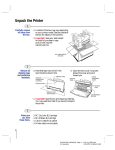Download T-Fax 363 PC
Transcript
T-Fax 363 PC Bedienungsanleitung i DT T-Fax 363 PC Bedienungsanleitung GERMAN Zulassung Das Produkt T-Fax 363 PC ist für die Anschaltung an das öffentliche Telekommunikationsnetz zugelassen. CE-Zeichen Dieses Gerät erfüllt die Anforderungen der EU-Richtlinien: 89/336/EWG Elektromagnetische Verträglichkeit 73/23/EWG Elektrische Betriebsmittel zur Verwendung innerhalb bestimmter Spannungsgrenzen Die Konformität mit den o.g. Richtlinien wird durch das CE-Zeichen auf dem Gerät bestätigt. Diese Gerät wurde nach Ratsbeschluß 98/482/EG für den europaweiten Einzelendgeräteanschluß an das öffentliche Telefonwählnetz zugelassen. Aufgrund der Unterschiede zwischen den öffentlichen Telefonwählnetzen in den einzelnen Ländern stellt diese Genehmigung an und für sich jedoch keine Gewährleistung eines störungfreien Betriebs an jedem Hauptanschluß des öffentlichen Telefonwählnetes dar. Falls Probleme auftreten, wenden Sie sich bitte zunächst an den Gerätehersteller. Deutsche Telekom (Nur EU-Länder) Copyright Copyright 쑕 1999 by Deutsche Telekom Alle Rechte vorbehalten. Ohne die schriftliche Genehmigung von Deutsche Telekom darf kein Teil dieser Anleitung reproduziert, übertragen, umgeschrieben, in Datenerfassungssystemen gespeichert oder in andere Sprachen bzw. Computersprachen übersetzt werden. Dies gilt für jede Form und jedes Mittel, sei es elektronisch, mechanisch, magnetisch, optisch, chemisch, manuell oder auf andere Art und Weise. ii Vorwort DT T-Fax 363 PC Bedienungsanleitung GERMAN Warenzeichen Centronics쑓 ist eingetragenes Warenzeichen der Centronics Data Computer Corporation. IEEETM ist Warenzeichen von Electrical und Electronics Engineers, Inc. Microsoft쑓 und Windows쑓 sind eingetragene Warenzeichen der Microsoft Corporation. Alle anderen Produkt- und Markennamen sind eingetragene Warenzeichen oder Warenzeichen ihrer entsprechenden Hersteller. Das ENERGY STAR쑓-Programm ist ein internationales Programm, welches zur Energieeinsparung beim Gebrauch von Computern und anderen Bürogeräten geschaffen wurde. Das Programm beinhaltet die Entwicklung und Verbreitung von Produkten mit Funktionen, die den Energieverbrauch effektiv reduzieren. Es handelt sich hierbei um ein offenes System, an dem Unternehmen freiwillig teilnehmen können. Die Zielprodukte sind Bürogeräte, wie Computer, Bildschirme, Drucker, Faxgeräte und Fotokopierer. Ihre Standards und Logos sind einheitlich unter den teilnehmenden Staaten. Recycling Hat Ihr Telefaxgerät ausgedient? Bringen Sie es zu uns! Die Deutsche Telekom entsorgt es fachgerecht, ob gemietet oder gekauft. Ihr Telefaxgerät wird zerlegt. Die Materialien arbeiten wir getrennt auf. Den Kunststoff führen wir dem Recycling zu und stellen daraus neue Gehäuse her. Die Elektronik wird in ihre Bestandteile Kupfer, Eisen und Stahl aufgetrennt und wiederverwendet. Für die Herstellung von Telefaxgeräten werden seitens der Deutschen Telekom eine Reihe von Vorgaben gemacht, die das Verwenden von umweltfreundlichen Materialen vorschreiben und eine sortenreine Trennung der Materialien ermöglichen. Dadurch verringern wir den Anteil der Reststoffe wesentlich. iii Vorwort DT T-Fax 363 PC Bedienungsanleitung GERMAN iv Vorwort DT T-Fax 363 PC Bedienungsanleitung GERMAN Inhalt Kapitel 1 Ihr T-Fax stellt sich vor ............................................................................................. 1-1 Verwendete Symbole in dieser Anleitung ............................................................... 1-2 Wichtige Sicherheitshinweise .................................................................................... 1-4 Kundendienst/Service ................................................................................................. 1-8 Kapitel 2 Einrichten Ihres T-Fax .............................................................................................. 2-1 Hauptkomponenten des T-Fax ................................................................................. 2-2 Vorderansicht ................................................................................................... 2-2 Rückansicht ...................................................................................................... 2-3 Innenansicht ..................................................................................................... 2-3 Bedienfeld ......................................................................................................... 2-4 Tasten für Spezialfunktionen ............................................................... 2-6 Ist der Lieferumfang vollständig? ............................................................................ 2-8 Entfernen der Transportsicherungen ....................................................................... 2-9 Entfernen der Klebestreifen ........................................................................... 2-9 Entfernen der Kunststoffsicherung ............................................................... 2-9 Entfernen der Schutzfolie und des Styroporblattes .................................. 2-10 Anbringen der Komponenten ................................................................................. 2-12 Anbringen der Dokumentstütze .................................................................. 2-12 Anbringen der Dokumentablage ................................................................. 2-13 Anschlüsse ................................................................................................................. 2-14 Anschließen des T-Fax an Ihren PC ........................................................... 2-14 Anschließen der Telefonleitung ................................................................... 2-15 Anschließen eines externen Telefons oder Anrufbeantworters .............. 2-16 Anschließen des Stromkabels ...................................................................... 2-17 Einsetzen der BJ-Patrone ........................................................................................ 2-19 Hinweise zur BJ-Patrone .............................................................................. 2-19 Installieren der BJ-Patrone in das T-Fax ................................................... 2-21 Lagern einer BJ-Patrone im Spezialbehälter ............................................. 2-27 BJ-Patrone ................................................................................................................. 2-29 BJ-Patronen und BJ-Tintentanks ................................................................ 2-29 Einlegen von Empfangspapier ................................................................................ 2-31 Hinweise zu Papier ........................................................................................ 2-31 Einlegen von Papier in den Mehrzweckeinzug .......................................... 2-32 Kapitel 3 Speichern von Informationen im T-Fax .................................................................. 3-1 Methoden zum Speichern von Informationen in das T-Fax ................................. 3-2 Eingabe von Datum und Uhrzeit .................................................................. 3-3 Speichern Ihrer Faxnummer und Ihres Namens/Firmennamens .............. 3-4 Drucken einer Liste zum Prüfen der Absenderinformationen ................. 3-7 Einstellen des Wahlverfahrens .................................................................................. 3-8 Wählen über eine Nebenstellenanlage .................................................................. 3-10 Speichern des Zugriffsystems und der Kennziffer zur Amtsholung unter der R-Taste ................................................................................................. 3-10 v Inhalt DT T-Fax 363 PC Bedienungsanleitung GERMAN Bedienereingaben ..................................................................................................... 3-13 Zugriff auf das Menü Bedienereingaben .................................................... 3-13 Menü der Bedienereingaben ........................................................................ 3-14 Berichteinstellungen ................................................................................................. 3-15 Zugriff auf das Menü Berichteinstellungen ............................................... 3-15 Menü der Berichteinstellungen .................................................................... 3-16 Sendeeinstellungen ................................................................................................... 3-17 Zugriff auf das Menü Sendeeinstellungen .................................................. 3-17 Menü der Sendeeinstellungen ...................................................................... 3-18 Empfangseinstellungen ............................................................................................ 3-19 Zugriff auf das Menü Empfangseinstellungen ........................................... 3-19 Menü der Empfangseinstellungen ............................................................... 3-20 Druckereinstellungen ............................................................................................... 3-21 Zugriff auf das Menü Druckereinstellungen .............................................. 3-21 Menü der Druckereinstellungen .................................................................. 3-22 Systemeinstellungen ................................................................................................. 3-23 Zugriff auf das Menü Systemeinstellungen ................................................ 3-23 Menü der Systemeinstellungen .................................................................... 3-24 Eingabe von Zahlen, Buchstaben und Symbolen ...................................... 3-28 Korrektur von Eingabefehlern .......................................................... 3-28 Speichern von Absenderinformationen ................................................................. 3-29 Was sind Absenderinformationen? ............................................................. 3-29 Kapitel 4 Handhabung von Dokumenten ................................................................................ 4-1 Auswählen des automatischen/manuellen Dokumenteinzugs .............................. 4-3 Einlegen von Dokumenten für den automatischen Einzug ....................... 4-4 Probleme mit mehrseitigen Dokumenten .......................................... 4-7 Hinzufügen von Seiten zu dem Dokument ....................................... 4-8 Einlegen von Dokumenten für den Einzelblatteinzug ............................... 4-9 Kapitel 5 Handhabung von Papier ............................................................................................ 5-1 Auswählen des Druckmaterials ................................................................................ 5-2 Einstellen des Papierdickehebels ............................................................................. 5-5 Einlegen von Briefumschlägen ................................................................................. 5-8 Verwenden von Spezialpapieren ............................................................................ 5-11 Hinweise zu Spezialpapier ............................................................................ 5-11 Kapitel 6 Automatische Wahlverfahren ................................................................................... 6-1 Was sind automatische Wahlverfahren? .................................................................. 6-2 Automatische Wählmethoden ........................................................................ 6-2 Zielwahl .................................................................................................. 6-2 Kurzwahl ................................................................................................ 6-2 Gruppenwahl ......................................................................................... 6-2 Zielwahl ....................................................................................................................... 6-3 Speichern von Zielwahlnummern .................................................................. 6-3 Ändern/Löschen einer Zielwahlnummer ..................................................... 6-6 Gebrauch der Zielwahl ................................................................................... 6-9 Kurzwahl .................................................................................................................... 6-11 Speichern von Kurzwahlnummern .............................................................. 6-11 Ändern/Löschen einer Kurzwahlnummer .................................................. 6-14 Gebrauch der Kurzwahl ................................................................................ 6-17 vi Inhalt DT T-Fax 363 PC Bedienungsanleitung GERMAN Gruppenwahl ............................................................................................................. 6-19 Einrichten von Gruppen ............................................................................... 6-19 Ändern/Löschen einer Rufnummerngruppe .............................................. 6-23 Benutzen der Gruppenwahl ......................................................................... 6-24 Listen gespeicherter Rufnummern ......................................................................... 6-26 Drucken der Zielwahl- oder Kurzwahlliste ................................................ 6-26 Drucken der Gruppenwahlliste ................................................................... 6-28 Kapitel 7 Senden .......................................................................................................................... 7-1 Sendevorbereitungen ................................................................................................. 7-2 Zum Senden geeignete Dokumente .............................................................. 7-2 Dokumenteinstellungen .................................................................................. 7-2 Einstellen von Farbe oder Schwarz & Weiß Sendung ...................... 7-2 Einstellen der Scanauflösung ............................................................... 7-3 Einstellen des Scankontrastes ............................................................. 7-5 Die Sendemethoden ................................................................................................... 7-7 Übersicht ........................................................................................................... 7-7 Speichersendung .............................................................................................. 7-7 Manuelles Senden .......................................................................................... 7-10 Abbrechen einer Sendung ....................................................................................... 7-12 Entfernen des Dokuments aus dem automatischen Dokumenteinzug (ADF) .......................................................................................................... 7-13 Wahlwiederholung bei besetzter Leitung .............................................................. 7-15 Manuelle Wahlwiederholung ....................................................................... 7-15 Abbrechen der manuellen Wahlwiederholung ............................... 7-15 Automatische Wahlwiederholung ................................................................ 7-15 Was ist automatische Wahlwiederholung? ....................................... 7-15 Abbrechen der automatischen Wahlwiederholung ........................ 7-16 Einstellen der automatischen Wahlwiederholung .......................... 7-18 Rundsendungen ........................................................................................................ 7-21 Senden an mehr als eine Gegenstelle ......................................................... 7-21 Senden mit Gruppenwahl ............................................................................. 7-24 Programmierte Sendung .......................................................................................... 7-25 Senden anderer Dokumente während eine programmierte Sendung eingestellt ist ............................................................................................... 7-25 Gespeicherte Dokumente ....................................................................................... 7-26 Drucken einer Liste von gespeicherten Dokumenten .............................. 7-26 Drucken eines gespeicherten Dokuments .................................................. 7-27 Löschen eines gespeicherten Dokuments ................................................... 7-31 Kapitel 8 Empfangen .................................................................................................................. 8-1 Die verschiedenen Empfangsmethoden .................................................................. 8-2 Automatischer Empfang: AUTOM. EMPFANG ........................................ 8-3 Einstellen von AUTOM. EMPFANG ................................................ 8-3 Automatischer Empfang von Fax-Dokumenten und Telefonanrufen: Fax/Tel-Umschaltung ................................................................................... 8-4 Aktivieren der Fax/Tel-Umschaltung ................................................. 8-4 Einstellen der Fax/Tel-Umschaltung ................................................... 8-6 Manueller Empfang: MANUELLER EMPF ............................................ 8-10 Einstellen von MANUELLER EMPF ............................................ 8-10 Manueller Empfang ............................................................................ 8-10 vii Inhalt DT T-Fax 363 PC Bedienungsanleitung GERMAN Empfang mit Anrufbeantworter: ANRB/FAX SCHALT ........................ 8-12 Einstellen von ANRB/FAX SCHALT ............................................. 8-12 Benutzen des T-Fax mit einem Anrufbeantworter ........................ 8-13 Empfang mit dem T-Fax Suite ..................................................................... 8-14 Bei ausgeschaltetem PC ..................................................................... 8-14 Abrufempfang ................................................................................................ 8-15 Abruf eines Dokuments ..................................................................... 8-15 Empfang in Farbe ..................................................................................................... 8-16 Aktivieren des Farbempfangs ...................................................................... 8-16 Empfang während des Speicherns, Kopierens oder Druckens .......................... 8-18 Speicherempfang bei Auftreten von Problemen .................................................. 8-19 Abbrechen des Empfangs ....................................................................................... 8-22 Kapitel 9 Spezialfunktionen ....................................................................................................... 9-1 Wählen einer ausländischen Rufnummer (mit Pausen) ........................................ 9-2 Sperren des T-Fax ...................................................................................................... 9-4 Aktivieren der Wahlsperre ............................................................................. 9-4 Aufheben der Wahlsperre ............................................................................... 9-6 Kapitel 10 Erstellen von Kopien ................................................................................................ 10-1 Zum Kopieren geeignete Dokumente ................................................................... 10-2 Kopieren von Dokumenten ..................................................................................... 10-2 Einstellen der Papiersorte für Farbkopien ............................................................ 10-5 Einstellen des unteren Randes für den Farbdruck .............................................. 10-7 Kapitel 11 Berichte und Listen .................................................................................................. 11-1 Übersicht der Listen und Berichte ......................................................................... 11-2 Übersicht der in Übertragungsberichten verwendeten Abkürzungen .............. 11-4 Journal ........................................................................................................................ 11-5 Sendeberichte ............................................................................................................ 11-6 Fehlersendebericht ........................................................................................ 11-6 Sendebericht ................................................................................................... 11-6 Sendebericht mit erster Seite ....................................................................... 11-7 Mehrfachübertragungsbericht ................................................................................. 11-8 Empfangsberichte ..................................................................................................... 11-9 Fehlerempfangsbericht .................................................................................. 11-9 Empfangsbericht ............................................................................................ 11-9 Speicherlöschbericht .............................................................................................. 11-10 Kapitel 12 Pflege .......................................................................................................................... 12-1 Periodische Reinigung ............................................................................................. 12-2 Reinigen der Außenteile ............................................................................... 12-2 Reinigen der Innenteile ................................................................................ 12-3 Reinigen der Deckelinnenseite ......................................................... 12-3 Reinigen der Scannerteile .................................................................. 12-6 Testen und Reinigen des Druckkopfes ..................................................... 12-10 Drucken des Düsentestmusters ....................................................... 12-10 Reinigen des Druckkopfes der BJ-Patrone. .................................. 12-11 Austauschzeitpunkt der BJ-Patrone .......................................................... 12-12 Transportieren des T-Fax ...................................................................................... 12-13 viii Inhalt DT T-Fax 363 PC Bedienungsanleitung GERMAN Kapitel 13 Fehlersuche ............................................................................................................... 13-1 Wenn Sie ein Problem nicht lösen können ........................................................... 13-2 Beseitigen von Papierstaus ...................................................................................... 13-4 Staus im automatischen Dokumenteinzug (ADF) .................................... 13-4 Staus im Mehrzweckeinzug .......................................................................... 13-6 Displaymeldungen .................................................................................................... 13-7 Probleme beim Papiereinzug ................................................................................ 13-15 Sende- und Empfangsprobleme ........................................................................... 13-17 Sendeprobleme ............................................................................................. 13-17 Empfangsprobleme ...................................................................................... 13-18 Telefonprobleme ..................................................................................................... 13-20 Kopierprobleme ...................................................................................................... 13-21 Probleme mit der Druckqualität .......................................................................... 13-22 Bei einem Stromausfall .......................................................................................... 13-24 Anhang A Spezifikationen .......................................................................................................... A-1 Allgemeine Spezifikationen ..................................................................................... A-2 Faxgerät ...................................................................................................................... A-4 Kopierer ...................................................................................................................... A-6 Telefon ........................................................................................................................ A-7 Drucker ....................................................................................................................... A-8 BJ-Patronen ............................................................................................................. A-12 Scanner ..................................................................................................................... A-13 T-Fax Suite ............................................................................................................... A-17 Garantieerklärung ................................................................................................... A-18 Glossar ...................................................................................................................................... G-1 Index ........................................................................................................................................ I-1 ix Inhalt DT T-Fax 363 PC Bedienungsanleitung GERMAN x Inhalt DT T-Fax 363 PC Bedienungsanleitung GERMAN Kapitel 1 Ihr T-Fax stellt sich vor Dieses Kapitel stellt Ihnen Ihr neues T-Fax vor und beschreibt seine Hauptmerkmale. Weiterhin erklärt es die für Ihr T-Fax verfügbaren Optionen und Zubehörteile. Verwendete Symbole in dieser Anleitung ............................................................... 1-2 Wichtige Sicherheitshinweise .................................................................................... 1-4 Kundendienst/Service ................................................................................................. 1-8 Kapitel 1 Ihr T-Fax stellt sich vor DT T-Fax 363 PC Bedienungsanleitung GERMAN 1-1 Verwendete Symbole in dieser Anleitung Lesen Sie bitte die nachstehende Liste der in dieser Anleitung verwendeten Symbole, Begriffe und Abkürzungen, damit Sie deren Bedeutung kennen. Ein komplettes Glossar der Fachausdrücke finden Sie am Ende dieses Handbuchs.. Dieses Zeichen macht Sie auf mögliche Gefahrenpunkte bei der Bedienung aufmerksam, die zu Verletzungen oder Beschädigungen am Gerät führen können. Beachten Sie immer diese Hinweise, um Ihr Gerät störungsfrei zu bedienen. Auf dieses Zeichen folgen Hinweise, wie Sie Ihr T-Fax effektiver benutzen, wie Sie Bedienungsfehler vermeiden und welche Einschränkungen existieren. Lesen Sie diese Hinweise, um das Gerät bestmöglich zu nutzen. (Q S. n-nn) Eine Zahl mit einem vorangestellten Pfeil in Klammern verweist auf eine Seite, auf der Sie weitere Informationen zum Thema finden. Voreinstellung Eine Einstellung, die solange wirksam ist, bis Sie sie ändern. Dokument oder Fax Die Seite(n), die Sie senden oder empfangen. Menü Eine Liste von Einstellungen oder Funktionen, aus der Sie einzelne Positionen zum Einstellen oder Ändern auswählen können. Der Name des Menüs wird im Display angezeigt. und Tasten Übertragungsnummer 1-2 Die Tasten und dienen zur Auswahl von Menüpositionen. Drücken Sie zur Auswahl der nächsten Position und zur Auswahl der vorherigen Position. Bei jedem Sende- und Empfangsvorgang wird dem Dokument automatisch eine bestimmte Nummer zugewiesen. Die Übertragungsnummer ist vierstellig und dient zur Identifizierung von gesendeten und empfangenen Dokumenten. Ihr T-Fax stellt sich vor DT T-Fax 363 PC Bedienungsanleitung Kapitel 1 GERMAN SE/EM NR. Ist im Display die Abkürzung für Übertragungsnummer. EM Bedeutet Empfang. SE Bedeutet Sendung. Die Namen von Tasten sind in dieser Anleitung fett gedruckt, wie z. B. Dateneingabe, Stop und Start/Scan. Text im Display erscheint in Großbuchstaben, z. B.: DRUCKBERICHT. Kapitel 1 Ihr T-Fax stellt sich vor DT T-Fax 363 PC Bedienungsanleitung GERMAN 1-3 Wichtige Sicherheitshinweise Lesen Sie diese Sicherheitshinweise sorgfältig, bevor Sie Ihr T-Fax benutzen, und halten Sie sie griffbereit, falls Sie einmal darauf zurückgreifen müssen. Versuchen Sie niemals, das Gerät zu zerlegen: Durch Öffnen und Entfernen von inneren Abdeckungen können Sie mit Hochspannung und anderen Gefahrenpunkten in Kontakt kommen. Wenden Sie sich bei Problemen grundsätzlich an Ihren Deutsche Telekom-Vertriebspartner oder die Deutsche Telekom Hotline. 1-4 쐍 Beachten Sie alle an Ihrem T-Fax angebrachten Hinweise und Warnungen. 쐍 Stellen Sie das T-Fax auf eine stabile, ebene Fläche. Stellen Sie das Gerät niemals auf einen instabilen Rolltisch, ein Gestell oder Beistelltisch, um Beschädigungen durch Herabfallen zu vermeiden. 쐍 Benutzen Sie Ihr T-Fax nicht in der Nähe von Wasser. Achten Sie darauf, daß keine nassen oder feuchten Teile mit dem Gerät in Kontakt kommen. 쐍 Bedecken oder blockieren Sie nicht die Gehäuseöffnungen, z. B. durch Aufstellen auf Bett, Sofa, Teppich oder ähnliche Oberflächen, da dies zu Überhitzung führen kann (dies kann Funktionsstörungen oder Brände verursachen). Stellen Sie das Gerät nicht in einen Schrank, ein Einbauelement, neben Heizlüftern oder anderen Wärmequellen, außer es ist eine ausreichende Belüftung gewährleistet. 쐍 Schließen Sie Ihr T-Fax nur an die auf dem Etikett angegebene Stromquelle an. Sollten Sie hierzu Fragen haben, wenden Sie sich bitte an Ihren Deutsche Telekom-Vertriebspartner oder Ihr Energieversorgungsunternehmen. 쐍 Das T-Fax ist mit einem dreiadrigen Netzstecker mit Schutzleiter ausgestattet. Der Stecker paßt nur in eine geerdete Steckdose. Dies ist eine Sicherheitsvorkehrung. Paßt der Stecker nicht in Ihre Wandsteckdose, lassen Sie diese von einem Fachbetrieb austauschen. Verwenden Sie für den Anschluß niemals drei- auf zweipolige Adapter, da sonst der Erdungsschutz verlorengeht. Ihr T-Fax stellt sich vor DT T-Fax 363 PC Bedienungsanleitung Kapitel 1 GERMAN 쐍 Stellen Sie keine Gegenstände auf das Netzkabel und verlegen Sie es so, daß niemand beim Gehen behindert wird. Knicken und knoten Sie das Kabel nicht. 쐍 Wenn Sie Mehrfachsteckdosen verwenden, darf die maximale Strombelastung der eingesteckten Geräte den für die Mehrfachsteckdose zulässigen Wert nicht überschreiten. Achten Sie auch darauf, daß die gesamte Strombelastung aller eingesteckten Geräte den Wert der Haussicherung nicht übersteigt. 쐍 Stecken Sie niemals Gegenstände in Gehäuseöffnungen, da sie mit spannungsführenden Teilen in Berührung kommen und Kurzschlüsse verursachen können. Es besteht die Gefahr eines elektrischen Schlages oder Brandgefahr. 쐍 Lassen Sie keine kleinen Gegenstände (wie Reißzwecken, Büroklammern oder Heftklammern) in das T-Fax fallen. Sollte irgend etwas in das Gerät fallen, ziehen Sie bitte sofort den Netzstecker und nehmen Sie Kontakt mit Ihrem Deutsche Telekom-Vertriebspartner oder der Deutsche Telekom Hotline auf. 쐍 Trinken oder essen Sie nicht über dem Gerät, um mögliche Risiken auszuschließen. Falls Flüssigkeiten oder andere Stoffe in das Gerät gelangen, ziehen Sie sofort den Netzstecker und nehmen Sie Kontakt mit Ihrem Deutsche Telekom-Vertriebshändler oder der Deutsche Telekom Hotline auf. 쐍 Ziehen Sie immer den Netzstecker des T-Fax, bevor Sie es bewegen oder reinigen. 쐍 Warten Sie nach dem Ziehen des Netzsteckers mindestens fünf Sekunden, bevor Sie ihn wieder einstecken. 쐍 Ziehen Sie vorsichtshalber bei starken Gewittern den Netzstecker aus der Steckdose. (Bitte beachten Sie, daß alle gespeicherten Dokumente durch Ziehen des Netzsteckers gelöscht werden.) Kapitel 1 Ihr T-Fax stellt sich vor DT T-Fax 363 PC Bedienungsanleitung GERMAN 1-5 1-6 쐍 Halten Sie den Netzstecker immer frei zugänglich. Dadurch ist er im Notfall schnell zu erreichen. Falls Sie an Ihrem T-Fax etwas Ungewöhnliches wahrnehmen (Rauch, Gerüche, Geräusche), ziehen Sie bitte sofort den Netzstecker. Nehmen Sie Kontakt mit Ihrem Deutsche TelekomVertriebspartner oder der Deutsche Telekom Hotline auf. 쐍 Um Papierstaus zu vermeiden, sollten Sie während des Druckvorgangs nicht den Netzstecker ziehen, den Druckerdeckel öffnen oder Papier aus dem Einzug entfernen. 쐍 Setzen Sie Ihr T-Fax nicht direkter Sonneneinstrahlung aus; dies kann zu Beschädigungen führen. Sollte sich der Aufstellungsort in der Nähe eines Fensters befinden, bringen Sie bitte dichte Vorhänge oder Jalousien an. 쐍 Setzen Sie Ihr T-Fax keinen extremen Temperaturschwankungen aus. Der geeignete Temperaturbereich beträgt 10쎷 bis 32,5쎷 C. 쐍 Heben Sie Ihr T-Fax wie unten abgebildet an. Halten Sie es nicht am Mehrzweckeinzug, den Dokumentstützen oder der Dokumentablage fest. Ihr T-Fax stellt sich vor DT T-Fax 363 PC Bedienungsanleitung Kapitel 1 GERMAN 쐍 In den folgenden Fällen sollten Sie den Netzstecker ziehen und sich mit Ihrem Deutsche Telekom-Vertriebspartner in Verbindung setzen. 쐌 Wenn Netzkabel oder Netzstecker beschädigt oder ausgefranst sind. 쐌 Wenn Flüssigkeit in das Gerät gelaufen ist. 쐌 Wenn das Gerät Regen oder Wasser ausgesetzt wurde. 쐌 Wenn Ihr T-Fax trotz richtiger Bedienung nicht normal funktioniert. Betätigen Sie nur die Regler, die in dieser Anleitung beschrieben sind. Unsachgemäße Justagen können zu Beschädigungen führen, die möglicherweise nur noch von Servicetechnikern behoben werden können. 쐌 Wenn das Gerät fallengelassen oder das Gehäuse durch Sturz beschädigt wurde. 쐌 Wenn die Leistungsfähigkeit sich deutlich verringert hat und dadurch der Kundendienst benötigt wird. 쐍 Verwenden Sie für den Stromanschluß nur standardmäßige 200–240 V Steckdosen. 쐍 Benutzen Sie für das T-Fax nicht denselben Stromanschluß wie für Klimaanlagen, elektrische Schreibmaschinen, Fernsehgeräte oder Kopierer. Diese Geräte erzeugen Störfrequenzen, die den Betrieb Ihres T-Fax beeinträchtigen können. 쐍 Prüfen Sie regelmäßig, ob der Netzstecker noch richtig eingesteckt ist. Dieses Gerät erzeugt ein geringes magnetisches Feld. Falls bei Personen mit Herzschrittmachern Befindlichtkeitsstörungen auftreten, sollten diese sich vom Gerät fernhalten und sicherheitshalber ihren Arzt aufsuchen. Kapitel 1 Ihr T-Fax stellt sich vor DT T-Fax 363 PC Bedienungsanleitung GERMAN 1-7 Kundendienst/Service Ihr T-Fax 363 PC wurde mit der neuesten Technologie für einen langjährigen, störungsfreien Betrieb entwickelt. Falls einmal ein Problem auftritt, sollten Sie versuchen, es mit Hilfe von Kapitel 13 ”Fehlersuche” selbst zu beseitigen. Wenn Sie das Problem nicht selbst lösen können, setzen Sie sich mit der T-Service Hotline 0180/51990 (kostenpflichtig) in Verbindung. Erfahrene Techniker beraten Sie auch zur Bedienung des Geräts. Vermuten Sie eine Störung Ihres Anschlusses, wenden Sie sich bitte an den Service Ihres Netzbetreibers. Für den Netzbetreiber Deutsche Telekom steht Ihnen der T-Service unter freecall 0800/330 2000 zur Verfügung. 1-8 Ihr T-Fax stellt sich vor DT T-Fax 363 PC Bedienungsanleitung Kapitel 1 GERMAN Kapitel 2 Einrichten Ihres T-Fax Dieses Kapitel beschreibt, wie Sie Ihr T-Fax auspacken und aufstellen, die BJPatrone installieren und Papier einlegen. Hauptkomponenten des T-Fax ................................................................................. 2-2 Vorderansicht ................................................................................................... 2-2 Rückansicht ...................................................................................................... 2-3 Innenansicht ..................................................................................................... 2-3 BEDIENFELD ................................................................................................ 2-4 Tasten für Spezialfunktionen ............................................................... 2-6 Ist der Lieferumfang vollständig? ............................................................................ 2-8 Entfernen der Transportsicherungen ....................................................................... 2-9 Entfernen der Klebestreifen ........................................................................... 2-9 Entfernen der Kunststoffsicherung ............................................................... 2-9 Entfernen der Schutzfolie und des Styroporblattes .................................. 2-10 Anbringen der Komponenten ................................................................................. 2-12 Anbringen der Dokumentstütze .................................................................. 2-12 Anbringen der Dokumentablage ................................................................. 2-13 Anschlüsse ................................................................................................................. 2-14 Anschließen des T-Fax an Ihren PC ........................................................... 2-14 Anschließen der Telefonleitung ................................................................... 2-15 Anschließen eines externen Telefons oder Anrufbeantworters .............. 2-16 Anschließen des Stromkabels ...................................................................... 2-17 Einsetzen der BJ-Patrone ........................................................................................ 2-19 Hinweise zur BJ-Patrone .............................................................................. 2-19 Installieren der BJ-Patrone in das T-Fax ................................................... 2-21 Lagern einer BJ-Patrone im Spezialbehälter ............................................. 2-27 BJ-Patrone ................................................................................................................. 2-29 BJ-Patronen und BJ-Tintentanks ................................................................ 2-29 Einlegen von Empfangspapier ................................................................................ 2-31 Hinweise zu Papier ........................................................................................ 2-31 Einlegen von Papier in den Mehrzweckeinzug .......................................... 2-31 Kapitel 2 Einrichten Ihres T-Fax DT T-Fax 363 PC Bedienungsanleitung GERMAN 2-1 Hauptkomponenten des T-Fax Bevor Sie Ihr T-Fax benutzen, sollten Sie sich die Abbildungen auf den folgenden Seiten genau anschauen, um sich mit den Komponenten des Gerätes vertraut zu machen. Vorderansicht AUTOMATISCHER DOKUMENTEINZUG (ADF) UND DRUCKERABDECKUNG Hält die zum Scannen eingelegten Dokumente. PAPIERFÜHRUNG Hält das Druckmaterial gerade im Einzug. Wird entsprechend der Papierbreite justiert. DOKUMENTSTÜTZE Stützt Dokumente beim Einzug in den automatischen Dokumenteinzug (ADF) PAPIERSTÜTZE Stützt den im Mehrzweckeinzug eingelegten Papierstapel. DOKUMENTFÜHRUNGEN Halten das Dokument beim Einlesen gerade. Werdn entsprechend der Dokumentbreite justiert. MEHRZWECKEINZUG Hält Normalpapier und anderes Druckmaterial. BEDIENFELD Zur Bedienung des T-Fax. (Q S. 2-4) VERLÄNGERUNG Hält die ausgegebenen, vom Fax gescannten Dokumente. DOKUMENTABLAGE Ist sie geöffnet, dient Sie zum Auffangen der Dokumente bei der Ausgabe aus dem T-Fax. Ist sie geschlossen, dient sie als Abdeckung für das Bedienfeld. AUSGABEFACH Hält die gedruckten Seiten bei der Ausgabe aus dem T-Fax. PAPIERAUSGABEFÜHRUNGEN Zum Halten von hochauflösendem Papier beim Verwenden der Foto BJ-Patrone. Auch zum Halten von Bannerpapier. 2-2 AUSGABEFACHVERLÄNGERUNG Hält die gedruckten Seiten bei der Ausgabe aus dem T-Fax. Einrichten Ihres T-Fax DT T-Fax 363 PC Bedienungsanleitung Kapitel 2 GERMAN Rückansicht PARALLELER SCHNITTSTELLENPORT BUCHSE FÜR OPTIONALEN HÖRER/TELEFON BUCHSE FÜR EXTERNES TELEFON/ ANRUFBEANTWORTER/DATENMODEM STROMANSCHLUSS BUCHSE FÜR TELEFONLEITUNG Innenansicht (PATRONE) TASTE Drücken Sie diese Taste, um die Patronenhalterung zum Austausch von BJ-Patrone oder Tintentank in die Mittelposition zu bewegen. DRUCKERABDECKUNG PAPIERDICKEHEBEL Zum Einstellen auf unterschiedliche Druckmaterialien. (QS. 5-5) PATRONENHALTERUNG Kapitel 2 Einrichten Ihres T-Fax DT T-Fax 363 PC Bedienungsanleitung GERMAN 2-3 BEDIENFELD e r w t y q Dateneingabe Alarm Drucker Fax Kopierer Scanner Speicherzugriff Pause Kurzwahl Farbe Empfangsmodus Leerstelle Tonwahl/+ Kopie Bericht Auflsung Stop Lautsprecher Start/Scannen Reinigung Lschen Funktion Abspeichern Papierauswurf !4 u !3 i !2 o !0 !1 Die Typbezeichnung ist je nach gekauften Modell verschieden. 쐃 Dokumenteinzugshebel (Q S. 4-3) Zum Einstellen des automatischen Dokumenteinzugs (ADF) auf (für den Einzug mehrseitiger Dokumente) oder auf (für den Einzelblatteinzug). 쐇 Farbe Taste (Q S. 7-2, 10-2) Zum Einstellen von Farbe oder Schwarz & Weiß für Sende- und Kopiervorgänge. Zum Senden oder Kopieren in Farbe drücken Sie diese Taste, damit die Anzeige leuchtet. 쐋 DISPLAY Anzeige von Nachrichten und Meldungen während des Betriebs. Zeigt Auswahl, Text, Nummern und Namen an, wenn Informationen gespeichert werden. 2-4 Einrichten Ihres T-Fax DT T-Fax 363 PC Bedienungsanleitung Kapitel 2 GERMAN 쐏 Empfangsart-Taste (Q Kapitel 8) Einstellen der Empfangsart 쐄 Alarm-Anzeige Diese Anzeige blinkt bei einem Fehler oder bei Papier- oder Tintenmangel. 쐂 Zielwahltasten/Tasten für Spezialfunktionen Zum Wählen von Rufnummern, die für Zielwahl gespeichert wurden. Dienen auch zum Ausführen von Spezialfunktionen. (Q S. 2-6, 6-9) 쐆 Numerische Tasten Zur Eingabe von Zahlen beim Wählen oder Speichern von Rufnummern. Dienen auch zur Eingabe von Buchstaben beim Speichern von Namen. 쐊 (Wahlwied)/Pause-Taste (Q S. 7-15, 9-2) Zur Wiederholung der letzten mit den numerischen Tasten gewählten Rufnummer (manuelle Wahlwiederholung). Beim Wählen oder Speichern von Rufnummern wird mit dieser Taste eine Pause innerhalb oder am Ende der Nummer eingegeben. 쐎 Lautsprecher-Taste Aktiviert oder deaktiviert die Telefonleitung. 쐅 Kurzwahl-Taste (Q S. 6-17) Drücken Sie diese Taste und einen zweistelligen Code, um eine Fax-/ Telefonnummer zu wählen, die Sie für die Kurzwahl gespeichert haben. 쐈 Start/Scan-Taste Drücken Sie die Taste zum Senden, Empfangen, Scannen und Kopieren. 쐉 Auflösung-Taste (Q S. 7-3, 10-2) Mit dieser Taste bestimmen Sie die Auflösung, mit der das T-Fax ein Dokument sendet oder kopiert. 씈 Stop-Taste Zum Abbrechen von Sendung, Empfang, Dateneingabe, Kopieren und anderen Vorgängen und der Rückkehr zur Bereitschaft. 씉 Kopie-Taste (Q S. 10-2) Zum Erstellen von Kopien. Kapitel 2 Einrichten Ihres T-Fax DT T-Fax 363 PC Bedienungsanleitung GERMAN 2-5 Tasten für Spezialfunktionen 01 02 03 Dateneingabe 04 R 05 Speicherzugriff 07 Leerstelle 06 Tonwahl/+ 08 09 11 12 Bericht 10 Reinigung Lschen Funktion Abspeichern Papierauswurf 쐍 Dateneingabe-Taste (Q S. 3-3) Zum Zugriff auf die verschiedenen Menüs und deren Einstellungen. 쐍 , Tasten Zum Scrollen innerhalb der Menüs und Einstellungen während der Dateneingabe. 쐍 R-Taste (Q S. 3-10) Dient zur Amtsholung im Nebenstellenbetrieb. (Die Kennziffer zur Amtsholung muß vorher unter dieser Taste gespeichert werden.) 쐍 Speicherzugriff Taste (Q S. 7-26, 7-27, 7-31, 8-14) Zum Zugriff auf gespeicherte Dokumente; ermöglicht das Drucken einer Übersichtsliste sowie das Drucken und Löschen gespeicherter Dokumente. Dient auch zum Drucken von Dokumenten, die Sie nicht in Ihren PC laden möchten. 2-6 Einrichten Ihres T-Fax DT T-Fax 363 PC Bedienungsanleitung Kapitel 2 GERMAN 쐍 Leerstelle-Taste Zur Eingabe einer Leerstelle zwischen Buchstaben und Zahlen bei Eingabevorgängen.. 쐍 Tonwahl/+ Taste (Q S. 3-5) Ermöglicht das kurzzeitige Umschalten auf Tonwahl, wenn Ihr T-Fax auf das Impulswahlverfahren eingestellt ist. Dient ebenfalls zur Eingabe eines +-Zeichens beim Speichern Ihrer Fax-/Telefonnummer. 쐍 , Tasten Zum Bewegen des Cursors nach links oder rechts bei Eingabevorgängen. 쐍 Bericht Taste (Q S. 3-7, 6-26, 6-28, 11-5) Zum Drucken von gespeicherten Daten und Informationen zu Übertragungsvorgängen. 쐍 Reinigung Taste (Q S. 12-10, 12-11) Zum Drucken des Düsentestmusters und zum Reinigen des Druckkopfes in der BJ-Patrone sowie der Einzugswalzen. 쐍 Löschen-Taste Zum Löschen des gesamten Eintrags bei der Dateneingabe. 쐍 Funktion-Taste/Anzeige (Q S. 3-4) Zum Umschalten zwischen den Tasten für Spezialfunktionen und den Zielwahltasten. Leuchtet die Anzeige, sind die Tasten für Spezialfunktionen aktiviert. Ist die Anzeige aus, sind die Zielwahltasten aktiviert. 쐍 Abspeichern-Taste Zur Auswahl von Menüeinstellungen und zum Speichern von Informationen bei der Dateneingabe. 쐍 Papierauswurf-Taste Dient zur Ausgabe des Papiers beim Drucken und zur Fortsetzung des Druckes nach Beheben eines Fehlers. Kapitel 2 Einrichten Ihres T-Fax DT T-Fax 363 PC Bedienungsanleitung GERMAN 2-7 Ist der Lieferumfang vollständig? Wenn Sie Ihr T-Fax ausgepackt haben, sollten Sie den Karton und das Verpackungsmaterial für einen eventuellen späteren Transport des Gerätes aufbewahren. Nehmen Sie alle Teile vorsichtig aus dem Karton. Dies ist am einfachsten, wenn der Karton beim Herausziehen des T-Fax von einer zweiten Person gehalten wird. DOKUMENTSTÜTZE STROMKABEL TELEFONKABEL DRUCKERKABEL FAX TINTENPATRONE IH-215N T-Fax 363 PC DOKUMENTATION BJ PATRONENBEHALTER TINTENTANK IJ-215 BLACK 2-8 Einrichten Ihres T-Fax DT T-Fax 363 PC Bedienungsanleitung Kapitel 2 GERMAN Entfernen der Transportsicherungen Um Ihr T-Fax während des Versandes zu schützen, wurde es mit Schutzmaterial versehen, welches Sie vor dem Gebrauch des Gerätes entfernen müssen. Bewahren Sie dieses Material für einen möglichen späteren Transport auf. Entfernen der Klebestreifen Entfernen Sie alle Klebestreifen von der Außenseite des T-Fax. Entfernen der Kunststoffsicherung Entfernen Sie die Klebestreifen und die Kunststoffsicherung aus dem Mehrzweckeinzug. Kapitel 2 Einrichten Ihres T-Fax DT T-Fax 363 PC Bedienungsanleitung GERMAN 2-9 Entfernen der Schutzfolie und des Styroporblattes 2-10 1. Öffnen Sie die Dokumentablage. 2. Entfernen Sie die Schutzfolie vom Bedienfeld. 3. Öffnen Sie das Bedienfeld, indem Sie es mit beiden Händen vorsichtig nach vorne ziehen. Einrichten Ihres T-Fax DT T-Fax 363 PC Bedienungsanleitung Kapitel 2 GERMAN 4. Entfernen Sie das Styroporblatt aus dem automatischen Dokumenteinzug (ADF) Entfernen Sie nicht das weiße Kunststoffteil, das mit einer Schraube an der Innenseite des Bedienfeldes befestigt ist. Entfernen Sie nur das Styroporblatt. 5. Schließen Sie behutsam das Bedienfeld, bis es hörbar einrastet. 6. Schließen Sie die Dokumentablage. Kapitel 2 Einrichten Ihres T-Fax DT T-Fax 363 PC Bedienungsanleitung GERMAN 2-11 Anbringen der Komponenten Befolgen Sie die Hinweise zum Einrichten Ihres T-Fax und seiner Komponenten. Im Abschnitt Hauptkomponenten des T-Fax. (Q S. 2-2) finden Sie eine Abbildung eines vollständig eingerichteten T-Fax. Anbringen der Dokumentstütze Die Dokumentstütze hält die Dokumente beim Einzug in den automatischen Dokumenteinzug (ADF). Halten Sie die Wölbung der Dokumentstütze nach außen und setzen Sie die Stifte in die Öffnungen über dem automatischen Dokumenteinzug (ADF) ein. Bringen Sie die Dokumentstütze so an, daß sie nach außen gewölbt ist. Ansonsten könnte es zu Schwierigkeiten beim Öffnen der Druckerabdeckung kommen und das Gerät beschädigt werden. 2-12 Einrichten Ihres T-Fax DT T-Fax 363 PC Bedienungsanleitung Kapitel 2 GERMAN Anbringen der Dokumentablage In geöffnetem Zustand dient die Dokumentablage zur Aufnahme von gesendeten oder gescannten Dokumenten. Schließen Sie die Dokumentablage, wenn Sie keine Dokumente in den automatischen Dokumenteinzug (ADF) einlegen oder dahinter liegende Teile nicht benutzen möchten. Ihr T-Fax wird bereits mit montierter Dokumentablage ausgeliefert. Falls sich die Ablage versehentlich löst, gehen Sie zum Anbringen folgendermaßen vor: Setzen Sie die Öffnungen der Dokumentablage auf die Stifte am Hauptgerät. Kapitel 2 Einrichten Ihres T-Fax DT T-Fax 363 PC Bedienungsanleitung GERMAN 2-13 Anschlüsse Anschließen des T-Fax an Ihren PC Ihr T-Fax besitzt einen 8-Bit, bi-direktionalen parallelen Schnittstellen-Port, der es Ihnen ermöglicht, es an Ihren PC anzuschließen. Schließen Sie das T-Fax folgendermaßen an Ihren Computer an: 2-14 1. Achten Sie darauf, daß der Computer ausgeschaltet und der Netzstecker Ihres T-Fax gezogen ist. 2. Richten Sie den Kabelstecker entsprechend dem Schnittstellenanschluß aus. 3. Drücken Sie den Kabelstecker vorsichtig in die Anschlußbuchse. 4. Sichern Sie den Kabelstecker mit den beiden Drahtbügeln (an der Seite des Anschlusses). Einrichten Ihres T-Fax DT T-Fax 363 PC Bedienungsanleitung Kapitel 2 GERMAN Anschließen der Telefonleitung Gehen Sie wie nachfolgend beschrieben vor, um Ihr T-Fax mit der Telefonleitung zu verbinden: 1. Verbinden Sie ein Ende des mitgelieferten Telefonkabels mit der mit markierten Buchse an der Seite Ihres T-Fax. 2. Stecken Sie das andere Ende des Kabels in die Telefondose. Kapitel 2 Einrichten Ihres T-Fax DT T-Fax 363 PC Bedienungsanleitung GERMAN 2-15 Anschließen eines externen Telefons oder Anrufbeantworters Zusätzlich können Sie auch ein externes Telefon oder einen Anrufbeantworter (mit oder ohne Telefon) über die TAE-Dose anschließen. Alternativ können Sie das Telefon über einen Adapter direkt am Gerät markierte Buche an der Seite anschließen. Stecken Sie den Adapter in die mit des T-Fax. 2-16 Einrichten Ihres T-Fax DT T-Fax 363 PC Bedienungsanleitung Kapitel 2 GERMAN Anschließen des Stromkabels Schließen Sie das Netzkabel folgendermaßen an: 1. Stecken Sie das mitgelieferte Stromkabel in die Buchse an der Rückseite des T-Fax. 2. Stecken Sie das andere Ende des Stromkabels in die Wandsteckdose. Ihr T-Fax hat keinen Netzschalter und ist daher immer eingeschaltet, sobald das Netzkabel angeschlossen ist. Warten Sie jetzt einen Moment, bis das Gerät aufgewärmt und betriebsbereit ist. 쐍 Während der Aufwärmzeit blinkt die Alarmanzeige und im Display erscheint folgende Meldung: BITTE WARTEN 쐍 Sobald die Uhrzeit und die Empfangsart angezeigt werden, befindet sich das T-Fax im Bereitschaftsmodus und kann benutzt werden. Bsp: 13:30 Kapitel 2 AUTO.EM Einrichten Ihres T-Fax DT T-Fax 363 PC Bedienungsanleitung GERMAN 2-17 Haben Sie noch keine BJ-Patrone installiert, erscheint im Display die Meldung PATRONE EINSETZ. abwechselnd mit der Bereitschaftsmeldung: PATRONE EINSETZ. Bsp: 13:30 2-18 AUTO.EM Einrichten Ihres T-Fax DT T-Fax 363 PC Bedienungsanleitung Kapitel 2 GERMAN Einsetzen der BJ-Patrone Dieser Abschnitt beschreibt das Einsetzen der BJ-Patrone, damit Sie Ihr T-Fax in Betrieb nehmen können. Weitere Einzelheiten zu BJ-Patronen und BJTintentanks finden Sie unter BJ- Patrone auf Seite 2-29. Das T-Fax wird mit einer Tintentank IJ-215 Black und einer Fax Tintenpatrone IH-215N ausgeliefert. Die Fax Tintenpatrone IH-225N ist als separates Zubehör für Ihr T-Fax erhältlich. Wenden Sie sich an Ihren Deutsche Telekom Vertriebspartner, wenn Sie eine dieser Patronen erwerben möchten. Hinweise zur BJ-Patrone Um die optimale Druckqualität und die Lebensdauer Ihres T-Fax zu erhalten, beachten Sie bitte nachstehende Hinweise: 쐍 Lagern Sie die BJ-Patronen bei Raumtemperatur. 쐍 Nehmen Sie die BJ-Patrone erst aus der Schutzverpackung, wenn Sie sie einsetzen möchten. 쐍 Schütteln Sie BJ-Patronen nicht. 쐍 Drücken Sie zum Austauschen der BJ-Patrone immer die Taste um die Patronenhalterung zur Mitte zu bewegen. 쐍 Installieren Sie die Patrone sofort nach dem Entfernen von Druckkopfkappe und Sicherheitsstreifen. 쐍 Verwenden Sie BJ-Patronen nicht länger als ein Jahr. 쐍 Lagern Sie ausgewechselte Patronen immer im BJ-Patronenbehälter. 쐍 Vermeiden Sie den unnötigen Ausbau der Patrone aus Ihrem T-Fax. Kapitel 2 (im Gerät), Einrichten Ihres T-Fax DT T-Fax 363 PC Bedienungsanleitung GERMAN 2-19 Ausgelaufene Tinte ist nur schwer zu entfernen. Um das Auslaufen von Tinte zu vermeiden, beachten Sie bei der Handhabung der Patronen immer folgende Hinweise: 쐍 Versuchen Sie niemals, die BJ-Patrone oder den BJ-Tintentank zu zerlegen oder aufzufüllen. 쐍 Schütteln Sie die Patrone nicht, lassen Sie sie nicht fallen und drücken Sie den Druckkopf nicht nach unten. 쐍 Bewahren Sie die BJ-Patronen außerhalb der Reichweite von Kindern auf. Halten Sie BJ-Patronen nur an den Seiten fest. Berühren Sie nicht den Druckkopf, die scharfen Kanten am Druckkopf, die silberne Platte an der Unterseite der Patrone oder die silberne Metallplatte bzw. den Kontaktbereich an der Seite. B Ca rtrInk Cl- idge Col or 21 Ma Ja de pa in n B Ca rtrInk BlaCl-2 idge ck 1 Ma Ja de pa in n CaColor rtri BJ dg e BC -2 1e Ma de in Ja pa n HIER FESTHALTEN BERÜHREN SIE DEN DRUCKKOPF NICHT 2-20 쐍 Achten Sie bei Nichtbenutzung Ihres T-Fax darauf, daß sich die Patronenhalterung in Heimposition befindet (an der rechten Seite des Gerätes). Befindet sie sich nicht in Heimposition, drücken Sie die Taste (im Gerät). Befindet sie sich an einer anderen Position, führt dies zur Austrocknung des Druckkopfes. 쐍 Führen Sie eine Druckkopfreinigung durch, wenn die Druckqualität nachläßt. Siehe hierzu Reinigen des Druckkopfs der BJ-Patrone (Q S. 12-11). Sollte sich die Druckqualität auch nach fünf aufeinanderfolgenden Druckkopfreinigungen nicht bessern, ersetzen Sie den Tintentank oder die BJ-Patrone. 쐍 Achten Sie darauf, daß in der Fax Tintenpatrone IH-215N immer beide Tintentanks installiert sind. Ansonsten kann die Tinte verklumpen. 쐍 Vermeiden Sie den unnötigen Ausbau der Tintentanks aus der Fax Tintenpatrone IH-215N; dies kann zum Verklumpen der Tinte führen. Einrichten Ihres T-Fax DT T-Fax 363 PC Bedienungsanleitung Kapitel 2 GERMAN Installieren der BJ-Patrone in das T-Fax Wenn sich keine BJ-Patrone im T-Fax befindet, erscheint im Display diese Meldung: PATRONE EINSETZ. Das T-Fax wird mit einer Tintenpatrone IH-215N ausgeliefert. Dieser Abschnitt bezieht sich auf die Installation der Tintenpatrone IH-215N. Der Installationsvorgang für die Tintenpatrone IH-225N ist jedoch identisch.. Führen Sie folgende Schritte aus, um Ihre BJ-Patrone einzusetzen: 1. Achten Sie darauf, daß Ihr T-Fax an das Stromnetz angeschlossen ist. 2. Öffnen Sie die Dokumentablage. Kapitel 2 Einrichten Ihres T-Fax DT T-Fax 363 PC Bedienungsanleitung GERMAN 2-21 3. Öffnen Sie die Druckerabdeckung, indem Sie die Dokumentführungen festhalten und nach oben ziehen. 쐍 Läßt sich die Druckerabdeckung nicht leicht öffnen, schieben Sie die Dokumentführungen nach außen und öffnen dann die Druckerabdeckung. DOKUMENTFÜHRUNG DOKUMENTFÜHRUNG Beim ersten Einschalten des T-Fax bewegt sich die Patronenhalterung automatisch zur Mitte, damit Sie die BJ-Patrone einsetzen können. Befindet sich die Patronenhalterung nicht in der Mitte, drücken Sie die Taste (im Gerät). 2-22 Einrichten Ihres T-Fax DT T-Fax 363 PC Bedienungsanleitung Kapitel 2 GERMAN 쐍 Versuchen Sie niemals, die Patronenhalterung manuell zu bewegen oder anzuhalten; dies könnte zu Beschädigungen an Ihrem T-Fax führen. 쐍 Berühren Sie nicht die runde Achse, Führungsschiene und das Flachkabel. Berühren Sie auch nicht die kleine Platine an der Patronenhalterung. Das Berühren dieser Teile kann die Gerätefunktionen und/oder die Druckqualität·beeinträchtigen. PLATINE FÜHRUNGSSCHIENE RUNDE ACHSE FLACHKABEL 4. Kapitel 2 Drücken Sie vorsichtig den blauen Verriegelungshebel (an der Patronenhalterung) nach oben. Einrichten Ihres T-Fax DT T-Fax 363 PC Bedienungsanleitung GERMAN 2-23 5. Ziehen Sie die Schutzfolie von der Verpackung der BJ-Patrone ab, und nehmen Sie die Patrone heraus. 6. Entfernen Sie die orangefarbene Kappe vom Druckkopf, und ziehen Sie dann die orangefarbene Folie ab. B B Ma Ja de pa in n B Ca Ink rtri Cl- dge Bla ck 21 Ma Ja de pa in n BC -21 e Ma de in Ca rtriInk Cl- dge Col or 21 Ca Ink rtri Cl- dge Col or 21 Ma Ja de pa in n CaColor rtri BJ dge Jap an CaColor rtri BJ dge B Ca Ink rtri Cl- dge Bla ck 21 Ma Ja de pa in n BC -21 e Ma de in Jap an KAPPE 2-24 FOLIE 쐍 Ausgelaufene Tinte verunreinigt Oberflächen; treffen Sie entsprechende Vorkehrungen für Ihre Hände und den Arbeitsbereich. 쐍 Entsorgen Sie die Kappe und die Folie sofort. Versuchen Sie niemals, die Kappe oder die Folie wieder an den Druckkopf anzubringen; dies kann den Tintenfluß beträchtlich behindern oder die Tintenqualität beeinträchtigen. Einrichten Ihres T-Fax DT T-Fax 363 PC Bedienungsanleitung Kapitel 2 GERMAN 7. Halten Sie die BJ-Patrone so, daß das Etikett nach außen zeigt, und schieben Sie sie dann in die Patronenhalterung. 쐍 8. Achten Sie darauf, daß Sie die silberne Metallplatte unten, den Platinenbereich und den Kontaktbereich an der Seite der BJ-Patrone nicht berühren. Senken Sie den blauen Verriegelungshebel ganz nach unten. 쐍 Gehen Sie dabei behutsam vor. C In Bartrk C C l-idg o 2e M lo 1 a Jd r ae p a in n C BarInk tr BClid la-2ge M c1 a Jd k ae p a in n 쐍 Kapitel 2 Die BJ-Patrone ist nun in ihrer Position verriegelt. Einrichten Ihres T-Fax DT T-Fax 363 PC Bedienungsanleitung GERMAN 2-25 9. Drücken Sie . 쐍 Die Patronenhalterung bewegt sich zu ihrer Heimposition an der rechten Seite, und die Druckkopfreinigung beginnt. Dieser Vorgang dauert ca. 55 Sekunden. Versuchen Sie niemals, die Patronenhalterung manuell zu bewegen oder anzuhalten; dies könnte zu Beschädigungen an Ihrem T-Fax führen. 10. Schließen Sie die Druckerabdeckung. 11. Schließen Sie die Dokumentablage. 2-26 Einrichten Ihres T-Fax DT T-Fax 363 PC Bedienungsanleitung Kapitel 2 GERMAN Lagern einer BJ-Patrone im Spezialbehälter Sobald Sie eine BJ-Patrone ausgepackt haben, muß deren Druckkopf vor Austrocknung geschützt werden, da er sonst verstopfen kann und nicht mehr ordnungsgemäß funktioniert. Eine im T-Fax installierte Patrone wird vor Austrocknung geschützt, indem sie automatisch zur Heimposition auf die rechte Seite des Gerätes bewegt wird und sich selbst verkapselt. Wenn Sie eine bereits gebrauchte BJ-Patrone aus Ihrem T-Fax entnehmen, lagern Sie sie grundsätzlich in dem mitgelieferten BJ Patronenbehalter. 1. Drücken Sie auf den Vorsprung, und öffnen Sie den Deckel. 2. Schieben Sie die Patrone mit nach vorne weisendem Etikett und dem Druckkopf nach unten in den Behälter. Color Slot Black Ink Cartr idg BCl-2 e Color1 Made Japa in n Color Cartri BJ dge Kapitel 2 Slot Ink Cartr idg BCl-2 e Black1 Made Japa in n Made in Jap an BC-2 1e Einrichten Ihres T-Fax DT T-Fax 363 PC Bedienungsanleitung GERMAN 2-27 3. 2-28 Schließen Sie den Deckel, bis er einrastet. Einrichten Ihres T-Fax DT T-Fax 363 PC Bedienungsanleitung Kapitel 2 GERMAN BJ-Patrone Fax Tintenpatrone IH-215N Für Ihr T-Fax bietet Deutsche Telekom verschiedene BJ-Patronen und Tintentanks an. B Ca rtrInk Cl- idge Col or 21 Ma Ja de pa in n B Ca 쐍 Fax Tintenpatrone IH-215N (mitgeliefert mit dem T-Fax) Enthält den Druckkopf und zwei austauschbare Tintentanks, einen in Farbe (Cyan, Magenta, Gelb) und einen in Schwarz. Bei Tintenmangel brauchen Sie nur die Tintentanks zu ersetzen. 쐍 Tintentank IJ-215 Black (mitgeliefert mit dem T-Fax) Ersetzen Sie den schwarzen Tintentank in der Fax Tintenpatrone IH-215N, wenn die schwarze Tinte aufgebraucht ist. 쐍 Tintentank IJ-215 Color (separat erhältlich) Ersetzen Sie den Farbtintentank in der Fax Tintenpatrone IH-215N, wenn die Farbtinte aufgebraucht ist. rtrInk BlaCl-2 idge ck 1 Ma Ja de pa in n CaColor rtri BJ dg e BC -2 1e Ma de in Ja pa n CartriInk dge B C Bla l-21 ck Ma de Japa n in B CartriInk dge C Col l-21 or Ma de Japa n in Kapitel 2 Einrichten Ihres T-Fax DT T-Fax 363 PC Bedienungsanleitung GERMAN 2-29 쐍 2-30 Fax Tintenpatrone IH-225N (separat erhältlich) Enthält den Druckkopf sowie die Farb- und Schwarztinten. Verwenden Sie diese optionale BJPatrone, wenn Sie fotorealistische Farbdrucke erzeugen möchten. In Verbindung mit hochauflösendem Papier HR-101 erzeugt diese BJPatrone Ausdrucke, die mit Fotos vergleichbar sind. Ersetzen Sie die komplette Patrone, wenn die Tinte aufgebraucht ist. Einrichten Ihres T-Fax DT T-Fax 363 PC Bedienungsanleitung Kapitel 2 GERMAN Einlegen von Empfangspapier Dieser Abschnitt beschreibt, wie Sie Normalpapier in den Mehrzweckeinzug einlegen, damit Sie Ihr T-Fax benutzen können. Weitere Einzelheiten zu geeigneten Druckmaterialien und Hinweise zur Auswahl und Benutzung finden Sie in Kapitel 5, Handhabung von Papier. Hinweise zu Papier 쐍 Um Papierstaus und schlechte Druckqualität zu vermeiden, sollten Sie nie auf feuchtem, gewölbtem, geknittertem oder gerissenem Papier drucken. 쐍 Lagern Sie Papier und andere Druckmaterialien auf einer ebenen Fläche, und packen Sie es erst dann aus, wenn Sie es benutzen wollen. Lagern Sie unbenutztes Papier aus offenen Paketen in seiner Originalverpackung an einem kühlen, trockenen Ort. 쐍 Lager Sie Papier bei 18쎷–24쎷C, 40%–60% relativer Luftfeuchtigkeit. 쐍 Legen Sie erst Papier nach, wenn das gesamte Papier im Einzug verbraucht ist. Mischen Sie ”neues” Papier nicht mit Papier, das bereits im Einzug liegt. 쐍 Verwenden Sie nur Einzelblätter, kein Endlospapier. 쐍 Verwenden Sie kein Papier, das dicker ist als in den Spezifikationen beschrieben. Kommt zu dickes Papier mit den Druckkopfdüsen in Kontakt, kann dadurch die BJ-Patrone beschädigt werden. Die vollständigen Papierspezifikationen finden Sie in Kapitel 5, Handhabung von Papier. 쐍 Wenn mit hoher Farbdichte gedruckt wird, kann durch den hohen Tintenauftrag das ausgegebene Papier noch feucht sein. Lassen Sie das Blatt noch ca. 30 bis 60 Sekunden im Ausgabefach, bis die Tinte vollständig trocken ist. Nehmen Sie das Blatt dann behutsam heraus, und berühren Sie möglichst nicht die Dokumentablage (falls geöffnet). Falls die Dokumentablage beim Herausnehmen der Seite versehentlich verschmutzt wird, reinigen Sie sie mit einem feuchten, sauberen Tuch, versetzt mit etwas Spülmittel. Kapitel 2 Einrichten Ihres T-Fax DT T-Fax 363 PC Bedienungsanleitung GERMAN 2-31 Einlegen von Papier in den Mehrzweckeinzug 1. Achten Sie darauf, daß der Papierdickehebel nach links gestellt ist. ( ). 쐍 Einzelheiten siehe Einstellen des Papierdickehebels auf Seite 5-5. C In Bartrk C C l-idg o 2e M lo 1 a Jd r ae p a in n C BarInk tr BClid la-2ge M c1 a Jd k ae p a in n Verstellen Sie den Hebel nie während des Druckvorgangs, da dies zu Papierstaus, Verschmieren der Tinte und anderen Problemen führen kann. 2. 2-32 Ziehen Sie die Papierstütze bis zum Anschlag heraus. Einrichten Ihres T-Fax DT T-Fax 363 PC Bedienungsanleitung Kapitel 2 GERMAN 3. Schieben Sie die Papierführung entsprechend der Papierbreite nach links. 4. Nehmen Sie einen Stapel Blätter und fächern Sie die Kante auf, die zuerst in Ihr T-Fax einlegt wird, danach richten Sie den Stapel auf einer ebenen Oberfläche bündig aus. Kapitel 2 Einrichten Ihres T-Fax DT T-Fax 363 PC Bedienungsanleitung GERMAN 2-33 5. Schieben Sie den Stapel in den Mehrzweckeinzug, bis Sie einen Widerstand spüren. Die rechte Seite des Papierstapels muß an der rechten Seite der Papierführung anliegen. 쐍 Der Mehrzweckeinzug hat eine Kapazität von 100 Blatt* Normalpapier. Achten Sie darauf, daß sich der Stapel unter der Grenzmarkierung befindet. GRENZMARKIERUNG * 80 g/m2 Papier 2-34 Einrichten Ihres T-Fax DT T-Fax 363 PC Bedienungsanleitung Kapitel 2 GERMAN 6. Schieben Sie die Papierführung bündig an die linke Seite des Stapels. Jetzt ist Ihr T-Fax zum Drucken bereit. Kapitel 2 Einrichten Ihres T-Fax DT T-Fax 363 PC Bedienungsanleitung GERMAN 2-35 2-36 Einrichten Ihres T-Fax DT T-Fax 363 PC Bedienungsanleitung Kapitel 2 GERMAN Kapitel 3 Speichern von Informationen im T-Fax Dieses Kapitel beschreibt, wie Sie Informationen in Ihr T-Fax eingeben und wie Sie durch die Menüs blättern, um die gewünschten Positionen zu finden. Sie finden hier auch Hinweise zur Eingabe Ihrer Absenderinformationen, die Sie vor dem Benutzen des Gerätes speichern sollten. Methoden zum Speichern von Informationen in das T-Fax ................................. 3-2 Eingabe von Datum und Uhrzeit .................................................................. 3-3 Speichern Ihrer Faxnummer und Ihres Namens/Firmennamens .............. 3-4 Drucken einer Liste zum Prüfen der Absenderinformationen ................. 3-7 Einstellen des Wahlverfahrens .................................................................................. 3-8 Wählen über eine Nebenstellen anlage ................................................................. 3-10 Speichern des Zugriffsystems und der Kennziffer zur Amtsholung unter der R-Taste ................................................................................................. 3-10 Bedienereingaben ..................................................................................................... 3-13 Zugriff auf das Menü Bedienereingaben .................................................... 3-13 Menü der Bedienereingaben ........................................................................ 3-14 Berichteinstellungen ................................................................................................. 3-15 Zugriff auf das Menü Berichteinstellungen ............................................... 3-15 Menü der Berichteinstellungen .................................................................... 3-16 Sendeeinstellungen ................................................................................................... 3-17 Zugriff auf das Menü Sendeeinstellungen .................................................. 3-17 Menü der Sendeeinstellungen ...................................................................... 3-18 Empfangseinstellungen ............................................................................................ 3-19 Zugriff auf das Menü Empfangseinstellungen ........................................... 3-19 Menü der Empfangseinstellungen ............................................................... 3-20 Druckereinstellungen ............................................................................................... 3-21 Zugriff auf das Menü Druckereinstellungen .............................................. 3-21 Menü der Druckereinstellungen .................................................................. 3-22 Systemeinstellungen ................................................................................................. 3-23 Zugriff auf das Menü Systemeinstellungen ................................................ 3-23 Menü der Systemeinstellungen .................................................................... 3-24 Eingabe von Zahlen, Buchstaben und Symbolen ...................................... 3-25 Korrektur von Eingabefehlern .......................................................... 3-28 Speichern von Absenderinformationen ................................................................. 3-29 Was sind Absenderinformationen? ............................................................. 3-29 Kapitel 3 Speichern von Informationen im T-Fax DT T-Fax 363 PC Bedienungsanleitung GERMAN 3-1 Methoden zum Speichern von Informationen in das T-Fax Wenn Ihr T-Fax an einen PC angeschlossen ist, sollten Sie alle Einstellungen und Änderungen im Suite vornehmen. Um das T-Fax Ihren speziellen Anforderungen anzupassen, können Sie allgemeine Geräteeinstellungen, Sende-, Empfangs-, Druck-, Systemeinstellungen und Einstellungen für die automatische Wahl vornehmen. Es gibt zwei Methoden, um diese Einstellungen vorzunehmen: Methode 1: Einstellung über das Bedienfeld des T-Fax Sie können die Einstellungen direkt über das Bedienfeld des T-Fax vornehmen. Dies ist in dieser Bedienungsanleitung beschrieben. Verwenden Sie diese Methode, wenn Sie Ihr T-Fax nicht an einen PC angeschlossen haben. Methode 2: Einstellung über den T-Fax Suite Sie können die Einstellungen über die mit Ihrem T-Fax gelieferte T-Fax Suite Software vornehmen. Einzelheiten hierzu finden Sie im T-Fax Suite Benutzerhandbuch. Bevor Sie irgendwelche Einstellungen tätigen, sollten Sie sich entscheiden, ob Sie die Änderungen über das Bedienfeld oder über den T-Fax Suite durchführen. Wenn Sie beides - Bedienfeld und den T-Fax Suite benutzen – kann dies zu Widersprüchen führen. Änderungen über das Bedienfeld werden nicht im T-Fax Suite angezeigt. Änderungen über den T-Fax Suite haben Vorrang vor den entsprechenden Einstellungen, die über das Bedienfeld vorgenommen wurden. 3-2 Speichern von Informationen im T-Fax DT T-Fax 363 PC Bedienungsanleitung Kapitel 3 GERMAN Eingabe von Datum und Uhrzeit Gehen Sie wie folgt vor: Funktion 01 1. Drücken Sie die Taste Funktion. 2. Drücken Sie Dateneingabe. Dateneingabe Abspeichern DATENEINGABE 3. Drücken Sie die Taste Abspeichern. BEDIENEREINGABEN Abspeichern 4. Drücken Sie die Taste Abspeichern. DATUM & UHRZEIT Abspeichern 5. Drücken Sie die Taste Abspeichern. 쐍 Voreingestelltes Datum und Uhrzeit werden angezeigt. Bsp: 20/12/2000 13:30 ABC DEF 2 1 GHI JKL 4 PQRS 7 3 6. MNO 5 TUV Geben Sie mit den numerische Tasten die aktuellen Werte für Tag, Monat, Jahr und Uhrzeit ein. 6 Bsp: WXYZ 8 9 0 # 27/12/2000 15:00 Kapitel 3 쐍 Überschreiben Sie die alten Angaben für Datum und Uhrzeit. 쐍 Die Eingabe des Datums erfolgt in der Form Tag/Monat/Jahr und die Eingabe der Uhrzeit erfolgt im 24-Stundensystem (z. B. 1:00 Uhr mittags = 13:00 Uhr). 쐍 Die Voreinstellung für das Datumsformat lautet TT/MM JJJJ. Sie können das Format auch wie folgt ändern: JJJJ MM/TT oder MM/TT/ JJJJ. (Q DATUMSFORMAT, S. 3-23, 3-24) 쐍 Bei einem Eingabefehler drücken Sie die Taste Löschen und geben Datum und Uhrzeit erneut ein. Sie können auch mit den Tasten oder den Cursor unter die fehlerhafte Stelle bewegen und die korrekte Zahl eingeben. Speichern von Informationen im T-Fax DT T-Fax 363 PC Bedienungsanleitung GERMAN 3-3 Abspeichern 7. Nach der Eingabe von Datum und Uhrzeit drücken Sie Abspeichern, um Ihren Eintrag zu speichern. EIGENE RUFNUMMER 8. Stop Drücken Sie die Taste Stop, um zur Bereitschaft zurückzukehren. Bsp: 15:00 AUTO.EM Speichern Ihrer Faxnummer und Ihres Namens/ Firmennamens Gehen Sie wie folgt vor: Funktion 01 1. Drücken Sie die Taste Funktion. 2. Drücken Sie Dateneingabe. Dateneingabe Abspeichern DATENEINGABE 3. Drücken Sie die Taste Abspeichern. BEDIENEREINGABEN Abspeichern 4. Drücken Sie erneut die Taste Abspeichern. DATUM & UHRZEIT 08 5. 02 Drücken Sie oder , um EIGENE RUFNUMMER auszuwählen. EIGENE RUFNUMMER Abspeichern 6. Drücken Sie die Taste Abspeichern. NR.= 3-4 Speichern von Informationen im T-Fax DT T-Fax 363 PC Bedienungsanleitung Kapitel 3 GERMAN ABC JKL 4 PQRS 3 MNO 5 TUV 7 7. DEF 2 1 GHI Geben Sie mit den numerische Tasten Ihre Fax/Telefonnumer ein. Bsp: 6 WXYZ 8 9 0 # NR.= Abspeichern 8. 123 4567 쐍 Die Rufnummer kann bis zu 20 Stellen betragen (einschließlich Leerstellen). 쐍 Zum Eingeben einer Leerstelle drücken Sie die Taste Leerstelle. Leerstellen sind optional und dienen der besseren Lesbarkeit. 쐍 Um ein Pluszeichen (+) vor einer Nummer einzugeben, drücken Sie die Taste Tonwahl/+. 쐍 Bei einem Eingabefehler drücken Sie die Taste Löschen und beginnen erneut. Alternativ können Sie auch mit die Stellen von rechtsaußen löschen. Drücken Sie Abspeichern, um Ihre Fax-/Telefonnummer zu speichern. NAME/FIRMA 쐍 Abspeichern 9. Wenn Sie nur Ihre Fax-/Telefonnummer speichern wollen, drücken Sie nach diesem Schritt Stop, um zur Bereitschaft zurückzukehren. Um Ihren Namen oder Firmennamen zu speichern, fahren Sie mit den folgenden Schritten fort. Drücken Sie erneut die Taste Abspeichern. :A ABC DEF 2 1 GHI JKL 4 PQRS 7 3 10. Geben Sie mit den numerische Tasten Ihren Namen oder Firmennamen ein. MNO 5 TUV Bsp: 6 WXYZ 8 9 0 # MEIER Kapitel 3 :A 쐍 Der Name kann bis zu 24 Zeichen lang sein (einschließlich Leerstellen). 쐍 Zur Eingabe von Buchstaben, Zahlen und Symbolen siehe Seite 3-25. 쐍 Um zwischen Zahlen, Groß- und Kleinbuchstaben zu wechseln, drücken Sie . 쐍 Zum Eingeben einer Leerstelle drücken Sie die Taste Leerstelle. 쐍 Bei einem Eingabefehler drücken Sie die Taste Löschen und beginnen erneut. Alternativ können Sie mit den Cursor unter das fehlerhafte Zeichen bewegen und das richtige Zeichen eingeben. Speichern von Informationen im T-Fax DT T-Fax 363 PC Bedienungsanleitung GERMAN 3-5 Abspeichern 11. Drücken Sie Abspeichern, um Ihren Eintrag zu speichern. KOPFZEILE Stop 12. Drücken Sie die Taste Stop, um zur Bereitschaft zurückzukehren. Bsp: 15:00 3-6 AUTO.EM Speichern von Informationen im T-Fax DT T-Fax 363 PC Bedienungsanleitung Kapitel 3 GERMAN Drucken einer Liste zum Prüfen der Absenderinformationen Zum Prüfen der gespeicherten Absenderinformationen und zum Prüfen aller aktuellen Geräteeinstellungen können Sie die Bedienerdatenliste ausdrucken. Gehen Sie wie folgt vor: Funktion 07 1. Drücken Sie die Taste Funktion. 2. Drücken Sie die Taste BERICHT. Bericht 08 JOURNAL 3. 02 Drücken Sie oder , um BED.EING. LISTE auszuwählen. BED.EING. LISTE Abspeichern 4. Drücken Sie die Taste Abspeichern. DRUCKBERICHT 27/12 2000 17:23 쐍 Ihr T-Fax druckt die Bedienerdatenliste. 쐍 Ihre Absenderinformationen stehen am Anfang dieser Liste. Danach finden Sie die aktuellen Geräteeinstellungen. FAX 123 4567 Deutsche Telekom 001 * * * * * * * * * * * * * * * * * * * * * BEDIENERDATENLISTE * * * * * * * * * * * * * * * * * * * * * 1.BEDIENEREINGABEN EIGENE RUFNUMMER 123 4567 NAME/FIRMA Deutsche Telekom KOPFZEILE EIN POS. KOPFZEILE AUSSERHALB TELEFON # FAX FAX SCANNKONTRAST STANDARD SIGN.HÖRER AUFL. EIN LAUTSTÄRKE EINST F/T RUFLAUTST. 2 LAUTST. TASTATUR 2 LAUTST. SIGNAL 2 LAUTSTÄRKE MONITOR. 2 WAHLVERFAHREN MEHRFREQUENZWAHL ––––––––––––––––––––––––––––––––––––––––––––––––––––––– Kapitel 3 Speichern von Informationen im T-Fax DT T-Fax 363 PC Bedienungsanleitung GERMAN 3-7 Einstellen des Wahlverfahrens Bevor Sie mit Ihrem T-Fax telefonieren oder Dokumente senden, müssen Sie das Wahlverfahren entsprechend Ihrer Leitungsart einstellen. Wenn nicht wissen, welches Wahlverfahren Sie einstellen sollen, wenden Sie sich bitte an Ihre Telefongesellschaft. Die Voreinstellung ist Mehrfrequenzwahl. Um die Einstellung zu ändern, gehen Sie wie folgt vor: Funktion 01 1. Drücken Sie die Taste Funktion. 2. Drücken Sie Dateneingabe. Dateneingabe Abspeichern DATENEINGABE 3. Drücken Sie die Taste Abspeichern. BEDIENEREINGABEN Abspeichern 4. Drücken Sie erneut die Taste Abspeichern. DATUM & UHRZEIT 08 5. 02 Drücken Sie oder , um WAHLVERFAHREN auszuwählen. WAHLVERFAHREN Abspeichern 6. Drücken Sie die Taste Abspeichern. 쐍 Das aktuell eingestellte Wahlverfahren wird angezeigt. Bsp: MEHRFREQUENZWAHL 3-8 Speichern von Informationen im T-Fax DT T-Fax 363 PC Bedienungsanleitung Kapitel 3 GERMAN 08 7. 02 Drücken Sie oder , um das gewünschte Wahlverfahren auszuwählen. IMPULSWAHL - oder - MEHRFREQUENZWAHL Abspeichern 8. Drücken Sie die Taste Abspeichern, um das neue Wahlverfahren zu speichern. R-TASTE EINSTLLG Stop 9. Drücken Sie die Taste Stop, um zur Bereitschaft zurückzukehren. Bsp: 15:00 Kapitel 3 AUTO.EM Speichern von Informationen im T-Fax DT T-Fax 363 PC Bedienungsanleitung GERMAN 3-9 Wählen über eine Nebenstellenanlage In diesem Abschnitt werden speziellen Wählfunktionen beschrieben, wie z. B. Wählen über eine Nebenstellenanlage. Eine Nebenstellenanlage ist eine hausinterne Vermittlungsstelle. Wenn Ihr T-Fax an eine Nebenstelle angeschlossen ist, müssen Sie zuerst die Kennziffer zur Amtsholung und dann die Rufnummer der Gegenstelle wählen. Um den Vorgang zu vereinfachen, können Sie die Amtsholung unter der R-Taste speichern, so daß Sie vor dem Wählen der gewünschten Rufnummer nur noch die Tasten Funktion und R drücken müssen. Der nachfolgende Ablauf beschreibt, wie Sie dies unter der R-Taste speichern. Speichern der Amtsholung unter der R-Taste Funktion 01 1. Drücken Sie die Taste Funktion. 2. Drücken Sie Dateneingabe. Dateneingabe Abspeichern DATENEINGABE 3. Drücken Sie die Taste Abspeichern. BEDIENEREINGABEN 3-10 Speichern von Informationen im T-Fax DT T-Fax 363 PC Bedienungsanleitung Kapitel 3 GERMAN Abspeichern 4. Drücken Sie erneut die Taste Abspeichern. DATUM & UHRZEIT 08 5. 02 Drücken Sie oder , um R-TASTE EINSTLLG auszuwählen. R-TASTE EINSTLLG Abspeichern 6. Drücken Sie die Taste Abspeichern. 쐍 Die aktuelle Einstellung wird angezeigt. HAUPTANSCHLUß 08 7. 02 Drücken Sie oder , um NEBENSTELLE auszuwählen. NEBENSTELLE Abspeichern 8. Drücken Sie die Taste Abspeichern. Bsp: ERDTASTE 08 02 9. Wählen Sie mit oder die Zugriffsart für Ihre Nebenstellenanlage. KENNZIFFER - oder - FLASH - oder - ERDTASTE Kapitel 3 Speichern von Informationen im T-Fax DT T-Fax 363 PC Bedienungsanleitung GERMAN 3-11 Abspeichern 10. Drücken Sie erneut die Taste Abspeichern. KENNZIFFER ABC DEF 2 1 GHI JKL 4 PQRS 7 3 11. Die Voreingestellte Kennziffer OP erscheint in Display. MNO 5 TUV Bsp: 6 WXYZ 8 9 0 # OP 쐍 3-12 Diese Kennziffer kann bis zu 20 Stellen lang sein. Speichern von Informationen im T-Fax DT T-Fax 363 PC Bedienungsanleitung Kapitel 3 GERMAN Bedienereingaben Zugriff auf das Menü Bedienereingaben Funktion 01 1. Drücken Sie die Taste Funktion. 2. Drücken Sie Dateneingabe. Dateneingabe Abspeichern DATENEINGABE 3. Drücken Sie die Taste Abspeichern. BEDIENEREINGABEN Abspeichern 4. Drücken Sie erneut die Taste Abspeichern. DATUM & UHRZEIT 5. Benutzen Sie die Tabelle auf der folgenden Seite, um die gewünschte Einstellung auszuwählen und zu speichern: 쐍 Drücken Sie 쐍 Drücken Sie die Taste Abspeichern, um eine Einstellung zu speichern oder einen untergeordneten Menüpunkt aufzurufen. 쐍 Drücken Sie die Taste Dateneingabe, um zur vorherigen Menüebene zurückzukehren. oder , um die verschiedenen Einstellungen aufzurufen. Damit Ihre Einstellungen gespeichert werden, müssen Sie nach Auswahl einer Einstellung oder nach Eingabe von Informationen die Taste Abspeichern drücken. Stop 6. Möchten Sie den Einstellvorgang beenden, drücken Sie die Taste Stop, um zur Bereitschaft zurückzukehren. Bsp: 15:00 Kapitel 3 AUTO.EM Speichern von Informationen im T-Fax DT T-Fax 363 PC Bedienungsanleitung GERMAN 3-13 Menü der Bedienereingaben Name Beschreibung Einstellungen DATUM & UHRZEIT Zur Datumseingabe mit den numerischen Tasten. Zur Zeiteingabe (24-Stunden System) mit den numerischen Tasten. – EIGENE RUFNUMMER Zur Eingabe Ihrer Fax-/Telefonnumer mit den numerischen Tasten (max. 20 Stellen). – NAME/FIRMA Zur Eingabe Ihres Namens oder Firmennamens, damit dieser am oberen Rand jedes gesendeten Dokuments erscheint (max. 24 Zeichen). – KOPFZEILE Zum Einstellen von POS. KOPFZEILE und TELEFON / FAX. EIN/AUS POS. KOPFZEILE Zum Einstellen der Position für die Kopfzeile mit Absenderinformationen auf jeder gesendeten Seite.* AUSSERHALB: Kopfzeile außerhalb des Bildbereichs. INNERHALB: Kopfzeile innerhalb des Bildbereichs. AUSSERHALB/ INNERHALB TELEFON / FAX Bestimmt das Kennzeichen vor der Rufnummer. FAXNUMMER/ TELEFONNUMMER SCANNKONTRAST Bestimmt den Kontrast der Wiedergabe. DUNKLER: Für helle Originale. HELLER: Für dunkle Originale. STANDARD/ DUNKLER/HELLER SIGN.HÖRER AUFL. Ein-/Ausschalten des Signals Hörer auflegen. Der Alarm ertönt, wenn der Hörer nicht richtig aufgelegt ist. LAUTSTÄRKE EINST F/T RUFLAUTST. Bestimmt die Lautstärke für folgende Signale: EIN/AUS – Einstellen der Ruflautstärke, wenn Ihr T-Fax einen Telefonanruf erkennt. 1/2/3 LAUTST. TASTATUR Einstellen der Lautstärke für das Tastatursignal. (0 = kein Signal) 0/1/2/3 LAUTST. SIGNAL Einstellen der Lautstärke für das Fehlersignal. (0 = kein Signal) 0/1/2/3 LAUTST. MONITOR Lautstärke für Kommunikationssignale (während des Wählens). (0 = kein Signal) 0/1/2/3 F/T-RUFLAUTSTÄRKE WAHLVERFAHREN Einstellen der Lautstärke für eingehende Anrufe. HOCH/STANDARD Einstellen des Wahlverfahrens entsprechend der Telefonleitung. MEHRFREQUENZWAHL/IMPULSWAHL R-TASTE EINSTELLG Wählen Sie NEBENSTELLE, wenn Ihr T-Faxan eine Nebenstellenanlage angeschlossen ist. (Q S. 3-10) Wird NEBENSTELLE eingestellt, muß die Art der Amtsholung eingestellt werden. Sie können zwischen KENNZIFFER, FLASH und ERDTASTE wählen. HAUPTANSCHLUß/ NEBENSTELLE (Voreinstellungen sind fett gedruckt) * Kann nur für Schwarz & Weiß Sendungen eingestellt werden. Bei Farbsendungen erscheinen die Absenderinformationen innerhalb des Bildbereichs. 3-14 Speichern von Informationen im T-Fax DT T-Fax 363 PC Bedienungsanleitung Kapitel 3 GERMAN Berichteinstellungen Zugriff auf das Menü Berichteinstellungen Funktion 01 1. Drücken Sie die Taste Funktion. 2. Drücken Sie Dateneingabe. Dateneingabe Abspeichern DATENEINGABE 3. Drücken Sie die Taste Abspeichern. BEDIENEREINGABEN 08 4. 02 Drücken Sie oder , um BERICHTEINSTELLG auszuwählen. BERICHTEINSTELLG Abspeichern 5. Drücken Sie die Taste Abspeichern. SENDEBERICHT 6. Benutzen Sie die Tabelle auf der folgenden Seite, um die gewünschte Einstellung auszuwählen und zu speichern: 쐍 Drücken Sie 쐍 Drücken Sie die Taste Abspeichern, um eine Einstellung zu speichern oder einen untergeordneten Menüpunkt aufzurufen. 쐍 Drücken Sie die Taste Dateneingabe, um zur vorherigen Menüebene zurückzukehren. oder , um die verschiedenen Einstellungen aufzurufen. Damit Ihre Einstellungen gespeichert werden, müssen Sie nach Auswahl einer Einstellung oder nach Eingabe von Informationen die Taste Abspeichern drücken. Stop 7. Möchten Sie den Einstellvorgang beenden, drücken Sie die Taste Stop, um zur Bereitschaft zurückzukehren. Bsp: 15:00 Kapitel 3 AUTO.EM Speichern von Informationen im T-Fax DT T-Fax 363 PC Bedienungsanleitung GERMAN 3-15 Menü der Berichteinstellungen Name SENDEBERICHT BERICHT KOP.1.S. Beschreibung Einstellungen Einstellung, ob nach jeder Sendung ein Bericht gedruckt werden soll. DRUCK BEI FEHLER: Der Ausdruck erfolgt nur, wenn während des Sendens ein Fehler aufgetreten ist. AUSDRUCK: Der Ausdruck erfolgt nach jeder Sendung. KEIN AUSDRUCK: Der Ausdruck erfolgt nicht. DRUCK BEI FEHLER/ AUSDRUCK/KEIN AUSDRUCK Wenn Sie AUSDRUCK oder DRUCK BEI FEHLER wählen können Sie einstellen, ob zusammen mit dem Sendebericht die erste Dokumentseite gedruckt werden soll.* EIN/AUS EMPFANGSBERICHT Einstellung, ob nach jedem Empfang ein Bericht gedruckt werden soll. DRUCK BEI FEHLER: Der Ausdruck erfolgt nur, wenn während des Empfangs ein Fehler aufgetreten ist. AUSDRUCK: Der Ausdruck erfolgt nach jedem Dokumentempfang. KEIN AUSDRUCK: Der Ausdruck erfolgt nicht. JOURNAL Stellen Sie AUTOM. DRUCK ein, um das Journal zu drucken. – Einstellung, ob nach 20 Übertragungsvorgängen automatisch ein Journal gedruckt werden soll. EIN/AUS AUTOM. DRUCK DRUCK BEI FEHLER/ AUSDRUCK/KEIN AUSDRUCK (Voreinstellungen sind fett gedruckt) * Der Empfangsbericht kann nicht mit der ersten Seite eines Farbdokuments gedruckt werden. Statt dessen erscheint im Bericht: “Bei Farbübertragung wird keine Kopie der ersten Seite abgedruckt.” 3-16 Speichern von Informationen im T-Fax DT T-Fax 363 PC Bedienungsanleitung Kapitel 3 GERMAN Sendeeinstellungen Zugriff auf das Menü Sendeeinstellungen Funktion 01 1. Drücken Sie die Taste Funktion. 2. Drücken Sie Dateneingabe. Dateneingabe Abspeichern DATENEINGABE 3. Drücken Sie die Taste Abspeichern. BEDIENEREINGABEN 08 4. 02 Drücken Sie oder , um SENDEEINSTELLG. auszuwählen. SENDEEINSTELLG. Abspeichern 5. Drücken Sie die Taste Abspeichern. ECM SE 6. Benutzen Sie die Tabelle auf der folgenden Seite, um die gewünschte Einstellung auszuwählen und zu speichern: 쐍 Drücken Sie 쐍 Drücken Sie die Taste Abspeichern, um eine Einstellung zu speichern oder einen untergeordneten Menüpunkt aufzurufen. 쐍 Drücken Sie die Taste Dateneingabe, um zur vorherigen Menüebene zurückzukehren. oder , um die verschiedenen Einstellungen aufzurufen. Damit Ihre Einstellungen gespeichert werden, müssen Sie nach Auswahl einer Einstellung oder nach Eingabe von Informationen die Taste Abspeichern drücken. Stop 7. Möchten Sie den Einstellvorgang beenden, drücken Sie die Taste Stop, um zur Bereitschaft zurückzukehren. Bsp: 15:00 Kapitel 3 AUTO.EM Speichern von Informationen im T-Fax DT T-Fax 363 PC Bedienungsanleitung GERMAN 3-17 Menü der Sendeeinstellungen Name Beschreibung Einstellungen ECM SE Ein-/Ausschalten des Fehlerkorrekturmodus (ECM) für Sendungen. EIN/AUS PAUSENLÄNGE Zum Einstellen der Länge von Pausen innerhalb der Rufnummer mit der Taste (Wahlwied)/Pause. 2 SEK (1 bis 15) AUTOM. WAHLWIED. Zum Einstellen der Wahlwiederholung bei besetzter Gegenstelle. EIN/AUS ANZAHL WAHLWIED. Bestimmt die Anzahl der Wahlwiederholungen. ABSTAND WAHLWIED Bestimmt die Zeitspanne zwischen den Wahlwiederholungen. 2 MIN (2 bis 99) Ein-/Ausschalten des automatischen Starts. EIN: Der Scanvorgang startet automatisch 10 Sekunden nach Eingabe der letzten Nummer, wenn mehrere Rufnummern eingegeben werden (nach fünf Sekunden, wenn nur eine Rufnummer eingegeben wird). AUS: Nach Eingabe der letzten Nummer muß die Taste Start/Scan gedrückt werden, oder das T-Fax kehrt nach 60 Sekunden zur Bereitschaft zurück. EIN/AUS AUTO STARTZEIT 2 ANZAHL (1 bis 10) (Voreinstellungen sind fett gedruckt) 3-18 Speichern von Informationen im T-Fax DT T-Fax 363 PC Bedienungsanleitung Kapitel 3 GERMAN Empfangseinstellungen Zugriff auf das Menü Empfangseinstellungen Funktion 01 1. Drücken Sie die Taste Funktion. 2. Drücken Sie Dateneingabe. Dateneingabe Abspeichern DATENEINGABE 3. Drücken Sie die Taste Abspeichern. BEDIENEREINGABEN 08 4. 02 Drücken Sie oder , um EMPFANGSEINST. auszuwählen. EMPFANGSEINST. Abspeichern 5. Drücken Sie die Taste Abspeichern. ECM EMPF 6. Benutzen Sie die Tabelle auf der folgenden Seite, um die gewünschte Einstellung auszuwählen und zu speichern: 쐍 Drücken Sie 쐍 Drücken Sie die Taste Abspeichern, um eine Einstellung zu speichern oder einen untergeordneten Menüpunkt aufzurufen. 쐍 Drücken Sie die Taste Dateneingabe, um zur vorherigen Menüebene zurückzukehren. oder , um die verschiedenen Einstellungen aufzurufen. Damit Ihre Einstellungen gespeichert werden, müssen Sie nach Auswahl einer Einstellung oder nach Eingabe von Informationen die Taste Abspeichern drücken. Stop 7. Möchten Sie den Einstellvorgang beenden, drücken Sie die Taste Stop, um zur Bereitschaft zurückzukehren. Bsp: 15:00 Kapitel 3 AUTO.EM Speichern von Informationen im T-Fax DT T-Fax 363 PC Bedienungsanleitung GERMAN 3-19 Menü der Empfangseinstellungen Name Beschreibung ECM EMPF. Ein-/Ausschalten des Fehlerkorrekturmodus (ECM) für Empfangsvorgänge. EMPFANGSMODUS Einstellen der Empfangsart. Einzelheiten hierzu siehe Kapitel 8, Empfang von Dokumenten. Einstellungen EIN/AUS AUTOM. EMPFANG/ FAX/TEL UMSCHALT Wenn Sie FAX/TEL UMSCHALT eingestellt haben, können Sie weitere Einstellungen auswählen. Einzelheiten über diese Einstellungen finden Sie auf Seite 8-6. RUF AN TEL V. EM Wenn Sie AUTOM. EMPFANG eingestellt haben, können einstellen, ob Ihr T-Fax bei Empfang eines Anrufs klingelt.* Bestimmt die Anzahl der Klingelsignale, bevor Ihr T-Fax antwortet. MAN/AUT.UMSCHALT FERNEMPFANG EIN/AUS 2 ANZAHL (1 bis 99) Ist Ihr T-Fax auf manuellen Empfang eingestellt, wird hiermit festgelegt, ob das T-Fax nach einer bestimmten Klingelzeit automatisch auf Empfang schaltet. EIN/AUS In der Einstellung EIN können Sie die Klingelzeit bis zum Umschalten auf Empfang festlegen. 15 SEK (1 bis 99) Ein-/Ausschalten des Fernempfangs. EIN/AUS In der Einstellung EIN können Sie die Kennziffer für Fernempfang einstellen. 25 (00 bis 99) SPEICHEREMPFANG Ein-/Ausschalten des Speicherempfangs für Dokumente. EMPFANG IN FARBE Ein-/Ausschalten des Farbempfangs. EIN/AUS EIN/AUS (Voreinstellungen sind fett gedruckt) * Auch wenn Sie RUF AN TEL V. EM eingeschaltet haben, klingelt Ihr T-Fax nur, wenn Sie ein externes Telefon angeschlossen haben. 3-20 Speichern von Informationen im T-Fax DT T-Fax 363 PC Bedienungsanleitung Kapitel 3 GERMAN Druckereinstellungen Zugriff auf das Menü Druckereinstellungen Funktion 01 1. Drücken Sie die Taste Funktion. 2. Drücken Sie Dateneingabe. Dateneingabe Abspeichern DATENEINGABE 3. Drücken Sie die Taste Abspeichern. BEDIENEREINGABEN 08 4. 02 Drücken Sie oder , um DRUCKEREINST. auszuwählen. DRUCKEREINST. Abspeichern 5. Drücken Sie die Taste Abspeichern. VERKLEIN. BEI EM 6. Benutzen Sie die Tabelle auf der folgenden Seite, um die gewünschte Einstellung auszuwählen und zu speichern: 쐍 Drücken Sie 쐍 Drücken Sie die Taste Abspeichern, um eine Einstellung zu speichern oder einen untergeordneten Menüpunkt aufzurufen. 쐍 Drücken Sie die Taste Dateneingabe, um zur vorherigen Menüebene zurückzukehren. oder , um die verschiedenen Einstellungen aufzurufen. Damit Ihre Einstellungen gespeichert werden, müssen Sie nach Auswahl einer Einstellung oder nach Eingabe von Informationen die Taste Abspeichern drücken. Stop 7. Möchten Sie den Einstellvorgang beenden, drücken Sie die Taste Stop, um zur Bereitschaft zurückzukehren. Bsp: 15:00 Kapitel 3 AUTO.EM Speichern von Informationen im T-Fax DT T-Fax 363 PC Bedienungsanleitung GERMAN 3-21 Menü der Druckereinstellungen Name VERKLEIN. BEI EM AUSWAHL VERKL.% Beschreibung Einstellungen Ein-/Ausschalten des verkleinerten Drucks bei Empfang. EIN/AUS Bestimmt die Verkleinerungsrichtung. NUR VERTIKAL/ HORIZ & VERTIKAL PAPIERGRÖSSE Einstellen der in den Mehrzweckeinzug eingelegten Papiergröße. SPARDRUCK Ein-/Ausschalten des Spardrucks für Schwarz & Weiß. Wenn Sie den Spardruck einschalten, wird der Tintenverbrauch verringert, und die BJ-Patrone hält länger. AUS/EIN FARBKOPIERPAPIER Zum Einstellen der Papiersorte für Farbdrucke und Farbkopien. NORMALPAPIER/ HOCHAUFL. PAPIER UNTERER RAND Zum Einstellen des unteren Randes für Farbdrucke, Farbkopien und dem Farbdruck von Empfangsdokumenten. NORMAL: Der untere Rand ist größer als der von Schwarz & Weiß gedruckten Seiten (21 mm). KLEINER: Der untere Rand hat die gleiche Größe wie von Schwarz & Weiß gedruckten Seiten (7 mm). NORMAL/KLEINER A4/LTR/LGL (Voreinstellungen sind fett gedruckt) 3-22 Speichern von Informationen im T-Fax DT T-Fax 363 PC Bedienungsanleitung Kapitel 3 GERMAN Systemeinstellungen Zugriff auf das Menü Systemeinstellungen Funktion 01 1. Drücken Sie die Taste Funktion. 2. Drücken Sie Dateneingabe. Dateneingabe Abspeichern DATENEINGABE 3. Drücken Sie die Taste Abspeichern. BEDIENEREINGABEN 08 4. 02 Drücken Sie oder , um SYSTEMEINSTELL. auszuwählen. SYSTEMEINSTELL. Abspeichern 5. Drücken Sie die Taste Abspeichern. WAHL ENT/SPERREN 6. Benutzen Sie die Tabelle auf der folgenden Seite, um die gewünschte Einstellung auszuwählen und zu speichern: 쐍 Drücken Sie 쐍 Drücken Sie die Taste Abspeichern, um eine Einstellung zu speichern oder einen untergeordneten Menüpunkt aufzurufen. 쐍 Drücken Sie die Taste Dateneingabe, um zur vorherigen Menüebene zurückzukehren. oder , um die verschiedenen Einstellungen aufzurufen. Damit Ihre Einstellungen gespeichert werden, müssen Sie nach Auswahl einer Einstellung oder nach Eingabe von Informationen die Taste Abspeichern drücken. Stop 7. Möchten Sie den Einstellvorgang beenden, drücken Sie die Taste Stop, um zur Bereitschaft zurückzukehren. Bsp: 15:00 Kapitel 3 AUTO.EM Speichern von Informationen im T-Fax DT T-Fax 363 PC Bedienungsanleitung GERMAN 3-23 Menü der Systemeinstellungen Name Beschreibung WAHL ENT/SPERREN PASSWORT WAHL SPERREN Einstellungen Zum Einstellen der Wahlsperre. Zum Speichern eines Passworts, um den Zugriff auf die Einstellung WAHL SPERREN einzuschränken. Verhindert das Wählen und Senden von Dokumenten. 0000 bis 9999 AUS/EIN DATUMSFORMAT Bestimmt das Anzeigeformat des Datums im Display und auf gesendeten Dokumenten. DISPLAYSPRACHE Zum Einstellen der Landessprache für Displaymeldungen. SE STARTGESCHW. Bestimmt die Anfangsgeschwindigkeit für Sendevorgänge. Bei Auslandsverbindungen oder häufigen Verbindungsstörungen kann eine niedrigere Geschwindigkeit eingestellt werden. 14400bps 9600bps/ 7200bps/ 4800bps/ 2400bps EM STARTGESCHW. Bestimmt die Anfangsgeschwindigkeit für Empfangsvorgänge. Bei Auslandsverbindungen oder häufigen Verbindungsstörungen kann eine niedrigere Geschwindigkeit eingestellt werden. 14400bps 9600bps/ 7200bps/ 4800bps/ 2400bps TT/MM JJJJ JJJJ MM/TT MM/TT/JJJJ ENGLISCH FRANZÖSISCH/ SPANISCH/ DEUTSCH/ ITALIENISCH/ HOLLÄNDISCH/ FINNISCH/ PORTUGIESISCH/ NORWEGISCH/ SCHWEDISCH/ DÄNISCH/ SLOWENISCH/ TSCHECHISCH/ UNGARISCH (Voreinstellungen sind fett gedruckt) 3-24 Speichern von Informationen im T-Fax DT T-Fax 363 PC Bedienungsanleitung Kapitel 3 GERMAN Eingabe von Zahlen, Buchstaben und Symbolen Jede numerische Taste enthält eine Zahl und eine Gruppe von Großbuchstaben und Kleinbuchstaben. Mit Hilfe der nachfolgenden Tabelle bestimmen Sie, welche Zahl für welches Zeichen gedrückt werden muß. Taste Großbuchstaben :A Kleinbuchstaben :a Zahlen (:1) 1 1 ABC 2 ˜ ÂÆÇ ABCÅÄÁÀA abcåäáàa˜âæç 2 3 DEFÐËÉÈÊ defðëéèê 3 4 GHIÏÍÌÎ ghiïíìî 4 5 JKL jkl 5 ˜ ØÖÓÒO ˜Ô MNON mnon˜øöóòo˜ô 6 7 PQRS Þ pqrs þ 7 8 TUVÜÚÙÛ tuvüúùû 8 ´ WXYZY wxyzy´ 9 DEF GHI JKL MNO 6 PQRS TUV WXYZ 9 0 0 Q Großbuchstaben (:A) # –. #!“,;: ˆ ` Q Kleinbuchstaben (:a) Q Zahlen (:1) =/ ’?$噝%&+()[]쐯쐰‹› Wenn Sie an eine Stelle kommen, an der Sie einen Namen oder eine Zahl eingeben müssen, gehen Sie wie nachfolgend vor: Kapitel 3 Speichern von Informationen im T-Fax DT T-Fax 363 PC Bedienungsanleitung GERMAN 3-25 Wechseln zwischen Zahlen- und Buchstabeneingabe Um zwischen Zahlen-, Großbuchstaben- und Kleinbuchstabeneingabe zu wechseln, drücken Sie wiederholt die Taste . Wenn Sie sich im Zahlenmodus befinden, erscheint die ”1” in der oberen rechten Ecke des Displays. :1 Wenn Sie sich im Großbuchstabenmodus befinden, erscheint ein ”A” in der oberen rechten Ecke des Displays. :A Wenn Sie sich im Kleinbuchstabenmodus befinden, erscheint ein ”a” in der oberen rechten Ecke des Displays. :a Zum Eingeben von Buchstaben: 1. Drücken Sie wiederholt umzuschalten. . um zwischen Groß- und Kleinbuchstaben :A (Großbuchstabenmodus) :a (Kleinbuchstabenmodus) - oder - ABC DEF 2 1 GHI JKL 4 PQRS 7 3 2. MNO 5 TUV Drücken Sie die numerische Taste, die den gewünschten Buchstaben aufweist. 6 쐍 WXYZ 8 9 0 # Drücken Sie sie solange, bis der gewünschte Buchstaben erscheint. Wenn Sie den Buchstaben übersprungen haben, drücken Sie die Taste solange, bis er erneut erscheint. Bsp: C 쐍 3-26 :A Wenn Sie nicht sicher sind, welche Taste Sie drücken sollen, betrachten Sie die Tabelle auf der vorherigen Seite. Speichern von Informationen im T-Fax DT T-Fax 363 PC Bedienungsanleitung Kapitel 3 GERMAN ABC DEF 2 1 GHI JKL 4 PQRS 3 5 TUV 7 3. MNO Befindet sich der nächste Buchstabe unter einer anderen numerischen Taste, drücken Sie einfach , um zwischen Groß- und Kleinbuchstaben auszuwählen und danach die numerische Taste, die den gewünschten Buchstaben enthält. 6 WXYZ 8 9 0 # Geben Sie weitere Buchstaben mit den numerischen Tasten ein. - oder Liegt der nächste Buchstabe unter der gleichen Taste, drücken Sie , um den Cursor nach rechts zu bewegen. Drücken Sie danach , um zwischen Großund Kleinbuchstaben auszuwählen und dieselbe Taste erneut, bis der gewünschte Buchstabe erscheint. 쐍 Zum Eingeben einer Leerstelle drücken Sie die Taste Leerstelle. Zur Eingabe von Zahlen: 1. Drücken Sie wiederholt , um in den Zahlenmodus umzuschalten. Bsp: DT ABC DEF 2 1 GHI JKL 4 PQRS 3 5 TUV 7 2. MNO Drücken Sie die entsprechende numerische Taste. Bsp: 6 9 0 # DT 1 쐍 DEF 2 1 JKL 4 PQRS 7 (Zahlenmodus) WXYZ 8 ABC GHI :1 3 3. MNO 5 TUV :1 Zum Eingeben einer Leerstelle drücken Sie die Taste Leerstelle. Geben Sie weitere Zahlen mit den numerischen Tasten ein. Bsp: 6 WXYZ 8 9 0 # DT 10 Kapitel 3 :1 Speichern von Informationen im T-Fax DT T-Fax 363 PC Bedienungsanleitung GERMAN 3-27 Zur Eingabe von Symbolen 1. Drücken Sie wiederholt #, bis das gewünschte Symbol erscheint. 2. Zur Eingabe eines anderen Symbols drücken Sie , um den Cursor nach rechts zu bewegen und anschließend wiederholt #, bis das gewünschte Symbol erscheint. # 06 Tonwahl/+ # Korrektur von Eingabefehlern Korrigieren Sie einen Eingabefehler wie folgt: 04 1. 06 Speicherzugriff Tonwahl/+ Drücken Sie bewegen. oder , um den Cursor unter das falsche Zeichen zu Bsp: DS ABC JKL 4 PQRS 7 2. DEF 2 1 GHI 3 MNO 5 TUV :A Geben Sie das richtige Zeichen mit den numerische Tasten über dem falschen Zeichen ein. 6 Bsp: WXYZ 8 9 0 # DT Abspeichern 3. :A Wenn Sie die Korrektur beendet haben, drücken Sie die Taste Abspeichern, um den neuen Eintrag zu speichern. Wenn Sie den gesamten Eintrag löschen möchten, drücken Sie die Taste Löschen. 3-28 Speichern von Informationen im T-Fax DT T-Fax 363 PC Bedienungsanleitung Kapitel 3 GERMAN Speichern von Absenderinformationen Was sind Absenderinformationen? Wenn Sie ein Fax empfangen, werden Sie feststellen, daß der Name bzw. Firmenname des Senders, seine Fax-/Telefonnummer sowie Datum und Uhrzeit der Sendung am oberen Rand jeder Seite ausgedruckt sind. Diese Informationen werden Absenderinformationen oder Kopfzeile genannt. In gleicher Weise können Sie Ihre Daten im T-Fax speichern, damit die Gegenstelle erkennt, wer das Dokument gesendet hat und wann es gesendet wurde. Auf der folgenden Seite finden Sie ein Beispiel für die Senderkennung bei empfangenen Dokumenten. Kapitel 3 Speichern von Informationen im T-Fax DT T-Fax 363 PC Bedienungsanleitung GERMAN 3-29 27/12 2000 10:12 FAX 123 4567 DATUM UND UHRZEIT Datum und Uhrzeit der Sendung. DT CANADA 001 THE SLEREXE COMPANY LIMITED SAPORS LANE¥BOOLE¥DORSET¥BH25 8ER TELEPHONE BOOLE (945 13) 51617 — FAX 123456 FAX/TELEFONNUMMER Ihre Fax-/Telefonnummer. Sie können einstellen, ob FAX oder TEL vor der Rufnummer gedruckt wird. Our Ref. 350/PJC/EAC NAME/FIRMA Ihr Name oder Firmenname. EMPFÄNGER Der Name der Gegenstelle erscheint nur bei Speichersendungen, die mit Ziel- oder Kurzwahl gewählt worden sind. SEITENZAHL Die Seitenzahl des Dokuments. Auf den folgenden Seiten erklären wir Ihnen, wie Sie diese Informationen über das Bedienfeld in Ihr T-Fax eingeben: Sie können diese Informationen auch über den T-Fax Suite eingeben. (Q T-Fax Suite Benutzerhandbuch) 3-30 Speichern von Informationen im T-Fax DT T-Fax 363 PC Bedienungsanleitung Kapitel 3 GERMAN Kapitel 4 Handhabung von Dokumenten Dieses Kapitel beschreibt ausführlich die Eigenschaften von Dokumenten, die für Ihr T-Fax geeignet sind. Lesen Sie dieses Kapitel sorgfältig, bevor Sie Dokumente mit Ihrem T-Fax senden, kopieren oder scannen; hier finden Sie auch Hinweise, welche Dokumentarten geeignet sind und wie Sie diese für bestimmte Zwecke einlegen. Auswählen des automatischen/manuellen Dokumenteinzugs .............................. 4-3 Einlegen von Dokumenten für den automatischen Einzug ....................... 4-4 Probleme mit mehrseitigen Dokumenten .......................................... 4-7 Hinzufügen von Seiten zu dem Dokument ....................................... 4-8 Einlegen von Dokumenten für den Einzelblatteinzug ............................... 4-9 Kapitel 4 Handhabung von Dokumenten DT T-Fax 363 PC Bedienungsanleitung GERMAN 4-1 Problematische Dokumente 쐍 4-2 Um Dokumentstaus im automatischen Dokumenteinzug (ADF) zu vermeiden, sollten Sie folgende Dokumente nicht benutzen: GEKNITTERTES ODER GEFALTETES PAPIER GEWÖLBTES ODER GEROLLTES PAPIER EINGERISSENES PAPIER KOHLEPAPIER ODER DURCHSCHLAGPAPIER BESCHICHTETES PAPIER LUFTPOST- ODER DÜNNES PAPIER 쐍 Entfernen Sie alle Heftklammern, Büroklammern, Klebestreifen etc., bevor Sie das Dokument in den automatischen Dokumenteinzug (ADF) einlegen. 쐍 Lassen Sie Tinte, Korrekturflüssigkeit oder Klebstoff vollständig trocknen, bevor Sie das Dokument in den automatischen Dokumenteinzug (ADF) einlegen. 쐍 Läßt sich das Dokument nicht einziehen, erstellen Sie auf einem Kopiergerät eine Kopie, und legen Sie die Kopie ein. Handhabung von Dokumenten DT T-Fax 363 PC Bedienungsanleitung Kapitel 4 GERMAN Auswählen des automatischen/manuellen Dokumenteinzugs Sie können auswählen, ob Sie ein Dokument automatisch oder mehrere Dokumente einscannen wollen. Beim Scannen mehrseitiger Dokumente auf Normalpapier wird der automatische Dokumenteinzug benutzt. Dokumente mit den folgenden Eigenschaften sollten einzeln zum Scannen eingelegt werden. 쐍 Dickes Papier 쐍 Dünnes Papier 쐍 Dokumente mit geprägten Oberflächen 쐍 Fotografien 쐍 Kleine Dokumente (z. B. Visitenkarten oder Postkarten) 쐍 Spezielle Papiersorten Benutzen Sie für empfindliche Dokumente eine Schutzhülle, um ein Verkratzen der Oberfläche von wichtigen Dokumenten (z.B. Fotografien) zu vermeiden. Benutzen Sie den Dokumenteinzugshebel oberhalb des Bedienfelds, um den automatischen oder manuellen Dokumenteinzug auszuwählen. MEHRSEITIGER DOKUMENTEINZUG Kapitel 4 EINZELBLATTEINZUG Handhabung von Dokumenten DT T-Fax 363 PC Bedienungsanleitung GERMAN 4-3 Einlegen von Dokumenten für den automatischen Einzug 4-4 1. Öffnen Sie die Dokumentablage. 2. Vergewissern Sie sich, daß der Dokumenteinzugshebel auf mehrseitige Dokumente eingestellt ist. Handhabung von Dokumenten DT T-Fax 363 PC Bedienungsanleitung Kapitel 4 GERMAN 3. Bei mehrseitigen Dokumenten richten Sie die Kanten bündig auf der Tischfläche aus. 4. Stellen Sie die Dokumentführungen auf die Dokumentbreite ein. Kapitel 4 Handhabung von Dokumenten DT T-Fax 363 PC Bedienungsanleitung GERMAN 4-5 5. Führen Sie das Dokument mit der beschrifteten Seite nach unten in den automatischen Dokumenteinzug (ADF), bis Sie einen Signalton hören. 쐍 Das Dokument ist jetzt zum Einlesen bereit. Die Seiten werden automatisch nacheinander von der Unterseite des Stapels eingezogen. Warten Sie, bis alle Seiten Ihres Dokuments eingelesen worden sind, bevor Sie mit einem neuen Job beginnen. 4-6 Handhabung von Dokumenten DT T-Fax 363 PC Bedienungsanleitung Kapitel 4 GERMAN Probleme mit mehrseitigen Dokumenten Treten Probleme beim Einzug eines mehrseitigen Dokuments auf, gehen Sie folgendermaßen vor: 1. Ziehen Sie den Stapel heraus, und richten Sie ihn bündig an den Kanten aus. 2. ”Fächern” Sie den Stapel so, daß die Blätter, wie abgebildet, leicht versetzt übereinanderliegen, und legen Sie den Stapel so in den automatischen Dokumenteinzug (ADF) ein. 쐍 Dicke Materialien, wie Postkarten oder Visitenkarten, können nicht als Stapel eingelegt werden. Stellen Sie auf Einzelblatteinzug ein, und legen Sie sie einzeln ein. (Q S. 4-9) 쐍 Warten Sie, bis alle Seiten Ihres Dokuments eingelesen worden sind, bevor Sie mit einem neuen Job beginnen. Kapitel 4 Handhabung von Dokumenten DT T-Fax 363 PC Bedienungsanleitung GERMAN 4-7 Hinzufügen von Seiten zu dem Dokument Ist der mehrfach Dokumenteinzug eingestellt, können Sie bis zu 20 Seiten im A4-, 20 Seiten im Letter- oder 10 Seiten im Legalformat gleichzeitig einlegen. Ist Ihr Dokument umfangreicher, können Sie während des Einlesevorgangs Seiten hinzufügen. 1. Warten Sie, bis die letzte Seite in den automatischen Dokumenteinzug (ADF) eingezogen wird. 2. Legen Sie bis zu 20 weitere Seiten (10 im Legal-Format) nach. 쐍 Legen Sie die erste neue Seite so ein, daß Sie die letzte Seite um ca. 2,5 cm überlappt. 2,5 cm Warten Sie, bis alle Seiten Ihres Dokuments eingelesen worden sind, bevor Sie mit einem neuen Job beginnen. 4-8 Handhabung von Dokumenten DT T-Fax 363 PC Bedienungsanleitung Kapitel 4 GERMAN Einlegen von Dokumenten für den Einzelblatteinzug 1. Öffnen Sie die Dokumentablage. 2. Vergewissern Sie sich, daß der Dokumenteinzugshebel auf Einzelblatteinzug eingestellt ist. Kapitel 4 Handhabung von Dokumenten DT T-Fax 363 PC Bedienungsanleitung GERMAN 4-9 3. Stellen Sie die Dokumentführungen auf die Dokumentbreite ein. 4. Führen Sie das Dokument mit der beschrifteten Seite nach unten in den automatischen Dokumenteinzug (ADF), bis Sie einen Signalton hören. 쐍 Das Dokument ist jetzt zum Einlesen bereit. Warten Sie, bis Ihr Dokument ganz eingelesen worden ist, bevor Sie ein neues einlegen. 4-10 Handhabung von Dokumenten DT T-Fax 363 PC Bedienungsanleitung Kapitel 4 GERMAN Kapitel 5 Handhabung von Papier Dieses Kapitel beschreibt die Auswahl, Vorbereitung und das Einlegen von verschiedenen Druckmaterialien. Auswählen des Druckmaterials ................................................................................ 5-2 Einstellen des Papierdickehebels ............................................................................. 5-5 Einlegen von Briefumschlägen ................................................................................. 5-8 Verwenden von Spezialpapieren ............................................................................ 5-11 Hinweise zu Spezialpapier ............................................................................ 5-11 Kapitel 5 Handhabung von Papier DT T-Fax 363 PC Bedienungsanleitung GERMAN 5-1 Auswählen des Druckmaterials Dieser Abschnitt beschreibt, welche Druckmaterialien Sie für Ihr T-Fax verwenden können. Nur wenn Sie geeignetes Druckmaterial verwenden, erzielen Sie mit Ihrem T-Fax die bestmöglichen Druckergebnisse. 쐍 Testen Sie daher das Druckmaterial, bevor Sie größere Mengen einkaufen. Wenn Sie zu einem bestimmten Druckmaterial Fragen haben, wenden Sie sich bitte an Ihren Deutsche Telekom-Vertriebspartner oder die Deutsche Telekom Hotline. Normalpapier Ihr T-Fax unterstützt die Papierformate A4, Letter und Legal im Hochformat. Sie können normales Kopierpapier und vorgedruckte Briefbögen verwenden. Spezielles Papier für Tintenstrahldrucker ist nicht erforderlich, da bereits auf normalem Kopierpapier Korrespondenzqualität erreicht wird. Das Papier darf weder Wölbungen, Falten, Heftklammern oder beschädigte Kanten aufweisen. Kopierpapier hat in der Regel eine Seite, die sich besser zum Bedrucken eignet. Dies ist auf der Verpackung angegeben. Briefumschläge Mit Ihrem T-Fax können Sie auf Umschlägen im Format Europa DL und U.S. Commercial Nr. 10 drucken. Benutzen Sie die folgenden Umschläge nicht, da hierauf die Tinte verschmieren kann und sie Staus bzw. Beschädigungen verursachen können: 5-2 쐍 Umschläge mit Fenstern, Lochungen, Perforationen, Aussparungen und Doppelfalz. 쐍 Briefumschläge aus speziell beschichtetem Papier oder mit tiefen Prägungen. 쐍 Selbstklebende Briefumschläge mit abziehbaren Schutzstreifen. 쐍 Briefumschläge, die bereits Briefe enthalten. Handhabung von Papier DT T-Fax 363 PC Bedienungsanleitung Kapitel 5 GERMAN Druckträger Die folgenden Druckträger wurden speziell entwickelt, um die Druckmöglichkeiten Ihres T-Fax 363 PC zu erweitern. Wenn Sie Fragen haben oder solche Druckträger erwerben möchten, wenden Sie sich bitte an einen autorisierten Fachhändler in Ihrer Nähe. GP-201/301 (Fotoglanzpapier) Das Fotoglanzpapier GP201/301 ist ein hochglänzendes, dickes Papier, das den Eindruck eines Fotoabzugs vermittelt. Verwenden Sie dieses Papier mit der FaxTintenpatrone ICH-225N Photo, um fotorealistische Drucke zu erstellen. HR-101 (Hochauflösendes Papier) Dieses Papier wurde für Ausdrucke entwickelt, die der Qualität von Fotos sehr nahe kommen. Die Graphiken und Fotografien sind gestochen scharf mit brillanten Farben. Dieses Papier ist zusammen mit der Fax–Tintenpatrone IH-225N Photo zu benutzen. Vergewissen Sie sich, das auf die weißere Seite des HR-101 Papiers gedruckt wird. Wenn Sie einen Stapel dieses Papiers bedruckt haben, reinigen Sie die Druckrolle mit dem beigelegten Reinigungsblatt. LC-301 (Bubble Jet Paper, wasserbeständig) Dieses wasserbeständige Papier wurde speziell für Farbdrucke mit Farbdrückern (wie das T-Fax 363 PC) entwickelt. Auf LC-301 gedruckte Bilder leuchten strahlend und verlaufen nicht, wenn sie naß werden. Im Gegensatz zu anderen Papiersorten, können auf diesem Papier gedruckte Bilder mit normalen Textmarkern markiert werden, ohne zu verwischen. CF-102 (Overheadfolie) Diese Overheadfolien wurden speziell für Farbdrucker entwickelt. Mit diesen klaren Folien können Sie klare und professionelle Overhead-Präsentationen erstellen. Verwenden Sie keine anderen Overheadfolien in Ihrem T-Fax 363 PC, da diese die Tinte nicht aufnehmen, die dan verläuft. BF-102 (Hinterdruckfolie) Mit dieser einzigartigen Folie erhalten Sie farbige Ausdrucke von hoher Qualität. Dazu gehören auch Fotografien und Graphiken. Sie können sich die Ausdrucke mit einer Beleuchtungseinrichtung wie z.B. einem Leuchtkasten ansehen. Sie erhalten gestochen scharfe Bilder mit brillanten Farben, die Sie in Sitzungen, Messen und anderen Präsentationen einsetzen können. Wenn Sie von einer Anwendung außerhalb von Windows drucken, muß Ihre Anwendung oder Ihr Druckertreiber spiegelverkehrtes Drucken unterstützen, um auf Hinterdruckfolie drucken zu können. Kapitel 5 Handhabung von Papier DT T-Fax 363 PC Bedienungsanleitung GERMAN 5-3 HG-101 (Hochglanzfolie) Dies ist eine hochwertige Hochglanzfolie mit der Sie einen lebhafteren Farbausdruck erzielen, als mit beschichtetem Papier möglich ist. Diese Folie bietet Ihnen die beste Farbdruckqualität, die mit der Fax-Tintenpatrone IH-215N möglich ist. Verwenden Sie diese Folie für Messe Präsentationen usw. sowie wenn Sie mit einer Auflösung von 720 x 360 dpi drucken. FS-101 (Druckstoff) Diese weißen Baumwolldruckstoffe wurden speziell für Farbdrucker entwickelt. So können Sie Ihre eigenen Entwürfe für Kreuzstich, Kissen und andere Handarbeitsvorhaben drucken. TR-101 (Textilabziehpapier) Auf diese spezielle Papier können Sie Ihre eigenen Entwürfe drucken, die Sie dann auf jedes T-Shirt, Sweatshirt, auf Schürzen, Tragetaschen oder andere Gegenstände aus Gewebe aus Baumwolle oder Baumwollgemisch übertragen können. Vergewissern Sie sich, daß Sie die Hinterdruckfolien–Ophon gewählt haben, wenn Sie auf Textilabziehpapier TR-101 drucken möchten. 5-4 Handhabung von Papier DT T-Fax 363 PC Bedienungsanleitung Kapitel 5 GERMAN Einstellen des Papierdickehebels Stellen Sie den Papierdickehebel ein, bevor Sie Papier oder anderes Druckmaterial einlegen. Mit dem Papierdickehebel wird der Abstand zwischen Druckkopf und Papier entsprechend der Papierdicke eingestellt. 쐍 Stellen Sie ihn nach links ( ) zum Drucken auf Papier und den meisten anderen Druckmaterialien. 쐍 Stellen Sie ihn nach rechts ( Druckstoff FS-101. ) zum Drucken auf Briefumschlägen und Wird der Papierdickehebel vor dem Drucken nicht richtig eingestellt, kann dies zum Verschmieren der Tinte oder zu schlechter Druckqualität führen. Verstellen Sie den Hebel nie während des Druckvorgangs, da dies zu Papierstaus, Verschmieren der Tinte und anderen Problemen führen kann. Den Papierdickehebel stellen Sie wie folgt ein: 1. Kapitel 5 Öffnen Sie die Dokumentablage. Handhabung von Papier DT T-Fax 363 PC Bedienungsanleitung GERMAN 5-5 2. Öffnen Sie die Druckerabdeckung, indem Sie die Dokumentführungen festhalten und nach oben ziehen. 쐍 Läßt sich die Druckerabdeckung nicht leicht öffnen, schieben Sie die Dokumentführungen nach außen und öffnen dann die Druckerabdeckung. DOKUMENTFÜHRUNG DOKUMENTFÜHRUNG 3. Drücken Sie . 쐍 Die Patronenhalterung bewegt sich zur Mittelposition. Versuchen Sie niemals, die Patronenhalterung manuell zu bewegen oder anzuhalten; dies könnte zu Beschädigungen an Ihrem T-Fax führen. 5-6 Handhabung von Papier DT T-Fax 363 PC Bedienungsanleitung Kapitel 5 GERMAN 4. Stellen Sie den Papierdickehebel ein. 쐍 Stellen Sie ihn nach links ( ) zum Drucken auf Papier und den meisten anderen Druckmaterialien. 쐍 Stellen Sie ihn nach rechts ( Druckstoff FS-101. C ) zum Drucken auf Briefumschlägen und In Bartrk C C l-idg o 2e M lo 1 a Jd r ae p a in n C BarInk tr BClid la-2ge M c1 a Jd k ae p a in n 5. Drücken Sie . 쐍 Die Patronenhalterung bewegt sich zu ihrer Heimposition an der rechten Seite. Versuchen Sie niemals, die Patronenhalterung manuell zu bewegen oder anzuhalten; dies könnte zu Beschädigungen an Ihrem T-Fax führen. 6. Schließen Sie die Druckerabdeckung. 7. Schließen Sie die Dokumentablage. Kapitel 5 Handhabung von Papier DT T-Fax 363 PC Bedienungsanleitung GERMAN 5-7 Einlegen von Briefumschlägen Für den automatischen Einzug können Sie bis zu 10 Briefumschläge in den Mehrzweckeinzug einlegen. Informationen über zum Einzug geeignete Briefumschläge finden Sie in den vorherigen Abschnitten. (Q S. 5-2) 1. Achten Sie darauf, daß der Papierdickehebel nach rechts gestellt ist. ( 쐍 ). Einzelheiten siehe Einstellen des Papierdickehebels auf Seite 5-5. C In Bartrk C C l-idg o 2e M lo 1 a Jd r ae p a in n C BarInk tr BClid la-2ge M c1 a Jd k ae p a in n Verstellen Sie den Hebel nie während des Druckvorgangs, da dies zu Papierstaus, Verschmieren der Tinte und anderen Problemen führen kann. 5-8 Handhabung von Papier DT T-Fax 363 PC Bedienungsanleitung Kapitel 5 GERMAN 2. Legen Sie den Stapel Briefumschläge auf eine feste Oberfläche, und drücken Sie kräftig auf die Ecken, um die Kanten zu glätten. 쐍 Drücken Sie auf alle Bereiche der Umschläge, um eventuelle Wölbungen und die Luft aus den Umschlägen zu entfernen. Drücken Sie auch kräftig auf den Bereich der Lasche. LASCHE DRÜCKEN SIE KRÄFTIG AUF DIE KANTEN DER LASCHE. 3. Kapitel 5 Halten Sie die Briefumschläge an den Kanten fest, und biegen Sie diese behutsam diagonal, um mögliche Wölbungen zu beseitigen. Handhabung von Papier DT T-Fax 363 PC Bedienungsanleitung GERMAN 5-9 4. Entfernen Sie insbesondere eventuelle Wölbungen der Laschen. LASCHE 5. Schieben Sie den Stapel Briefumschläge in den Mehrzweckeinzug, bis Sie einen Widerstand spüren. Die rechte Seite des Stapels muß an der rechten Seite der Papierführung anliegen. Schieben Sie die Papierführung bündig an die linke Seite des Stapels. 쐍 Die Druckseite der Umschläge muß nach oben weisen. 쐍 Die Briefumschläge müssen mit der Oberkante nach vorne eingelegt werden. 쐍 Die offene Seite der Lasche muß nach hinten weisen. Ihr T-Fax ist jetzt zum Bedrucken von Briefumschlägen bereit. 5-10 Handhabung von Papier DT T-Fax 363 PC Bedienungsanleitung Kapitel 5 GERMAN Verwenden von Spezialpapieren In diesem Abschnitt finden Sie Hinweise zur Handhabung und zum Drucken auf Spezialpapieren, wie z. B. hochauflösendes Papier, Druckstoff. Hinweise zu Spezialpapier Lesen Sie bitte immer die mit dem Spezialpapier mitgelieferten Hinweise. Diese Hinweise enthalten Informationen darüber, wie Sie mit diesen Spezialpapieren die besten Druckergebnisse erzielen. Beachten Sie die folgenden Hinweise: 쐍 Bei Overheadfolien oder Hinterdruckfolie sollten Sie jedes ausgegebene Blatt sofort entfernen, ohne daß es mit der Dokumentablage in Kontakt kommt. Folien dürfen nicht im Ausgabefach gestapelt werden. (Falls die Dokumentablage beim Herausnehmen der Seite versehentlich verschmutzt wird, reinigen Sie sie mit einem feuchten, sauberen Tuch, versetzt mit etwas Spülmittel.) 쐍 Vor dem endgültigen Aufbewahren müssen die bedruckten Folien bzw. das Papier vollständig getrocknet sein. Papiersorte 쐍 Kapitel 5 Trockenzeit Hochglanzfolie HR101 10 Minuten Fotoglanzpapier GP 201/301 10 Minuten Druckstoff FS-101 1 Stunde Overheadfolien CF-102 15 Minuten Hinterdruckfolie BF-102 15 Minuten Wenn der Ausdruck vollständig getrocknet ist, sollten Sie die bedruckte Seite zum Aufbewahren mit einem Blatt Normalpapier abdecken; dies gilt auch, wenn Sie den Ausdruck in einer Klarsichtfolie oder Schutzhülle aufbewahren. Handhabung von Papier DT T-Fax 363 PC Bedienungsanleitung GERMAN 5-11 5-12 쐍 Wenn Sie Overheadfolien oder Hinterdruckfolie als Stapel einlegen, sollten Sie ein Blatt Normalpapier als letztes Blatt anfügen. 쐍 Lassen Sie Folie nicht längere Zeit im Mehrzweckeinzug liegen. Anhaftender Staub kann die Druckqualität beeinträchtigen. 쐍 Um Fingerabdrücke zu vermeiden, sollten Sie beim Umgang mit Folie Stoffhandschuhe tragen. 쐍 Die bedruckte Folie nicht dem Sonnenlicht aussetzen, da sonst die Farben verblassen können. 쐍 Nicht benutzte Papiere und Folien immer flachliegend aufbewahren. Nehmen Sie Papier immer erst kurz vor dem Benutzen aus der Schutzverpackung. 쐍 Lagern Sie unbedruckte Folie bei Temperaturen zwischen 15쎷 und 30쎷C. Die relative Luftfeuchtigkeit sollte zwischen 10% und 70% betragen. Handhabung von Papier DT T-Fax 363 PC Bedienungsanleitung Kapitel 5 GERMAN Kapitel 6 Automatische Wahlverfahren Dieses Kapitel beschreibt, wie Sie die automatischen Wahlverfahren des T-Fax speichern und benutzen. Was sind automatische Wahlverfahren? .................................................................. 6-2 Automatische Wählmethoden ........................................................................ 6-2 Zielwahl .................................................................................................. 6-2 Kurzwahl ................................................................................................ 6-2 Gruppenwahl ......................................................................................... 6-2 Zielwahl ....................................................................................................................... 6-3 Speichern von Zielwahlnummern .................................................................. 6-3 Ändern/Löschen einer Zielwahlnummer ..................................................... 6-6 Gebrauch der Zielwahl ................................................................................... 6-9 Kurzwahl .................................................................................................................... 6-11 Speichern von Kurzwahlnummern .............................................................. 6-11 Ändern/Löschen einer Kurzwahlnummer .................................................. 6-14 Gebrauch der Kurzwahl ................................................................................ 6-17 Gruppenwahl ............................................................................................................. 6-19 Einrichten von Gruppen ............................................................................... 6-19 Ändern/Löschen einer Rufnummerngruppe .............................................. 6-23 Benutzen der Gruppenwahl ......................................................................... 6-24 Listen gespeicherter Rufnummern ......................................................................... 6-26 Drucken der Zielwahl- oder Kurzwahlliste ................................................ 6-26 Drucken der Gruppenwahlliste ................................................................... 6-28 Kapitel 6 Automatische Wahlverfahren DT T-Fax 363 PC Bedienungsanleitung GERMAN 6-1 Was sind automatische Wahlverfahren? Automatische Wahlverfahren erleichtern das Wählen von Rufnummern, indem Telefon-/Faxnummern und Namen unter einer Taste oder einem Zahlencode gespeichert werden. Die so gespeicherte Nummer können Sie durch Drücken einer oder weniger Tasten wählen. Automatische Wählmethoden Die drei automatischen Wählmethoden Ihres T-Fax sind: Zielwahl (Q S. 6-3) Die Zielwahl ermöglicht das Senden eines Dokuments oder Wählen einer Rufnummer durch Drücken einer einzigen Taste. Sie können bis zu 12 Gegenstellen für die Zielwahl speichern. Kurzwahl (Q S. 6-11) Die Kurzwahl ermöglicht das Senden eines Dokuments oder Wählen einer Rufnummer durch Drücken der Taste Kurzwahl und Eingabe eines zweistelligen Codes. Da Sie für die Kurzwahl mehrere Tasten drücken müssen, können Sie bis zu 100 Gegenstellen speichern. Gruppenwahl (Q S. 6-19) Die Gruppenwahl ermöglicht das Wählen einer Gruppe von Rufnummern, die unter Ziel- und/oder Kurzwahl gespeichert sind. Durch das Speichern einer Gruppe von Ziel- oder Kurzwahlnummern können Sie durch Drücken von ein oder drei Tasten ein Dokument an mehrere Gegenstellen senden. Auf den folgenden Seiten ist beschrieben, wie Sie Rufnummern für die automatische Wahl speichern. Weiterhin finden Sie Hinweise zum Ändern dieser Einträge und zum Gebrauch der automatischen Wahl. 6-2 쐍 Sie können Rufnummern für die automatische Wahl auch über den T-Fax Suite speichern. (Q T-Fax Suite Benutzerhandbuch) 쐍 Alle über das Bedienfeld des T-Fax getätigten Einstellungen werden nicht im T-Fax Suite angezeigt. 쐍 Über den T-Fax Suite geänderte Einstellungen haben Vorrang vor den Bedienfeldeinstellungen. Automatische Wahlverfahren DT T-Fax 363 PC Bedienungsanleitung Kapitel 6 GERMAN Zielwahl Speichern von Zielwahlnummern Die Zielwahl ermöglicht das Wählen einer Fax-/Telefonnummer durch Drücken einer einzigen Taste. Sie können bis zu 12 Fax-/Telefonnummern speichern; eine für jede Zielwahltaste auf dem Bedienfeld. Verwenden Sie folgenden Ablauf, um Zielwahlnummern und Namen zu speichern. Funktion 01 1. Drücken Sie die Taste Funktion. 2. Drücken Sie Dateneingabe. Dateneingabe 08 DATENEINGABE 3. 02 Drücken Sie oder , um RUFNR. EINGABE auszuwählen. RUFNR. EINGABE Abspeichern 4. Drücken Sie die Taste Abspeichern. ZIELWAHL Abspeichern 5. Drücken Sie erneut die Taste Abspeichern. 01= Kapitel 6 Automatische Wahlverfahren DT T-Fax 363 PC Bedienungsanleitung GERMAN 6-3 08 6. 02 Wählen Sie mit oder eine der Zielwahltasten zwischen 01und 12 aus. Bsp: 04= Abspeichern 7. 쐍 Ist unter dieser Zielwahltaste bereits eine Nummer gespeichert, wird sie angezeigt. 쐍 Ist unter dieser Zielwahltaste bereits eine Gruppe gespeichert, wird GRUPPENWAHL angezeigt. Drücken Sie die Taste Abspeichern. RUFNUMMER Abspeichern 8. Drücken Sie erneut die Taste Abspeichern. NR.= ABC JKL 4 PQRS 7 9. DEF 2 1 GHI 3 MNO 5 TUV Geben Sie mit den numerischen Tasten die Telefon-/Faxnummer ein, die Sie speichern möchten. 6 Bsp: WXYZ 8 9 0 # NR.=20 545 8545 Abspeichern 쐍 Die Rufnummer kann bis zu 120 Stellen lang sein (einschließlich Leerstellen und Pausen). 쐍 Zum Eingeben einer Leerstelle drücken Sie die Taste Leerstelle. (Leerstellen sind optional und werden beim Wählen ignoriert.). 쐍 Um eine Pause in die Rufnummer einzufügen, drücken Sie die Taste (Wahlwied)/Pause. 쐍 Bei einem Eingabefehler drücken Sie , um die letzte Stelle von rechts zu löschen. 쐍 Um den gesamten Eintrag zu entfernen, drücken Sie die Taste Löschen. 10. Drücken Sie die Taste Abspeichern, um die Fax-/Telefonnummer zu speichern. EINGABE OK NAME 6-4 Automatische Wahlverfahren DT T-Fax 363 PC Bedienungsanleitung Kapitel 6 GERMAN Abspeichern 11. Drücken Sie erneut die Taste Abspeichern. :A ABC JKL 4 PQRS 7 12. Geben Sie den Namen mit den numerischen Tasten ein. DEF 2 1 GHI 3 MNO 5 TUV Bsp: 6 WXYZ 8 9 0 # DT Abspeichern :A 쐍 Der Name kann bis zu 16 Zeichen lang sein (einschließlich Leerstellen). 쐍 Zur Eingabe von Buchstaben, Zahlen und Symbolen siehe Seite 3-25. 13. Drücken Sie Abspeichern, um den Namen zu speichern. EINGABE OK Bsp: 05= 14. Um weitere Zielwahlnummern zu speichern, wiederholen Sie die Vorgehensweise ab Schritt 6. (Q S. 6-4) - oder Drücken Sie die Taste Stop, um das Speichern von Zielwahlnummern zu beenden und zur Bereitschaft zurückzukehren. Stop Bsp: 15:00 AUTO.EM Sie können die Zielwahlliste drucken, die alle unter Zielwahltasten gespeicherten Rufnummern und Namen enthält (Q S. 6-26). Bewahren Sie diese Liste in der Nähe Ihres T-Fax auf, damit Sie sie beim Wählen stets verfügbar haben. Kapitel 6 Automatische Wahlverfahren DT T-Fax 363 PC Bedienungsanleitung GERMAN 6-5 Ändern/Löschen einer Zielwahlnummer Gehen Sie wie folgt vor, um eine Zielwahlnummer zu ändern oder einen gesamten Eintrag zu löschen: Funktion 01 1. Drücken Sie die Taste Funktion. 2. Drücken Sie Dateneingabe. Dateneingabe 08 DATENEINGABE 3. 02 Drücken Sie oder , um RUFNR. EINGABE auszuwählen. RUFNR. EINGABE Abspeichern 4. Drücken Sie die Taste Abspeichern. ZIELWAHL Abspeichern 5. Drücken Sie erneut die Taste Abspeichern. Bsp: 01=905 795 1111 08 6. 02 Drücken Sie oder , um die zu ändernde Zielwahltaste auszuwählen. Bsp: 04= 20 545 8545 Abspeichern 7. Drücken Sie die Taste Abspeichern. RUFNUMMER 6-6 Automatische Wahlverfahren DT T-Fax 363 PC Bedienungsanleitung Kapitel 6 GERMAN Abspeichern 8. Drücken Sie erneut die Taste Abspeichern. Bsp: NR.=20 545 8545 Zum Löschen einer Nummer: 9. 11 Drücken Sie die Taste Löschen. Löschen NR.= Abspeichern 10. Drücken Sie die Taste Abspeichern. LÖSCHEN BEENDET NAME 쐍 Stop Die unter dieser Taste gespeicherte Fax-/Telefonnumer ist gelöscht. 11. Drücken Sie die Taste Stop, um zur Bereitschaft zurückzukehren. Bsp: 15:00 AUTO.EM Zum Ändern einer Rufnummer und/oder eines Namens: 11 9. Drücken Sie die Taste Löschen. Löschen NR.= 10. Geben Sie mit den numerischen Tasten die neue Fax-/Telefonnumer ein. 쐍 Ignorieren Sie diesen Schritt, und fahren Sie mit dem nächsten Schritt fort, wenn Sie nur den Namen ändern möchten. Bsp: NR.=2 50921 Kapitel 6 Automatische Wahlverfahren DT T-Fax 363 PC Bedienungsanleitung GERMAN 6-7 Abspeichern 11. Drücken Sie die Taste Abspeichern, um die Fax-/Telefonnummer zu speichern. EINGABE OK NAME Abspeichern 12. Drücken Sie erneut die Taste Abspeichern. Bsp: DT ABC JKL 4 PQRS 7 13. Schreiben Sie jetzt mit den numerischen Tasten den neuen Namen über den alten Namen. DEF 2 1 GHI 3 MNO 5 TUV :A 6 쐍 WXYZ 8 9 0 # Ignorieren Sie diesen Schritt, wenn Sie den Namen nicht ändern möchten, und fahren Sie mit dem nächsten Schritt fort. Bsp: DT Abspeichern :A 14. Drücken Sie Abspeichern, um den Namen zu speichern. EINGABE OK Bsp: 05= 1 432 2060 15. Wiederholen Sie den Vorgang ab Schritt 8, wenn Sie weitere Einträge ändern möchten. (Q S. 6-6) - oder Drücken Sie die Taste Stop, um das Ändern von Zielwahlnummern zu beenden und zur Bereitschaft zurückzukehren. Stop Bsp: 15:00 6-8 AUTO.EM Automatische Wahlverfahren DT T-Fax 363 PC Bedienungsanleitung Kapitel 6 GERMAN Gebrauch der Zielwahl Gehen Sie wie folgt vor, um Dokumente mit Zielwahl zu senden: Um diese Funktion zu benutzen, müssen Sie zuvor eine Rufnummer für die Zielwahl speichern. (Q S. 6-3) Prüfen Sie die Position des Dokumenteinzugshebels, bevor Sie Ihr Dokument einlegen. (Q S. 4-3) 1. Öffnen Sie die Dokumentablage. 2. Bereiten Sie das Dokument vor, und legen Sie es mit der beschrifteten Seite nach unten in den automatischen Dokumenteinzug (ADF). (Q S. 4-4, 4-9) 쐍 Im Display erscheint folgendes: Aktuell belegter Speicher: SPEICHER 0% Bereit zum Scannen: ORIGINAL BEREIT 01 02 03 05 06 Dateneingabe 04 Wenn Sie ein Farbdokument an ein anderes Farbfaxgerät senden, drücken Sie die Taste Farbe, damit die Anzeige der Taste leuchtet. (Q S. 7-2) 쐍 Falls erforderlich, können Sie Auflösung und Kontrast für Ihr Dokument einstellen. (Q S. 7-3, 7-5) Drücken Sie die gewünschte Zielwahltaste (zB. 05). R Speicherzugriff 07 3. 쐍 Leerstelle Bsp: Tonwahl/+ 08 09 11 12 Bericht 10 Reinigung NR.=905 795 1111 Löschen Funktion Abspeichern Papierauswurf Kapitel 6 쐍 Die unter dieser Zielwahltaste gespeicherte Rufnummer wird angezeigt. 쐍 Falls Sie die falsche Taste gedrückt haben, drücken Sie Stop und anschließend die richtige Taste. 쐍 Ist die von Ihnen gedrückte Zielwahltaste nicht mit einer Rufnummer belegt, erscheint im Display KEINE RUFNR. Prüfen Sie in diesem Fall, ob die von Ihnen gedrückte Taste richtig und ob die gewünschte Rufnummer unter dieser Taste gespeichert ist. Automatische Wahlverfahren DT T-Fax 363 PC Bedienungsanleitung GERMAN 6-9 Start/Scannen 4. Drücken Sie die Taste Start/Scan, um den Einlese- und Sendevorgang zu starten, oder warten Sie einige Sekunden, bis das T-Fax den Einlesevorgang automatisch beginnt. 쐍 Der automatische Sendestart kann ausgeschaltet werden. (Q AUTO STARTZEIT, S. 3-17, 3-18) 쐍 Während der Sendung wird eine Folge kurzer Meldungen angezeigt. Sie können die Zielwahl auch für das Senden von Dokumenten an mehrere Gegenstellen verwenden. (Q Rundsendung, S. 7-21) 6-10 Automatische Wahlverfahren DT T-Fax 363 PC Bedienungsanleitung Kapitel 6 GERMAN Kurzwahl Speichern von Kurzwahlnummern Die Kurzwahl ermöglicht das Wählen einer Fax-/Telefonnummer durch Drücken von nur drei Tasten. Drückn Sie zuerst die Taste Kurzwahl, und geben Sie danach den zweistelligen Code ein, unter dem Sie die Rufnummer gespeichert haben. Für die Kurzwahl können Sie bis zu 100 Telefon-/Faxnummern speichern. Sie können Rufnummern für die Kurzwahl auch über den T-Fax Suite speichern. (Q T-Fax Suite Benutzerhandbuch) Verwenden Sie folgenden Ablauf, um Kurzwahlnummern und Namen zu speichern. Funktion 01 1. Drücken Sie die Taste Funktion. 2. Drücken Sie Dateneingabe. Dateneingabe 08 DATENEINGABE 3. 02 Drücken Sie oder , um RUFNR. EINGABE auszuwählen. RUFNR. EINGABE Abspeichern 4. Drücken Sie die Taste Abspeichern. ZIELWAHL 08 02 5. Drücken Sie oder , um KURZWAHL auszuwählen. KURZWAHL Kapitel 6 Automatische Wahlverfahren DT T-Fax 363 PC Bedienungsanleitung GERMAN 6-11 Abspeichern 6. Drücken Sie die Taste Abspeichern. 00= 08 7. 02 Drücken Sie oder , um einen Kurzwahlcode zwischen 00 und 99 auszuwählen . Bsp: 01= Abspeichern 8. 쐍 Ist unter diesem Kurzwahlcode bereits eine Rufnummer gespeichert, wird sie angezeigt. 쐍 Ist unter diesem Kurzwahlcode bereits eine Gruppe gespeichert, wird GRUPPENWAHL angezeigt. Drücken Sie die Taste Abspeichern. RUFNUMMER Abspeichern 9. Drücken Sie erneut die Taste Abspeichern. NR.= ABC DEF 2 1 GHI JKL 4 PQRS 7 3 MNO 5 TUV 10. Geben Sie mit den numerischen Tasten die Telefon-/Faxnummer ein, die Sie speichern möchten. 6 Bsp: WXYZ 8 9 0 # NR.=3 3758 2110 6-12 쐍 Die Rufnummer kann bis zu 120 Stellen lang sein (einschließlich Leerstellen und Pausen). 쐍 Zum Eingeben einer Leerstelle drücken Sie die Taste Leerstelle. (Leerstellen sind optional und werden beim Wählen ignoriert.). 쐍 Um eine Pause in die Rufnummer einzufügen, drücken Sie die Taste (Wahlwied)/Pause. 쐍 Bei einem Eingabefehler drücken Sie , um die letzte Stelle von rechts zu löschen. 쐍 Um den gesamten Eintrag zu entfernen, drücken Sie die Taste Löschen. Automatische Wahlverfahren DT T-Fax 363 PC Bedienungsanleitung Kapitel 6 GERMAN Abspeichern 11. Drücken Sie die Taste Abspeichern, um die Fax-/Telefonnummer zu speichern. EINGABE OK NAME Abspeichern 12. Drücken Sie erneut die Taste Abspeichern. :A ABC JKL 4 PQRS 7 13. Geben Sie den Namen mit den numerischen Tasten ein. DEF 2 1 GHI 3 MNO 5 TUV Bsp: 6 WXYZ 8 9 0 # DT Abspeichern :A 14. Drücken Sie Abspeichern, um den Namen zu speichern. EINGABE OK 02= 15. Um weitere Kurzwahlnummern zu speichern, wiederholen Sie die Vorgehensweise ab Schritt 7. (Q S. 6-12) - oder Drücken Sie die Taste Stop, um das Speichern von Kurzwahlnummern zu beenden und zur Bereitschaft zurückzukehren. Stop Bsp: 15:00 AUTO.EM Sie können die Kurzwahlliste drucken, die alle unter Kurzwahl gespeicherten Rufnummern und Namen enthält (Q S. 6-26). Bewahren Sie diese Liste in der Nähe Ihres T-Fax auf, damit Sie sie beim Wählen stets verfügbar haben. Kapitel 6 Automatische Wahlverfahren DT T-Fax 363 PC Bedienungsanleitung GERMAN 6-13 Ändern/Löschen einer Kurzwahlnummer Gehen Sie wie folgt vor, um eine Kurzwahlnummer zu ändern oder einen gesamten Eintrag zu löschen: Funktion 01 1. Drücken Sie die Taste Funktion. 2. Drücken Sie Dateneingabe. Dateneingabe 08 DATENEINGABE 3. 02 Drücken Sie oder , um RUFNR. EINGABE auszuwählen. RUFNR. EINGABE Abspeichern 4. Drücken Sie die Taste Abspeichern. ZIELWAHL 08 5. 02 Drücken Sie oder , um KURZWAHL auszuwählen. KURZWAHL Abspeichern 6. Drücken Sie die Taste Abspeichern. Bsp: 00= 08 7. 02 2131 1250 Drücken Sie oder , um den Code der Rufnummer auszuwählen, die Sie ändern wollen. Bsp: 01= 3 3758 2110 Abspeichern 8. Drücken Sie die Taste Abspeichern. RUFNUMMER 6-14 Automatische Wahlverfahren DT T-Fax 363 PC Bedienungsanleitung Kapitel 6 GERMAN Abspeichern 9. Drücken Sie erneut die Taste Abspeichern. Bsp: NR.=3 3758 2110 Zum Löschen einer Nummer: 10. Drücken Sie die Taste Löschen. 11 Löschen NR.= Abspeichern 11. Drücken Sie die Taste Abspeichern. LÖSCHEN BEENDET NAME 쐍 Stop Die unter diesem Kurzwahlcode gespeicherte Fax-/Telefonnumer ist gelöscht. 12. Drücken Sie die Taste Stop, um zur Bereitschaft zurückzukehren. Bsp: 15:00 AUTO.EM Zum Ändern einer Rufnummer und/oder eines Namens: 10. Drücken Sie die Taste Löschen. 11 Löschen ABC DEF 2 1 GHI JKL 4 PQRS 7 3 NR.= 11. Geben Sie mit den numerischen Tasten die neue Fax-/Telefonnumer ein. 쐍 MNO 8 9 Ignorieren Sie diesen Schritt, und fahren Sie mit dem nächsten Schritt fort, wenn Sie nur den Namen ändern möchten. 0 # Bsp: 5 TUV 6 WXYZ NR.=3 3758 2111 Kapitel 6 Automatische Wahlverfahren DT T-Fax 363 PC Bedienungsanleitung GERMAN 6-15 Abspeichern 12. Drücken Sie die Taste Abspeichern, um die Fax-/Telefonnummer zu speichern. EINGABE OK NAME Abspeichern 13. Drücken Sie erneut die Taste Abspeichern. Bsp: DT ABC JKL 4 PQRS 7 14. Schreiben Sie jetzt mit den numerischen Tasten den neuen Namen über den alten Namen. DEF 2 1 GHI 3 MNO 5 TUV :A 6 쐍 WXYZ 8 9 0 # Ignorieren Sie diesen Schritt, wenn Sie den Namen nicht ändern möchten, und fahren Sie mit dem nächsten Schritt fort.. Bsp: DT TOKYO Abspeichern :A 15. Drücken Sie Abspeichern, um den Namen zu speichern. EINGABE OK 02= 49 39 25 25 16. Wiederholen Sie den Vorgang ab Schritt 7, wenn Sie weitere Einträge ändern möchten. (Q S. 6-14) - oder Drücken Sie die Taste Stop, um das Ändern von Kurzwahlnummern zu beenden und zur Bereitschaft zurückzukehren. Stop Bsp: 15:00 6-16 AUTO.EM Automatische Wahlverfahren DT T-Fax 363 PC Bedienungsanleitung Kapitel 6 GERMAN Gebrauch der Kurzwahl Gehen Sie wie folgt vor, um Dokumente mit Kurzwahl zu senden: Um diese Funktion zu benutzen, müssen Sie zuvor eine Rufnummer für die Kurzwahl speichern. (Q S. 6-11) Prüfen Sie die Position des Dokumenteinzugshebels, bevor Sie Ihr Dokument einlegen. (Q S. 4-3) 1. Öffnen Sie die Dokumentablage. 2. Bereiten Sie das Dokument vor, und legen Sie es mit der beschrifteten Seite nach unten in den automatischen Dokumenteinzug (ADF). (Q S. 4-4, 4-9) 쐍 Im Display erscheint folgendes: Aktuell belegter Speicher: SPEICHER 0% Bereit zum Scannen: ORIGINAL BEREIT Kurzwahl ABC DEF 2 1 GHI JKL 4 PQRS 7 3 5 Wenn Sie ein Farbdokument an ein anderes Farbfaxgerät senden, drücken Sie die Taste Farbe, damit die Anzeige über der Taste leuchtet. (Q S. 7-2) 쐍 Falls erforderlich, können Sie Auflösung und Kontrast für Ihr Dokument einstellen. (Q S. 7-3, 7-5) 3. Drücken Sie die Taste Kurzwahl. 4. Gebem Sie mit den numerische Tasten den zweistelligen Code für die Kurzwahlnummer ein, an die Sie senden möchten. MNO TUV 쐍 6 Bsp: WXYZ 8 9 0 # 01 Bsp: NR.=03 3758 2111 쐍 Kapitel 6 Die unter diesem Kurzwahlcode gespeicherte Rufnummer wird angezeigt. Automatische Wahlverfahren DT T-Fax 363 PC Bedienungsanleitung GERMAN 6-17 Start/Scannen 5. 쐍 Wenn Sie versehentlich den falschen Code eingegeben haben, drücken Sie die Taste Stop. 쐍 Ist die von Ihnen gedrückte Kurzwahlnummer nicht mit einer Rufnummer belegt, erscheint im Display KEINE RUFNR. Prüfen Sie in diesem Fall, ob der von Ihnen eingegebene Code richtig und ob die gewünschte Rufnummer darunter gespeichert ist. Drücken Sie die Taste Start/Scan, um den Einlese- und Sendevorgang zu starten, oder warten Sie einige Sekunden, bis das T-Fax den Einlesevorgang automatisch beginnt. 쐍 Der automatische Sendestart kann ausgeschaltet werden. (Q AUTO STARTZEIT, S. 3-17, 3-18) 쐍 Während der Sendung wird eine Folge kurzer Meldungen angezeigt. Sie können die Zielwahl auch für das Senden von Dokumenten an mehrere Gegenstellen verwenden. (Q Rundsendung, S. 7-21) 6-18 Automatische Wahlverfahren DT T-Fax 363 PC Bedienungsanleitung Kapitel 6 GERMAN Gruppenwahl Einrichten von Gruppen Wenn Sie häufig das gleiche Dokument an mehrere Gegenstellen senden, können Sie eine Gruppe dieser Gegenstellen zusammenstellen und diese unter Ziel- oder Kurzwahl speichern. Dadurch können Sie durch Drücken einer Zielwahltaste oder Drücken der Taste Kurzwahl und Eingabe des zweistelligen Kurzwahlcodes das Dokument an alle Gegenstellen dieser Gruppe senden. 쐍 Sie können nur Rufnummern in Gruppen einfügen, die Sie vorher für die Ziel- oder Kurzwahl gespeichert haben. 쐍 Ein Gruppe kann bis zu 111 Gegenstellen enthalten. 쐍 Die Gruppe können Sie auch über den T-Fax Suite einrichten. (Q T-Fax Suite Benutzerhandbuch) Verwenden Sie folgenden Ablauf, um Rufnummern und Namen für die Gruppenwahl zu speichern. Funktion 01 1. Drücken Sie die Taste Funktion. 2. Drücken Sie Dateneingabe. Dateneingabe 08 DATENEINGABE 3. 02 Drücken Sie oder , um RUFNR. EINGABE auszuwählen. RUFNR. EINGABE Abspeichern 4. Drücken Sie die Taste Abspeichern. ZIELWAHL Kapitel 6 Automatische Wahlverfahren DT T-Fax 363 PC Bedienungsanleitung GERMAN 6-19 08 5. 02 Drücken Sie oder , um GRUPPENWAHL auszuwählen. GRUPPENWAHL Abspeichern 6. Drücken Sie die Taste Abspeichern. Bsp: 01=1-ZIELWAHL 7. 08 Wählen Sie eine freie Zielwahltaste oder einen Kurzwahlcode, unter der/dem Sie die Gruppe speichern möchten. Um eine Gruppe unter einer Zielwahltaste zu speichern: Drücken Sie oder , um die Taste auszuwählen, unter der Sie die Gruppe speichern möchten (01 bis 12). 02 Bsp: 03= 쐍 Ist die Zielwahltaste bereits belegt, wird ZIELWAHL oder GRUPPENWAHL angezeigt. - oder Um eine Gruppe unter Kurzwahl zu speichern: Drücken Sie die Taste Kurzwahl, und geben Sie mit den numerischen Taste den Code (00 bis 99) ein, unter dem Sie die Gruppe speichern wollen. Kurzwahl Bsp: ABC 2 1 GHI 4 PQRS 7 DEF JKL 3 5 TUV 21= MNO 6 WXYZ 8 9 0 # Abspeichern 8. 쐍 Ist der Kurzwahlcode bereits belegt, wird KURZWAHL oder GRUPPENWAHL angezeigt. 쐍 Um eine Gruppe unter einer bereits belegten Ziel- oder Kurzwahlnummer zu speichern oder um eine bestehende Gruppe zu ändern, müssen Sie die zuvor gespeicherten Daten zuerst löschen. (Q S. 6-6, 6-14, 6-23) Drücken Sie die Taste Abspeichern. RUFNUMMER 6-20 Automatische Wahlverfahren DT T-Fax 363 PC Bedienungsanleitung Kapitel 6 GERMAN Abspeichern 9. Drücken Sie erneut die Taste Abspeichern. NR.= 10. Geben Sie die Ziel- oder Kurzwahlnummern ein, die Sie in der Gruppe speichern möchten. Um unter Zielwahl gespeicherte Empfänger einzugeben: Drücken Sie Funktion und danach die Zielwahltasten, deren Rufnummern Sie in der Gruppe speichern möchten. Drücken Sie danach erneut die Taste Funktion. Funktion 01 02 03 05 06 Dateneingabe 04 R Speicherzugriff 07 Leerstelle Funktion Tonwahl/+ 08 09 11 12 Bericht 10 Reinigung Löschen Funktion Abspeichern Papierauswurf 쐍 Sie können nur gespeicherte Rufnummern eingeben (d. h. die numerischen Tasten können Sie nicht benutzen). 쐍 Sie können auch Zielwahltasten benutzen, unter denen bereits eine Gruppe gespeichert ist. 쐍 Falls Sie versehentlich die falsche Taste drücken, wählen Sie den Eintrag mit oder aus und drücken anschließend die Taste Löschen. 쐍 Die unter der gedrückten Taste gespeicherte Nummer wird angezeigt oder bei Auswahl einer Gruppe erscheint GRUPPENWAHL. 쐍 Sie können mehrere Zielwahlnummern eingeben. Um unter Kurzwahl gespeicherte Empfänger einzugeben: Drücken Sie die Taste Kurzwahl, und geben Sie den zweistelligen Code für die Rufnummer ein, die Sie in die Gruppe einfügen möchten. Kurzwahl ABC JKL 4 PQRS 7 Kapitel 6 DEF 2 1 GHI 3 MNO 5 TUV 6 WXYZ 8 9 0 # 쐍 Sie können nur gespeicherte Rufnummern eingeben (d. h. die numerischen Tasten können Sie nicht benutzen). 쐍 Sie können auch Kurzwahlcodes benutzen, unter denen bereits eine Gruppe gespeichert ist. Automatische Wahlverfahren DT T-Fax 363 PC Bedienungsanleitung GERMAN 6-21 Abspeichern 쐍 Falls Sie versehentlich einen falschen Code eingeben, wählen Sie den Eintrag mit oder aus und drücken anschließend die Taste Löschen. 쐍 Die unter dem Code gespeicherte Nummer wird angezeigt oder bei Auswahl einer Gruppe erscheint GRUPPENWAHL. 쐍 Sie können mehrere Kurzwahlcodes eingeben. (Achten Sie darauf, die Taste Kurzwahl vor jeder Codeeingabe zu drücken.) 11. Drücken Sie die Taste Abspeichern, um die Gruppe zu speichern. NAME Abspeichern 12. Drücken Sie erneut die Taste Abspeichern. :A ABC JKL 4 PQRS 7 13. Geben Sie den Gruppennamen mit den numerischen Tasten ein. DEF 2 1 GHI 3 MNO 5 TUV Bsp: 6 WXYZ 8 9 0 # DT GRUPPE2 :1 Abspeichern 쐍 Der Name kann bis zu 16 Zeichen lang sein (einschließlich Leerstellen). 쐍 Zur Eingabe von Buchstaben, Zahlen und Symbolen siehe Seite 3-25. 14. Drücken Sie Abspeichern, um den Namen zu speichern. EINGABE OK Bsp: 04=ZIELWAHL 15. Um weitere Gruppen zu speichern, wiederholen Sie den Vorgang ab Schritt 7. (Q S. 6-20) - oder Möchten Sie den Speichervorgang beenden, drücken Sie die Taste Stop, um zur Bereitschaft zurückzukehren. Stop Bsp: 15:00 6-22 AUTO.EM Automatische Wahlverfahren DT T-Fax 363 PC Bedienungsanleitung Kapitel 6 GERMAN Sie können die Gruppenwahlliste drucken, die alle unter Gruppenwahl gespeicherten Rufnummern und Namen enthält (Q S. 6-28). Bewahren Sie diese Liste in der Nähe Ihres T-Fax auf, damit Sie sie beim Wählen stets verfügbar haben. Ändern/Löschen einer Rufnummerngruppe Wenn Sie einzelne Einträge ändern oder die komplette Gruppe löschen möchten, können Sie den Ablauf unter Einrichten von Gruppen (Q S. 6-19) benutzen; beachten Sie jedoch folgendes: 쐍 쐍 쐍 쐍 Kapitel 6 Um zusätzliche Empfänger hinzuzufügen: 쐌 In Schritt 7 wählen Sie die gewünschte Gruppe aus. 쐌 In Schritt 10 geben Sie die Empfänger ein, die Sie hinzufügen möchten. Um den Namen der Gruppe zu ändern: 쐌 In Schritt 7 wählen Sie die gewünschte Gruppe aus. 쐌 In Schritt 13 drücken Sie die Taste Löschen und geben den neuen Namen ein. Um einen Eintrag aus einer Gruppe zu entfernen: 쐌 In Schritt 7 wählen Sie die gewünschte Gruppe aus. 쐌 In Schritt 10 drücken Sie die Taste oder , um den zu löschenden Eintrag auszuwählen und drücken danach die Taste Löschen. Drücken Sie die Taste Abspeichern, um Ihre Änderungen zu speichern und danach Stop, um zur Bereitschaft zurückzukehren. Um eine komplette Gruppe zu löschen: 쐌 In Schritt 7 wählen Sie die gewünschte Gruppe aus. 쐌 In Schritt 10 drücken Sie die Taste Löschen, bis alle Einträge gelöscht sind (NR.= erscheint). 쐌 In Schritt 13 drücken Sie Löschen, um den Namen der Gruppe zu löschen. Automatische Wahlverfahren DT T-Fax 363 PC Bedienungsanleitung GERMAN 6-23 Benutzen der Gruppenwahl Der folgende Ablauf beschreibt, wie Sie ein Dokument an eine Empfängergruppe senden, die unter einer Zielwahltaste oder einem Kurzwahlcode gespeichert ist: Um diese Funktion zu benutzen, müssen die Empfänger bereits als Gruppe unter einer Ziel- oder Kurzwahlnummer gespeichert sein. (Q Einrichten von Gruppen, S. 6-19) 1. Öffnen Sie die Dokumentablage. 2. Bereiten Sie das Dokument vor, und legen Sie es mit der beschrifteten Seite nach unten in den automatischen Dokumenteinzug (ADF). (Q S. 4-4, 4-9) 쐍 Im Display erscheint folgendes: Aktuell belegter Speicher: SPEICHER 0% Bereit zum Scannen: ORIGINAL BEREIT 3. 01 02 04 쐍 Falls erforderlich, können Sie Auflösung und Kontrast für Ihr Dokument einstellen.Q S. 7-3, 7-5) Drücken Sie die Zielwahltaste oder den Kurzwahlcode, unter der/dem die Gruppe gespeichert ist. R 05 Speicherzugriff 07 Wenn Sie ein Farbdokument an ein anderes Farbfaxgerät senden, drücken Sie die Taste Farbe, damit die Anzeige über der Taste leuchtet. (Q S. 7-2) Um eine unter Zielwahl gespeicherte Gruppe einzugeben: Drücken Sie die entsprechende Zielwahltaste. 03 Dateneingabe 쐍 06 Leerstelle Tonwahl/+ 08 09 11 12 TEL=GRUPPENWAHL Bericht 10 Reinigung Löschen Funktion Abspeichern Papierauswurf 6-24 쐍 Falls Sie die falsche Taste gedrückt haben, drücken Sie Stop und anschließend die richtige Taste. Automatische Wahlverfahren DT T-Fax 363 PC Bedienungsanleitung Kapitel 6 GERMAN Um eine unter Kurzwahl gespeicherte Gruppe einzugeben: Drücken Sie die Taste Kurzwahl und danach mit den numerischen Tasten den entsprechenden Kurzwahlcode der Gruppe an die Sie das Dokument senden möchten.. Kurzwahl ABC 4 PQRS 7 JKL Bsp: DEF 2 1 GHI 5 TUV 3 MNO 6 21= WXYZ 8 9 0 # TEL=GRUPPENWAHL 쐍 Start/Scannen 4. Kapitel 6 Ist der eingegebene Code nicht korrekt, drücken Sie die Taste Stop und danach Codewahl und geben den richtigen Code ein. Drücken Sie die Taste Start/Scan, um den Einlese- und Sendevorgang zu starten, oder warten Sie einige Sekunden, bis das T-Fax den Einlesevorgang automatisch beginnt. 쐍 Der automatische Sendestart kann ausgeschaltet werden. (Q AUTO STARTZEIT, S. 3-17, 3-18) 쐍 Während der Sendung wird eine Folge kurzer Meldungen angezeigt. Automatische Wahlverfahren DT T-Fax 363 PC Bedienungsanleitung GERMAN 6-25 Listen gespeicherter Rufnummern Sie können Listen aller für Ziel-, Kurz und Gruppenwahl gespeicherten Rufnummern ausdrucken. Gehen Sie wie folgt vor, um die Listen zu drucken: Drucken der Zielwahl- oder Kurzwahlliste Funktion 07 1. Drücken Sie die Taste Funktion. 2. Drücken Sie die Taste BERICHT. Bericht 08 JOURNAL 3. 02 Drücken Sie oder , um RUFNR. LISTE auszuwählen. RUFNR. LISTE Abspeichern 4. Drücken Sie die Taste Abspeichern. ZIELWAHLLISTE 08 5. 02 Drücken Sie oder , um ZIELWAHLLISTE oder KURZWAHLLISTE auszuwählen. Bsp: KURZWAHLLISTE Abspeichern 6. Drücken Sie die Taste Abspeichern. SORTIERTER AUSDR JA=( ) NEIN=(#) 6-26 Automatische Wahlverfahren DT T-Fax 363 PC Bedienungsanleitung Kapitel 6 GERMAN 7. Wählen Sie, ob Sie die Liste nach Empfängern sortiert ausdrucken möchten. Drücken Sie zu drucken. , um die Liste in alphabetischer Reihenfolge der Empfänger - oder Drücken Sie #, um die Liste in Code- oder Tastenreihenfolge zu drucken. # 쐍 Kapitel 6 Die Liste wird gedruckt. Automatische Wahlverfahren DT T-Fax 363 PC Bedienungsanleitung GERMAN 6-27 Drucken der Gruppenwahlliste Funktion 07 1. Drücken Sie die Taste Funktion. 2. Drücken Sie die Taste BERICHT. Bericht 08 JOURNAL 3. 02 Drücken Sie oder , um RUFNR. LISTE auszuwählen. RUFNR. LISTE Abspeichern 4. Drücken Sie die Taste Abspeichern. ZIELWAHLLISTE 08 5. 02 Drücken Sie oder , um GRUPPENWAHLLISTE auszuwählen. GRUPPENWAHLLISTE Abspeichern 6. Drücken Sie die Taste Abspeichern. DRUCKBERICHT 쐍 6-28 Die Liste wird gedruckt. Automatische Wahlverfahren DT T-Fax 363 PC Bedienungsanleitung Kapitel 6 GERMAN Kapitel 7 Senden In diesem Kapitel erfahren Sie, wie Sie Ihr T-Fax zum Senden von Dokumenten benutzen. Sendevorbereitungen ................................................................................................. 7-2 Zum Senden geeignete Dokumente .............................................................. 7-2 Dokumenteinstellungen .................................................................................. 7-2 Einstellen von Farbe oder Schwarz & Weiß Sendung ...................... 7-2 Einstellen der Scanauflösung ............................................................... 7-3 Einstellen des Scankontrastes ............................................................. 7-5 Die Sendemethoden ................................................................................................... 7-7 Übersicht ........................................................................................................... 7-7 Speichersendung .............................................................................................. 7-7 Manuelles Senden .......................................................................................... 7-10 Abbrechen einer Sendung ....................................................................................... 7-12 Entfernen des Dokuments aus dem automatischen Dokumenteinzug (ADF) .......................................................................................................... 7-13 Wahlwiederholung bei besetzter Leitung .............................................................. 7-15 Manuelle Wahlwiederholung ....................................................................... 7-15 Abbrechen der manuellen Wahlwiederholung ............................... 7-15 Automatische Wahlwiederholung ................................................................ 7-15 Was ist automatische Wahlwiederholung? ....................................... 7-15 Abbrechen der automatischen Wahlwiederholung ........................ 7-16 Einstellen der automatischen Wahlwiederholung .......................... 7-18 Rundsendungen ........................................................................................................ 7-21 Senden an mehr als eine Gegenstelle ......................................................... 7-21 Senden mit Gruppenwahl ............................................................................. 7-24 Programmierte Sendung .......................................................................................... 7-25 Senden anderer Dokumente während eine programmierte Sendung eingestellt ist ............................................................................................... 7-25 Gespeicherte Dokumente ....................................................................................... 7-26 Drucken einer Liste von gespeicherten Dokumenten .............................. 7-26 Drucken eines gespeicherten Dokuments .................................................. 7-27 Löschen eines gespeicherten Dokuments ................................................... 7-31 Kapitel 7 Senden DT T-Fax 363 PC Bedienungsanleitung GERMAN 7-1 Sendevorbereitungen Zum Senden geeignete Dokumente In Kapitel 4, Handhabung von Dokumenten, finden Sie Informationen zu geeigneten Dokumenten und wie Sie Dokumente für den automatischen und manuellen Einzug einlegen. Dokumenteinstellungen Die von Deutsche Telekom entwickelte Bildverarbeitungstechnologie (UHQTM) ermöglicht eine nahezu originalgetreue Sendequalität Ihrer Dokumente. Ihr T-Fax ermöglicht das Senden eines Dokuments in Farbe oder Schwarz & Weiß sowie das Einstellen von Auflösung und Kontrast. Einstellen von Farbe oder Schwarz & Weiß Sendung Ihr T-Fax kann Dokumente in Schwarz & Weiß senden. Zusätzlich kann es Dokumente in Farbe senden, wenn das Faxgerät der Gegenstelle in Farbe empfangen kann. Stellen Sie vor dem Senden ein, ob das Dokument in Farbe oder in Schwarz & Weiß gesendet werden soll. Um in Schwarz & Weiß zu senden: Achten Sie darauf, daß die Anzeige über der Taste Farbe ausgeschaltet ist. Falls nicht, drücken Sie die Taste Farbe, um die Anzeige auszuschalten. Farbe Um in Farbe zu senden (an Faxgeräte, die in Farbe empfangen können): Drücken Sie die Taste Farbe, um die Anzeige darüber zu aktivieren. Farbe 7-2 쐍 Wenn Sie in Farbe an ein Faxgerät senden, das nicht über Farbempfang verfügt, wird das Dokument nicht gesendet, und im Display erscheint die Meldung: IN S/W WIEDERH. Wiederholen Sie die Sendung in Schwarz & Weiß. 쐍 Die Auflösung können Sie für Farb- und Schwarz & Weiß-Sendungen einstellen. (Q S. 7-3) Senden DT Kapitel 7 T-Fax 363 PC Bedienungsanleitung GERMAN Einstellen der Scanauflösung Auflösung bezeichnet die Detailgenauigkeit eines Ausdrucks. Eine geringe Auflösung bewirkt bei Text und Grafiken ein stufiges Aussehen; eine hohe Auflösung bewirkt eine detailgenaue, klare Widergabe von Text und Grafik. Sie können die Scanauflösung für zu sendende Dokumente einstellen. Je höher die Auflösung, desto besser die Ausgabequalität, jedoch verringert sich die Scangeschwindigkeit. Stellen Sie die Auflösung für Schwarz & Weiß/Farbe wie folgt ein: Diese Einstellungen beziehen sich auf Schwarz & Weiß, um die Einstellungen in Farbe vorzunehmen, muss die Anzeige über der Taste Farbe eingeschaltet sein. Farbe 1. Achten Sie darauf, daß die Anzeige über der Taste Farbe ausgeschaltet ist. 쐍 Auflösung 2. Falls nicht, drücken Sie die Taste Farbe, um die Anzeige auszuschalten. Drücken Sie die Taste Auflösung. 쐍 Die aktuell eingestellte Auflösung wird angezeigt. Bsp: FAX STANDARD Auflösung 3. Drücken Sie die Taste Auflösung, um die gewünschte Auflösung einzustellen. 쐍 Sie können die folgenden Einstellungen wählen: FAX STANDARD (8 Punkte/mm × 3,85 Zeilen/mm) Geeignet für die meisten Textdokumente. FAX FEIN (8 Punkte/mm × 7,7 Zeilen/mm) Geeignet für kleingedruckte Dokumente (kleiner als dieser Ausdruck). Kapitel 7 Senden DT T-Fax 363 PC Bedienungsanleitung GERMAN 7-3 FAX FOTO (8 Punkte/mm × 7,7 Zeilen/mm) Geeignet für Dokumente mit Fotografien. Mit dieser Einstellungen werden Dokumentbereiche mit Fotos automatisch mit 64 Graustufen eingelesen, im Gegensatz zu nur zwei (schwarz & weiß). Dadurch werden die Fotos besser wiedergegeben, obwohl die Sendezeit länger ist. 쐍 7-4 Nach ca. 10 Sekunden erscheint die Bereitschaftsmeldung wieder im Display. Senden DT Kapitel 7 T-Fax 363 PC Bedienungsanleitung GERMAN Einstellen des Scankontrastes Als Kontrast bezeichnet man den Unterschied zwischen den hellsten und dunkelsten Teilen eines gedruckten Dokuments. Sie können den Kontrast für zu sendende Dokumente einstellen. Nehmen Sie die Einstellung entsprechend Ihrem Dokument vor. Sie können den Scankontrast auch über den T-Fax Suite einstellen. (Q T-Fax Suite Benutzerhandbuch) Funktion 01 1. Drücken Sie die Taste Funktion. 2. Drücken Sie Dateneingabe. Dateneingabe Abspeichern DATENEINGABE 3. Drücken Sie die Taste Abspeichern. BEDIENEREINGABEN Abspeichern 4. Drücken Sie erneut die Taste Abspeichern. DATUM & UHRZEIT 08 5. 02 Drücken Sie oder , um SCANNKONTRAST auszuwählen. SCANNKONTRAST Abspeichern 6. Drücken Sie die Taste Abspeichern. Bsp: STANDARD Kapitel 7 Senden DT T-Fax 363 PC Bedienungsanleitung GERMAN 7-5 08 7. 02 Drücken Sie 쐍 oder , um den gewünschten Scankontrast auszuwählen. Sie können die folgenden Einstellungen wählen: STANDARD Dies ist die Voreinstellung. Geeignet für die meisten Dokumente. DUNKLER Geeignet für helle Dokumente. HELLER Geeignet für dunkle Dokumente. Abspeichern 8. Drücken Sie die Taste Abspeichern. SIGN.HÖRER AUFL. 9. Stop Drücken Sie die Taste Stop, um zur Bereitschaft zurückzukehren. Bsp: 15:00 7-6 AUTO.EM Senden DT Kapitel 7 T-Fax 363 PC Bedienungsanleitung GERMAN Die Sendemethoden Übersicht Dieser Abschnitt beschreibt die Methoden und Vorteile der zwei wichtigsten Sendemethoden. 쐍 Speichersendung Die Speichersendung ermöglicht Ihnen schnelles und leichtes Senden eines Dokuments. 쐍 Manuelles Senden Wenn Sie ein externes Telefon an Ihr T-Fax angeschlossen haben, können Sie mit dem Teilnehmer sprechen, bevor Sie ihm ein Dokument senden. Speichersendung Die Speichersendung ist ein schneller und bequermer Weg, ein Dokument zu senden. Ihr T-Fax scannt das Dokument in den Speicher, und beginnt nach dem Scannen der ersten Seite bereits mit dem Senden, auch wenn noch weitere Seiten gescannt werden. Da Ihr T-Fax über Multitasking verfügt, können Sie ein Dokument in den Speicher scannen, während gleichzeitig ein anderes Dokument gesendet, empfangen oder ein Bericht gedruckt wird. Ihr T-Fax verfügt über eine Speicherkapazität von bis zu 42 Seiten. Folgen Sie der Anleitung auf der nächsten Seite, um eine Speichersendung durchzuführen: Kapitel 7 Senden DT T-Fax 363 PC Bedienungsanleitung GERMAN 7-7 1. Öffnen Sie die Dokumentablage. 2. Bereiten Sie das Dokument vor, und legen Sie es mit der beschrifteten Seite nach unten in den automatischen Dokumenteinzug (ADF). (Q S. 4-4, 4-9) 쐍 Im Display erscheint folgendes: Aktuell belegter Speicher: SPEICHER 0% Bereit zum Scannen: ORIGINAL BEREIT 3. 쐍 Wenn Sie ein Farbdokument an ein anderes Farbfaxgerät senden, drücken Sie die Taste Farbe, damit die Anzeige über der Taste leuchtet. (Q S. 7-2) 쐍 Falls erforderlich, können Sie Auflösung und Kontrast für Ihr Dokument einstellen.Q S. 7-3, 7-5) 쐍 Sie können die Speichersendung nicht durchführen, wenn der im Display unter der Position SPEICHER angezeigte Prozentsatz beinahe 100 % beträgt. Verwenden Sie in diesem Fall die manuelle Sendung. Wählen Sie die Faxnummer der Gegenstelle. Bsp: NR.= 7-8 0p7654321 쐍 Falls Sie eine falsche Nummer eingegeben haben, drücken Sie die Taste Stop und geben danach die richtige Nummer ein. 쐍 Müssen Sie zuerst eine Kennziffer zur Amtsholung eingeben (z. B. ”0”), (Wahlwied)/Pause zur Eingabe einer Pause drücken Sie die Taste nach dieser Ziffer. Siehe obiges Beispiel. Senden DT Kapitel 7 T-Fax 363 PC Bedienungsanleitung GERMAN Start/Scannen 4. Drücken Sie die Taste Start/Scan, um mit dem Scannen für die Sendung zu beginnen. 쐍 Wenn Sie die Nummer mit einer automatischen Wahlmethode wählen, beginnt Ihr T-Fax automatisch nach einigen Sekunden mit dem Scannen des Dokuments. Der automatische Sendestart kann ausgeschaltet werden. (Q AUTO STARTZEIT, S. 3-17, 3-18) 쐍 Während der Sendung wird eine Folge kurzer Meldungen angezeigt. 쐍 Um den Sendevorgang während des Wählens abzubrechen, drücken Sie die Taste Stop. Im Display werden Sie aufgefordert, den Abbruch zu bestätigen. Drücken Sie , um die Sendung abzubrechen. (Q S. 7-12) 쐍 Sie können bis zu 30 verschiedene Dokumente für die Speichersendung scannen. 쐍 Nach dem Senden wird das Dokument automatisch aus dem Speicher gelöscht. 쐍 Tritt während der Sendung ein Fehler auf, druckt Ihr T-Fax einen Fehlerbericht. Versuchen Sie in diesem Fall, das Dokument erneut zu senden. (Q Sendeprobleme, S. 13-17) 쐍 Tritt während der Sendung ein Fehler auf, wird das Dokument automatisch aus dem Speicher gelöscht, auch wenn es noch nicht vollständig gesendet wurde. 쐍 Wenn Sie in Farbe an ein Faxgerät senden, das nicht über Farbempfang verfügt, wird das Dokument nicht gesendet, und im Display erscheint die Meldung: IN S/W WIEDERH. Wiederholen Sie die Sendung in Schwarz & Weiß. Kapitel 7 Senden DT T-Fax 363 PC Bedienungsanleitung GERMAN 7-9 Manuelles Senden Verwenden Sie die manuelle Sendung über das externe Telefon, wenn Sie mit der Gegenstelle sprechen möchten, bevor Sie ihr ein Dokument senden. Diese Methode ist für die Fälle geeignet, in denen die Gegenstelle ebenfalls ein manuell eingestelltes Faxgerät mit Telefon verwendet. Gehen Sie wie folgt vor, um manuell zu senden: Lautsprecher 쐍 Um diese Funktion zu benutzen, müssen Sie ein externes Telefon angeschlossen haben. (Q S. 2-16) 1. Öffnen Sie die Dokumentablage. 2. Bereiten Sie das Dokument vor, und legen Sie es mit der beschrifteten Seite nach unten in den automatischen Dokumenteinzug (ADF). (Q S. 4-4, 4-9) 3. Drücken Sie die Taste Lautsprecher. NR.= 쐍 4. Alternativ können Sie auch den Hörer des externen Telefons abnehmen. Wählen Sie die Fax-/Telefonnummer der Gegenstelle. Bsp: NR.= 쐍 7-10 7654321 Falls Ihnen beim Wählen ein Fehler unterlaufen ist, drücken Sie die Taste Lautsprecher oder legen den Hörer auf und beginnen erneut mit Schritt 3. Senden DT Kapitel 7 T-Fax 363 PC Bedienungsanleitung GERMAN 5. Start/Scannen Wenn sich der Gesprächsteilnehmer meldet, können Sie ganz normal mit ihm sprechen. 쐍 Wenn Sie in Schritt 3 die Taste Lautsprecher gedrückt haben, statt den Hörer abzunehmen, hören Sie zwar die Stimme des Gesprächsteilnehmers, aber er kann Sie nicht hören. Nehmen Sie daher den Hörer ab, um zu sprechen. 쐍 Wenn Sie statt des Teilnehmers einen hohen Signalton (Faxton) hören, drücken Sie die Taste Start/Scan. Legen Sie den Hörer auf, wenn Sie ihn abgenommen haben. Ihr T-Fax sendet das Dokument. 6. Wenn Sie nach dem Gespräch das Dokument senden möchten, bitten Sie den Teilnehmer, an dessen Faxgerät die Taste Start zu drücken. 7. Wenn Sie den Faxton der Gegenstelle hören, drücken Sie die Taste Start/ Scan an Ihrem Gerät und legen den Hörer auf. 쐍 Ihr T-Fax sendet das Dokument. 쐍 Während der Sendung wird eine Folge kurzer Meldungen angezeigt. 쐍 Legen Sie den Hörer erst auf, nachdem Sie die Taste Start/Scan gedrückt haben. Wenn Sie vorher auflegen, ist die Verbindung getrennt. 쐍 Wenn Sie das Signal ”Hörer auflegen” hören, kontrollieren Sie, ob der Hörer richtig aufliegt. 쐍 Wenn Sie in Farbe an ein Faxgerät senden, das nicht über Farbempfang verfügt, wird das Dokument nicht gesendet, und im Display erscheint die Meldung: IN S/W WIEDERH. Wiederholen Sie die Sendung in Schwarz & Weiß. Kapitel 7 Senden DT T-Fax 363 PC Bedienungsanleitung GERMAN 7-11 Abbrechen einer Sendung Gehen Sie wie folgt vor, um einen laufenden Sendevorgang abzubrechen. 1. Stop Drücken Sie die Taste Stop. 쐍 Die manuelle Sendung wird abgebrochen. 쐍 Bei der Speichersendung werden Sie aufgefordert, den Abbruch zu bestätigen. ABBRUCH? JA#NEIN JA=( ) 2. Drücken Sie auf NEIN=(#) , um den Sendevorgang abzubrechen. 쐍 Wenn Sie nicht auf 쐍 Wenn die Sendung fortgesetzt werden soll, drücken Sie #. 쐍 Um eine noch nicht erfolgte Sendung abzubrechen (z. B. während einer Wahlwiederholung), lesen Sie Löschen eines gespeicherten Dokuments. (Q S. 7-31) 쐍 Um eine noch nicht durchgeführte Sendung abzubrechen (z. B. eine programmierte Sendung), lesen Sie Löschen eines gespeicherten Dokuments. (Q S. 7-31) drücken, erfolgt kein Abbruch. Bei einem Sendeabbruch müssen Sie möglicherweise das Bedienfeld öffnen, um das Dokument aus dem automatischen Dokumenteinzug (ADF) zu entfernen. Einzelheiten siehe nächste Seite Entfernen eines Dokuments aus dem automatischen Dokumenteinzug (ADF). 7-12 Senden DT Kapitel 7 T-Fax 363 PC Bedienungsanleitung GERMAN Entfernen des Dokuments aus dem automatischen Dokumenteinzug (ADF) Öffnen Sie zum Herausziehen eines Dokuments immer das Bedienfeld, da das Dokument sonst reißen oder verschmieren könnte. 1. Öffnen Sie das Bedienfeld, indem Sie es behutsam nach vorne ziehen. 2. Entfernen Sie das Dokument, indem Sie es nach oben oder unten herausziehen. Ziehen Sie nicht gewaltsam am Papier, wenn es sich nicht entfernen läßt. Nehmen Sie Kontakt mit Ihrem Deutsche Telekom-Vertriebspartner oder der Deutsche Telekom Hotline auf. Kapitel 7 Senden DT T-Fax 363 PC Bedienungsanleitung GERMAN 7-13 3. Schließen Sie nach dem Herausziehen des Dokuments das Bedienfeld, indem Sie es in der Mitte herunterdrücken. Achten Sie beim Schließen des Bedienfelds darauf, daß es hörbar einrastet. Ansonsten funktioniert das Gerät nicht ordnungsgemäß. 7-14 Senden DT Kapitel 7 T-Fax 363 PC Bedienungsanleitung GERMAN Wahlwiederholung bei besetzter Leitung Es gibt zwei Arten der Wahlwiederholung: manuelle Wahlwiederholung und automatische Wahlwiederholung. Einzelheiten finden Sie nachstehend. Manuelle Wahlwiederholung Drücken Sie die Taste (Wahlwied)/Pause, um die letzte mit den numerischen Tasten gewählte Rufnummer zu wiederholen. (In diesem Fall beginnt auch die Wahlwiederholung, unabhängig davon, ob die automatische Wahlwiederholung aktiviert ist.) Abbrechen der manuellen Wahlwiederholung Um die manuelle Wahl abzubrechen, drücken Sie einfach die Taste Stop. Automatische Wahlwiederholung Ist bei einer Speichersendung das Gerät der Gegenstelle besetzt, wartet Ihr T-Fax eine bestimmte Zeitspanne und wählt dann erneut die gleiche Rufnummer. Sie können die Anzahl der Wahlwiederholungen an Ihrem T-Fax einstellen. Diese Funktion wird automatische Wahlwiederholung genannt. Was ist automatische Wahlwiederholung? Nach dem ersten Wählversuch wartet Ihr Gerät zwei Minuten (Voreinstellung), bevor es erneut wählt. Ist die Leitung immer noch besetzt, wartet das Gerät erneut zwei Minuten und führt anschließend einen letzten Wählversuch durch. Die automatische Wahlwiederholung kann ein- und ausgeschaltet werden. Die Anzahl der Wahlwiederholungen und das Zeitintervall zwischen den Wählversuchen kann ebenfalls eingestellt werden. (Q S. 7-18) Sind alle Wahlwiederholungen nicht erfolgreich, bricht Ihr T-Fax die Sendung ab und druckt zu Ihrer Information einen Fehlersendebericht. (Q S. 11-6) Sie können die automatische Wahlwiederholung auch über den T-Fax Suite einstellen. (Q T-Fax Suite Benutzerhandbuch) Kapitel 7 Senden DT T-Fax 363 PC Bedienungsanleitung GERMAN 7-15 Während der automatischen Wahlwiederholung werden im Display Ihres T-Fax abwechselnd die Meldungen AUTOM. WAHLWIED. und die Übertragungsnummer (SE/EM NR.) angezeigt. AUTOM. WAHLWIED. Bsp: SE/EM NR. 0013 Während des Wählens werden Einzelheiten zur Sendung im Display angezeigt. Ist die Gegenstelle nach dem letzten Wählversuch immer noch besetzt, erscheinen im Display die Meldungen KEINE ANTWORT, die Übertragungsnummer (SE/EM NR.), und es wird einer Fehlersendebericht gedruckt (wenn dies eingestellt ist). KEINE ANTWORT Bsp: SE/EM NR. 0013 DRUCKBERICHT Senden Sie in diesem Fall das Dokument später. Abbrechen der automatischen Wahlwiederholung Während das Gerät auf den nächsten Wählversuch wartet, können Sie die automatische Wahlwiederholung nicht durch Drücken der Taste Stop abbrechen. Gehen Sie in diesem Fall wie folgt vor: 1. Warten Sie, bis Ihr T-Fax mit der Wahlwiederholung beginnt. WÄHLEN 2. Stop Drücken Sie die Taste Stop. 쐍 Im Display erscheint folgende Meldung. ABBRUCH? JA#NEIN JA=( ) 7-16 NEIN=(#) Senden DT Kapitel 7 T-Fax 363 PC Bedienungsanleitung GERMAN 3. Drücken Sie , um die Wahlwiederholung abzubrechen. 쐍 Wenn Sie nicht auf 쐍 Wenn die Wahlwiederholung fortgesetzt werden soll, drücken Sie #. 쐍 Das Faxgerät druckt einen Fehlerbericht (wenn es entsprechend eingestellt ist). drücken, erfolgt kein Abbruch. 쐍 Wenn die Funktion zum Drucken des Sendeberichts ausgeschaltet ist, wird der Fehlersendebericht ebenfalls nicht gedruckt. (Q SENDEBERICHT, S. 3-15, 3-16) 쐍 Um eine noch nicht erfolgte Sendung abzubrechen (z. B. während einer Wahlwiederholung), lesen Sie Löschen eines gespeicherten Dokuments. (Q S. 7-31) Kapitel 7 Senden DT T-Fax 363 PC Bedienungsanleitung GERMAN 7-17 Einstellen der automatischen Wahlwiederholung Folgende Einstellungen für die automatische Wahlwiederholung sind möglich: 쐍 Ob die automatische Wahlwiederholung durchgeführt wird oder nicht. 쐍 Die Anzahl der Wahlwiederholungen 쐍 Das Zeitintervall zwischen den Wahlwiederholungen. 쐍 Die Voreinstellungen für die automatische Wahlwiederholung lauten wie folgt: 쐌 Das T-Fax führt zwei Wahlwiederholungen durch. 쐌 Das T-Fax wartet zwei Minuten bis zur Wahlwiederholung. 쐍 Sie können die automatische Wahlwiederholung auch über den T-Fax Suite einstellen. (Q T-Fax Suite Benutzerhandbuch) Gehen Sie wie folgt vor, um die Einstellungen für die automatische Wahlwiederholung zu ändern: Funktion 01 1. Drücken Sie die Taste Funktion. 2. Drücken Sie Dateneingabe. Dateneingabe Abspeichern DATENEINGABE 3. Drücken Sie die Taste Abspeichern. BEDIENEREINGABEN 08 4. 02 Drücken Sie oder , um SENDEEINSTELLG. auszuwählen. SENDEEINSTELLG. Abspeichern 5. Drücken Sie die Taste Abspeichern. ECM SE 7-18 Senden DT Kapitel 7 T-Fax 363 PC Bedienungsanleitung GERMAN 08 6. 02 Drücken Sie oder , um AUTOM. WAHLWIED. auszuwählen. AUTOM. WAHLWIED. Abspeichern 7. Drücken Sie die Taste Abspeichern. Bsp: EIN 쐍 Abspeichern 8. Ist AUS eingestellt, drücken Sie oder , um EIN auszuwählen. Drücken Sie die Taste Abspeichern. ANZAHL WAHLWIED. Abspeichern 9. Drücken Sie erneut die Taste Abspeichern. 쐍 Die aktuelle Einstellung wird angezeigt. Bsp: 2ANZAHL ABC JKL 4 PQRS 7 10. Geben Sie mit den numerischen Tasten die Anzahl der Wahlwiederholungen ein. DEF 2 1 GHI 3 MNO 5 TUV 6 Bsp: WXYZ 8 9 0 # 5ANZAHL Abspeichern 쐍 Sie können von 1 bis 10 Wahlwiederholungen einstellen. 쐍 Die Voreinstellung lautet 2. 11. Drücken Sie die Taste Abspeichern, um die neue Einstellung zu speichern. ABSTAND WAHLWIED Abspeichern 12. Drücken Sie erneut die Taste Abspeichern. 쐍 Die aktuelle Einstellung wird angezeigt. Bsp: 2MIN. Kapitel 7 Senden DT T-Fax 363 PC Bedienungsanleitung GERMAN 7-19 ABC JKL 4 PQRS 7 13. Geben Sie mit den numerischen Tasten das Zeitintervall zwischen den Wahlwiederholungen ein. DEF 2 1 GHI 3 MNO 5 TUV 6 Bsp: WXYZ 8 9 0 # 5MIN. Abspeichern 쐍 Sie können von 2 bis 99 Minuten einstellen. 쐍 Die Voreinstellung lautet zwei Minuten. 14. Drücken Sie die Taste Abspeichern, um die neue Einstellung zu speichern. AUTO STARTZEIT 15. Drücken Sie die Taste Stop, um zur Bereitschaft zurückzukehren. Stop Bsp: 15:00 7-20 AUTO.EM Senden DT Kapitel 7 T-Fax 363 PC Bedienungsanleitung GERMAN Rundsendungen Senden an mehr als eine Gegenstelle Gehen Sie wie folgt vor, um ein Dokument einmal zu scannen und an mehrere Gegenstellen zu senden. Mit dieser Sendemethode, der sog. Rundsendung, können Sie das gleiche Dokument an bis zu 113 Empfänger senden. Für diese Funktion können Sie zum Wählen der Rufnummern die folgenden Wählmethoden kombinieren: 쐍 Zielwahl: bis zu 12 Empfänger 쐍 Kurzwahl: bis zu 100 Empfänger 쐍 Manuelle Wahl (mit den numerischen Tasten): ein Empfänger Zielwahl- und Kurzwahlnummern können Sie in beliebiger Reihenfolge eingeben. Zusätzlich können Sie einen Empfänger mit den numerischen Tasten manuell anwählen. (Achten Sie darauf, daß Sie nach der manuellen Eingabe der Rufnummer die Taste Abspeichern drücken müssen. Wenn Sie häufig das gleiche Dokument an dieselbe Empfängergruppe senden, können Sie die Rufnummern der Empfänger für die Gruppenwahl speichern. Sie können bis zu 111 Faxnummern als Gruppe speichern und dadurch dasselbe Dokument durch Drücken von einer oder drei Tasten an diese Empfänger senden. (Q S. 6-19) Gehen Sie wie folgt vor, um die Rundsendung durchzuführen: Prüfen Sie die Position des Dokumenteinzugshebels, bevor Sie Ihr Dokument einlegen. (Q S. 4-3) 1. Öffnen Sie die Dokumentablage. Kapitel 7 Senden DT T-Fax 363 PC Bedienungsanleitung GERMAN 7-21 2. Bereiten Sie das Dokument vor, und legen Sie es mit der beschrifteten Seite nach unten in den automatischen Dokumenteinzug (ADF). (Q S. 4-4, 4-9) 쐍 Im Display erscheint folgendes: Aktuell belegter Speicher: SPEICHER 0% Bereit zum Scannen: ORIGINAL BEREIT 3. 쐍 Wenn Sie ein Farbdokument an ein anderes Farbfaxgerät senden, drücken Sie die Taste Farbe, damit die Anzeige über der Taste leuchtet. (Q S. 7-2) 쐍 Falls erforderlich, können Sie Auflösung und Kontrast für Ihr Dokument einstellen. (Q S. 7-3, 7-5) Geben Sie bis zu 113 Faxnummern mit den folgenden drei Wählmethoden ein: 쐍 Zielwahl Drücken Sie die gewünschte(n) Zielwahltaste(n). 01 02 03 05 06 Dateneingabe 04 R Speicherzugriff 07 Leerstelle Tonwahl/+ 08 09 11 12 Bericht 10 Reinigung Löschen Funktion Abspeichern Papierauswurf 쐍 Kurzwahl Drücken Sie die Taste Kurzwahl, und geben Sie danach mit den numerischen Tasten den zweistelligen Code ein. 쐌 Achten Sie darauf, die Taste Kurzwahl vor jeder Codeeingabe zu drücken. Kurzwahl ABC GHI JKL 4 PQRS 7 7-22 DEF 2 1 3 MNO 5 TUV 6 WXYZ 8 9 0 # Senden DT Kapitel 7 T-Fax 363 PC Bedienungsanleitung GERMAN 쐍 Manuelle Wahl Geben Sie die Rufnummer mit den numerischen Tasten ein und drücken danach die Taste Abspeichern, um diese Nummer für die Rundsendung hinzuzufügen. 쐌 Sie können nur eine Faxnummer mit den numerischen Tasten eingeben. ABC GHI JKL 4 PQRS 7 Start/Scannen DEF 2 1 3 Abspeichern MNO 5 TUV 6 WXYZ 8 9 0 # 쐍 Bei einem Eingabefehler drücken Sie die Tasten Funktion und anschließend Löschen. Drücken Sie danach wieder Funktion, und geben Sie danach die richtige Nummer ein. 쐍 Sie müssen die zweite Rufnummer innerhalb von fünf Sekunden nach dem Wählen der ersten Nummer eingeben. Alle weiteren Nummern müssen im Abstand von 10 Sekunden eingegeben werden. Wenn Sie mit der Eingabe der Nummer länger warten, beginnt automatisch das Scannen des Dokuments. Die automatische Startzeit kann ausgeschaltet werden. (Q AUTO STARTZEIT, S. 3-17, 3-18) 쐍 Wenn Sie die eingegebenen Rufnummern noch einmal kontrollieren möchten, drücken Sie die Taste Funktion, und betätigen Sie oder , um durch die Rufnummern zu blättern. 4. Drücken Sie die Taste Start/Scan, um den Einlese- und Sendevorgang zu starten, oder warten Sie einige Sekunden, bis das T-Fax den Einlesevorgang automatisch beginnt. 쐍 Das T-Fax scannt das Dokument in den Speicher und beginnt mit dem Sendevorgang. 쐍 Der automatische Sendestart kann ausgeschaltet werden. (Q AUTO STARTZEIT, S. 3-17, 3-18) 쐍 Während der Sendung wird eine Folge kurzer Meldungen angezeigt. 쐍 Um den Sendevorgang abzubrechen, drücken Sie die Taste Stop. Sie werden aufgefordert, den Abbruch zu bestätigen. Drücken Sie , um die Sendung abzubrechen. Die Sendung an alle in Schritt 3 eingegebenen Empfänger wird abgebrochen. (Das Abbrechen der Sendung an nur einen Empfänger ist nicht möglich.) Kapitel 7 Senden DT T-Fax 363 PC Bedienungsanleitung GERMAN 7-23 쐍 Ist ein Empfänger besetzt, werden erst die anderen Empfänger angewählt und anschließend die besetzte Nummer erneut gewählt. 쐍 Ist beim Einlesen des Dokuments der Speicher des T-Fax voll, erscheint die Meldung SPEICHER VOLL im Display. Entfernen Sie dann die restlichen Blätter des Dokuments aus dem ADF (Sie müssen hierzu möglicherweise das Bedienfeld öffnen), und teilen Sie es in kleinere Abschnitte, falls es zu umfangreich ist. Senden Sie anschließend jeden Abschnitt einzeln. 쐍 Nach der Rundsendung wird das Dokument automatisch aus dem Speicher gelöscht. Senden mit Gruppenwahl Wenn Sie häufig Dokumente an die gleichen Rufnummern senden, können Sie eine Gruppe einrichten. Gruppen werden unter Zielwahltasten oder Kurzwahlcodes gespeichert. Einzelheiten zur Gruppenwahl finden Sie auf Seite 6-19. 7-24 Senden DT Kapitel 7 T-Fax 363 PC Bedienungsanleitung GERMAN Programmierte Sendung Sie können mit Ihrem T-Fax ein Dokument in Ihren PC scannen, auf der Festplatte speichern und zu einem späteren Zeitpunkt senden. Diese Funktion wird Programmierte Sendung oder Timersendung genannt. Durch den Gebrauch dieser Funktion können Sie Gebühren sparen, z. B. für Fernverbindungen in der Nacht. 쐍 Sie können diese Funktion auch über den T-Fax Suite einstellen. (Q T-Fax Suite Benutzerhandbuch) 쐍 Um diese Funktion zu benutzen, muß Ihr PC eingeschaltet und mit dem T-Fax verbunden sein. Senden anderer Dokumente während eine programmierte Sendung eingestellt ist Da Ihr T-Fax über Multitasking verfügt, können Sie andere Dokumente senden, empfangen, drucken oder kopieren, auch wenn eine programmierte Sendung eingestellt ist. Um andere Dokumente nach dem Einstellen der programmierten Sendung zu drucken, kopieren oder zu senden, führen Sie einfach die in dieser Bedienungsanleitung beschriebenen Abläufe durch. Kapitel 7 Senden DT T-Fax 363 PC Bedienungsanleitung GERMAN 7-25 Gespeicherte Dokumente Drucken einer Liste von gespeicherten Dokumenten Das T-Fax kann eine Liste aller im Speicher befindlichen Dokumente zusammen mit der jeweiligen Übertragungsnummer (SE/EM NR) drucken. Wenn Sie die Übertragungsnummer eines gespeicherten Dokuments kennen, können Sie es drucken oder löschen. Dies wird später in diesem Kapitel beschrieben. Funktion 04 1. Drücken Sie die Taste Funktion. 2. Drücken Sie die Taste Speicherzugriff. Speicherzugriff Abspeichern SPEICHERLISTE 3. Drücken Sie die Taste Abspeichern. DRUCKBERICHT 쐍 Ihr T-Fax druckt eine Liste aller im Speicher befindlichen Dokumente. 27/12 2000 23:42 FAX 123 4567 DT 001 * * * * * * * * * * * * * * * * SPEICHERLISTE * * * * * * * * * * * * * * * * SE/EM NR 0046 0047 0048 0049 7-26 MODUS SENDEN [ SENDEN FFM [ RUNDSENDUNG [ [ RUNDSENDUNG [ 01] 04] 01] 01] 01] NR. GEGENSTELLE TOKYO ITALIA CANADA FRANCE GRUPPE 2 3 2 1 S. ZEIT EINST. 27/12 23:24 27/12 23:24 27/12 23:38 1 27/12 23:39 Senden DT Kapitel 7 T-Fax 363 PC Bedienungsanleitung GERMAN Drucken eines gespeicherten Dokuments Gehen Sie wie folgt vor, um ein gespeichertes Dokument zu drucken: Kontrollieren Sie, ob die richtige BJ-Patrone installiert ist. Gespeichertes Schwarz & Weiß Dokument Gespeichertes Farbdokument Fax Tintenpatrone IH-215N Drucken möglich. Drucken möglich. Fax Tintenpatrone IH-225N Ersetzen Sie die BJPatrone durch die Fax Tintenpatrone IH-215N. Drucken möglich. (Siehe untenstehenden Hinweis.) Da die optionale Fax Tintenpatrone IH-225N für spezielle Druckeffekte entwickelt wurde, sollte sie nur für Computerausdrucke verwendet werden. Weiterhin ist die korrekte Farbwiedergabe von gespeicherten Faxdokumenten mit dieser Patrone nicht gewährleistet. Wir empfehlen daher, zum Ausdruck gespeicherter Faxdokumente die Fax Tintenpatrone IH-215N zu benutzen. Funktion 04 1. Drücken Sie die Taste Funktion. 2. Drücken Sie die Taste Speicherzugriff. Speicherzugriff 08 02 SPEICHERLISTE 3. Drücken Sie oder , um DOKUMENT DRUCKEN auszuwählen. DOKUMENT DRUCKEN Kapitel 7 Senden DT T-Fax 363 PC Bedienungsanleitung GERMAN 7-27 Abspeichern 4. Drücken Sie die Taste Abspeichern. Bsp: SE/EM NR. 08 5. 02 0001 Drücken Sie oder , um die Übertragungsnummer (SE/EM NR) des gewünschten Dokuments auszuwählen. Bsp: SE/EM NR. 쐍 0003 Die Markierungen vor der Übertragungsnummer (SE/EM NR) haben folgende Bedeutung: (Keine Markierung): Das Dokument ist in Schwarz & Weiß. : Das Dokument ist in Farbe. #: Das Dokument ist in Schwarz & Weiß und wird automatisch gesendet oder gedruckt. &: Das Dokument ist in Farbe und wird automatisch gesendet oder gedruckt. Abspeichern 6. 쐍 Wenn Sie die Übertragungsnummer (SE/EM NR) des gewünschten Dokuments nicht wissen, können Sie eine Liste der gespeicherten Dokumente drucken. (Q S. 7-26) 쐍 Drücken Sie anzuzeigen. oder , um weitere Einzelheiten (z. B. Empfänger) Drücken Sie die Taste Abspeichern. NUR ERSTE SEITE? JA=( ) 7. NEIN=(#) Sie können auswählen, ob nur die erste Seite oder alle Seiten des Dokument gedruckt werden sollen. Drücken Sie , um nur die erste Seite zu drucken. - oder Drücken Sie #, um alle Seiten zu drucken. # 7-28 Wenn Sie die Fax Tintenpatrone IH-215N installiert haben: Ihr T-Fax beginnt mit dem Druck des Dokuments. Senden DT Kapitel 7 T-Fax 363 PC Bedienungsanleitung GERMAN Wenn Sie ein Schwarz & Weiß Dokument drucken und die Tintenpatrone IH-215N installiert haben: Ihr T-Fax beginnt mit dem Druck des Dokuments. Wenn Sie ein Farbdokument drucken und die Tintenpatrone IH-215N installiert haben: Die folgenden Meldungen erscheinen abwechselnd im Display: DRUCK FARBE S&W? JA=( ) Drücken Sie NEIN=(#) , um das Dokument in Schwarz & Weiß zu drucken. - oder Drücken Sie auf #, um den Druckvorgang abzubrechen. Das Gerät kehrt zu Schritt 5 zurück. Wenn Sie ein Farbdokument drucken und die Foto BJ-Patrone installiert haben: Die folgenden Meldungen erscheinen abwechselnd im Display: FOTOTNTNDRUCK? JA=( ) Drücken Sie zu drucken. NEIN=(#) , um das Dokument mit der optionalen BJ-Patrone IH-225N - oder Drücken Sie auf #, um den Druckvorgang abzubrechen. Das Gerät kehrt zu Schritt 5 zurück. 쐍 Ein Schwarz & Weiß Dokument können Sie nicht mit der optionalen BJPatrone IH-225N drucken. Sollte diese Patrone installiert sein, drücken Sie die Taste Stop, installieren die Tintenpatrone IH-215N (Q S. 2-19), und beginnen erneut mit Schritt 1. 쐍 Da die optionale BJ-Patrone IH-225N Foto für spezielle Druckeffekte entwickelt wurde, sollte sie nur für Computerausdrucke verwendet werden. Weiterhin ist die korrekte Farbwiedergabe von gespeicherten Faxdokumenten mit dieser Patrone nicht gewährleistet. Wir empfehlen daher, zum Ausdruck gespeicherter Farbdokumente die Tintenpatrone IH-215N zu benutzen. Kapitel 7 Senden DT T-Fax 363 PC Bedienungsanleitung GERMAN 7-29 8. Um weitere gespeicherte Dokumente zu drucken, wiederholen Sie den Ablauf ab Schritt 5. (Q S. 7-28) - oder Drücken Sie die Taste Stop, um zur Bereitschaft zurückzukehren. Stop Bsp: 15:00 7-30 AUTO.EM Senden DT Kapitel 7 T-Fax 363 PC Bedienungsanleitung GERMAN Löschen eines gespeicherten Dokuments Gehen Sie wie folgt vor, um ein Dokument aus dem Speicher zu löschen: Funktion 04 1. Drücken Sie die Taste Funktion. 2. Drücken Sie die Taste Speicherzugriff. Speicherzugriff 08 SPEICHERLISTE 3. 02 Drücken Sie oder , um DOKUMENT LÖSCHEN auszuwählen. DOKUMENT LÖSCHEN Abspeichern 4. Drücken Sie die Taste Abspeichern. Bsp: SE/EM NR. 08 02 5. 0001 Drücken Sie oder , um die Übertragungsnummer (SE/EM NR) des gewünschten Dokuments auszuwählen. Bsp: SE/EM NR. 쐍 0004 Die Markierungen vor der Übertragungsnummer (SE/EM NR) haben folgende Bedeutung: (Keine Markierung): Das Dokument ist in Schwarz & Weiß. : Das Dokument ist in Farbe. #: Das Dokument ist in Schwarz & Weiß und wird automatisch gesendet oder gedruckt. &: Das Dokument ist in Farbe und wird automatisch gesendet oder gedruckt. 쐍 Wenn Sie die Übertragungsnummer (SE/EM NR) des gewünschten Dokuments nicht wissen, können Sie eine Liste der gespeicherten Dokumente drucken. (Q S. 7-26) 쐍 Drücken Sie anzuzeigen. oder , um weitere Einzelheiten (z. B. Empfänger) Kapitel 7 Senden DT T-Fax 363 PC Bedienungsanleitung GERMAN 7-31 Abspeichern 6. Drücken Sie die Taste Abspeichern. 쐍 Ihr T-Fax fordert Sie auf, das Löschen des Dokuments zu bestätigen. LÖSCHEN OK ? JA=( ) 7. 8. Drücken Sie NEIN=(#) , um das Dokument zu löschen. 쐍 Drücken Sie #, wenn das Dokument gespeichert bleiben soll. 쐍 Ihr T-Fax löscht das Dokument. Um weitere gespeicherte Dokumente zu löschen, wiederholen Sie den Ablauf ab Schritt 5. (Q S. 7-31) - oder Drücken Sie die Taste Stop, um zur Bereitschaft zurückzukehren. Stop Bsp: 15:00 7-32 AUTO.EM Senden DT Kapitel 7 T-Fax 363 PC Bedienungsanleitung GERMAN Kapitel 8 Empfangen Dieses Kapitel beschreibt die verschiedenen Methoden des Dokumentempfangs. Weiterhin finden Sie Hinweise, wie Sie Ihr T-Fax auf den Farbempfang einstellen. Die verschiedenen Empfangsmethoden .................................................................. 8-2 Automatischer Empfang: AUTOM. EMPFANG ........................................ 8-3 Einstellen von AUTOM. EMPFANG ................................................ 8-3 Automatischer Empfang von Fax-Dokumenten und Telefonanrufen: Fax/Tel-Umschaltung ................................................................................... 8-4 Aktivieren der Fax/Tel-Umschaltung ................................................. 8-4 Einstellen der Fax/Tel-Umschaltung ................................................... 8-6 Manueller Empfang: MANUELLER EMPF ............................................ 8-10 Einstellen von MANUELLER EMPF ............................................ 8-10 Manueller Empfang ............................................................................ 8-10 Empfang mit Anrufbeantworter: ANRB/FAX SCHALT ........................ 8-12 Einstellen von ANRB/FAX SCHALT ............................................. 8-12 Benutzen des T-Fax mit einem Anrufbeantworter ........................ 8-13 Empfang mit dem T-Fax Suite ..................................................................... 8-14 Bei ausgeschaltetem PC ..................................................................... 8-14 Abrufempfang ................................................................................................ 8-15 Abruf eines Dokuments ..................................................................... 8-15 Empfang in Farbe ..................................................................................................... 8-16 Aktivieren des Farbempfangs ...................................................................... 8-16 Empfang während des Speicherns, Kopierens oder Druckens .......................... 8-18 Speicherempfang bei Auftreten von Problemen .................................................. 8-19 Abbrechen des Empfangs ....................................................................................... 8-22 Kapitel 8 Empfangen DT T-Fax 363 PC Bedienungsanleitung GERMAN 8-1 Die verschiedenen Empfangsmethoden Ihr T-Fax bietet Ihnen mehrere Möglichkeiten des Dokumentempfangs. Um zu entscheiden, welche Methode für Sie am besten geeignet ist, sollten Sie sich kurz überlegen, wie Sie Ihr T-Fax nutzen möchten: 쐍 AUTOM. EMPFANG (Q S. 8-3) Verwenden Sie diese Methode, wenn Ihr T-Fax an eine separate Telefonleitung angeschlossen ist, die nur für Faxübertragungen verwendet wird. Ihr T-Fax nimmt alle Anrufe entgegen und empfängt die Dokumente automatisch. 쐍 FAX/TEL SCHALTER (Q S. 8-4) Verwenden Sie diese Methode, wenn Sie Ihr T-Fax gelegentlich als Telefon benutzen wollen. In dieser Betriebsart werden alle eingehenden Anrufe entgegengenommen und Fax-Dokumente automatisch ohne Klingeln empfangen. Bei einem Telefonanruf klingelt Ihr T-Fax, so daß Sie den Ruf mit dem Telefon (falls angeschlossen) beantworten können. Dies ist eine ökonomische Methode, da Sie Telefonanrufe und Faxübertragungen über din gleichen Anschluß tätigen können. Zu dieser Funktion können Sie einstellen, wie auf einen eingehenden Anruf reagiert werden soll. Eine Beschreibung, wie Sie diese Einstellung über das Bedienfeld tätigen, finden Sie später in diesem Kapitel (Q S. 8-6). Sie können diese Funktion auch über den T-Fax Suite einstellen. (Q T-Fax Suite Benutzerhandbuch) 쐍 MANUELLER EMPF. (Q S. 8-10) Verwenden Sie diese Methode, wenn Sie ein Telefon anschlossen haben und Ihr T-Fax häufig zum Telefonieren benutzen und jeden Anruf, auch Faxanrufe, selbst entgegen nehmen wollen. Das T-Fax klingelt bei jedem Anruf, unabhängig davon, ob es sich um eine Dokumentsendung oder ein Telefonat handelt. Sie müssen dann die Taste Start/Scan drücken, um das Dokument zu empfangen. 쐍 ANRB/FAX SCHALT (Q S. 8-12) Verwenden Sie diese Methode, wenn Sie einen Anrufbeantworter anschließen möchten. Ihr T-Fax empfängt Dokumente wie gewohnt, und Anrufe werden vom Anrufbeantworter entgegengenommen. 쐍 Empfang über den T-Fax Suite (Q S. 8-14) Der T-Fax Suite ermöglicht Ihnen einen direkten Empfang der Dokumente in den PC, wo sie wie gescannte Bilder abgespeichert werden. Haben Sie sich für eine Empfangsart entschieden, stellen Sie sie wie in diesem Kapitel beschrieben ein. Sie können die Empfangsart jederzeit ändern. 8-2 Empfangen DT Kapitel 8 T-Fax 363 PC Bedienungsanleitung GERMAN Automatischer Empfang: AUTOM. EMPFANG Ist Ihr T-Fax an eine separate Telefonleitung angeschlossen, sollten Sie die Position AUTOM. EMPFANG einstellen. Alle Dokumente werden dann automatisch empfangen. Einstellen von AUTOM. EMPFANG Die Voreinstellung für Ihr T-Fax ist AUTOM. EMPFANG. Wenn Sie die Empfangsart nicht auf FAX/TEL SCHALTER geändert haben, gehen Sie einfach wie folgt vor: Empfangsmodus 1. Drücken Sie die Taste Empfangsart, um AUTOM. EMPFANG auszuwählen. AUTOM. EMPFANG 쐍 Nach einigen Sekunden wechselt die Displayanzeige auf: Bsp: 15:00 AUTO.EM Kapitel 8 Empfangen DT T-Fax 363 PC Bedienungsanleitung GERMAN 8-3 Automatischer Empfang von Fax-Dokumenten und Telefonanrufen: Fax/Tel-Umschaltung Stellen Sie diesen Modus ein, wenn Ihr T-Fax automatisch zwischen Telefon- und Faxanrufen umschalten soll. Um diese Funktion zu benutzen, müssen Sie ein externes Telefon anschließen. (Q S. 2-16) Aktivieren der Fax/Tel-Umschaltung Gehen Sie hierzu wie folgt vor: Funktion 01 1. Drücken Sie die Taste Funktion. 2. Drücken Sie Dateneingabe. Dateneingabe Abspeichern DATENEINGABE 3. Drücken Sie die Taste Abspeichern. BEDIENEREINGABEN 08 4. 02 Drücken Sie oder , um EMPFANGSEINST. auszuwählen. EMPFANGSEINST. Abspeichern 5. Drücken Sie die Taste Abspeichern. ECM EMPF 08 02 6. Drücken Sie oder um den Empfangsmodus einzustellen. EMPFANGSMODUS 8-4 Empfangen DT Kapitel 8 T-Fax 363 PC Bedienungsanleitung GERMAN Abspeichern 7. Drücken Sie die Taste Abspeichern. Bsp: AUTOM. EMPFANG 08 8. 02 Drücken Sie oder , um FAX/TEL UMSCHALT auszuwählen. FAX/TEL UMSCHALT Abspeichern 9. Drücken Sie die Taste Abspeichern. F/T RUFSTARTZEIT Stop 10. Drücken Sie die Taste Stop, um zur Bereitschaft zurückzukehren. Bsp: 15:00 FAX/TEL 11. Kontrollieren Sie, daß im Display FAX/TEL angezeigt wird. 쐍 Falls FAX/TEL nicht angezeigt wird, drücken Sie die Taste Empfangsart, um FAX/TEL SCHALTER auszuwählen. Nach einigen Sekunden kehrt das Display zur Bereitschaft zurück. Bsp: 15:00 FAX/TEL Kapitel 8 Empfangen DT T-Fax 363 PC Bedienungsanleitung GERMAN 8-5 Einstellen der Fax/Tel-Umschaltung Sie können genau festlegen, wie Ihr T-Fax auf eingehende Anrufe reagiert, indem Sie die unten beschriebenen Einstellungen vornehmen. Sie können diese Einstellungen auch über den T-Fax Suite vornehmen. (Q T-Fax Suite Benutzerhandbuch) 8-6 쐍 F/T RUFSTARTZEIT Bei einem eingehenden Anruf prüft Ihr T-Fax, ob es sich um einen Telefonanruf oder eine Faxsendung handelt. Steht für die Erfassung des Faxtons nicht genügend Zeit zur Verfügung, wird der Anruf als Telefonanruf interpretiert. Mit der Menüposition F/T RUFSTARTZEIT kann diese Prüfzeit, zur Unterscheidung zwischen Fax- und Telefonanruf, verlängert werden. Die Zeit kann zwischen 0 und 30 Sekunden eingestellt werden. Die Voreinstellung lautet acht Sekunden. 쐍 F/T RUFZEIT Ist Ihr T-Fax auf den automatischen Empfang von Fax- und Telefonanrufen eingestellt, klingelt es bei Telefonanrufen, damit Sie den Hörer abnehmen können. Falls Sie den Hörer nicht innerhalb einer bestimmten Zeitspanne abnehmen, hört Ihr Faxgerät auf zu klingeln. Mit dieser Option können Sie die Dauer des Klingelzeichens von 10 bis 60 Sekunden einstellen. Die Voreinstellung lautet 22 Sekunden. 쐍 F/T ABLAUF Nicht alle Faxgeräte sind in der Lage, den Faxton zu senden. In diesen Fällen interpretiert Ihr T-Fax den Anruf als Telefongespräch und klingelt, damit Sie den Hörer abnehmen (die Klingeldauer wurde unter F/T RUFZEIT im vorherigen Punkt eingestellt). Wenn Sie den Anruf nicht beantworten, tritt einer der beiden Fälle ein: 1. Ist die Funktion F/T ABLAUF auf FAXEMPFANG eingestellt, schaltet Ihr Faxgerät auf automatischen Empfang und beginnt mit dem Empfang des Dokuments. Wird kein Dokument gesendet, unterbricht Ihr Faxgerät die Verbindung nach max. 55 Sekunden. Die Voreinstellung lautet FAXEMPFANG. 2. Ist die Funktion F/T ABLAUF auf KEIN FAXEMPFANG eingestellt, wird die Verbindung sofort unterbrochen, um den Anschluß wieder freizuschalten. Empfangen DT Kapitel 8 T-Fax 363 PC Bedienungsanleitung GERMAN Was geschieht bei eingestellter Fax/Tel-Umschaltung Art des Anrufs Telefon Beim Anrufer beginnt die Gebührenberechnung. Fax Fax Manuelle Dokumentsendung Automatische Dokumentsendung Das T-Fax nimmt den Anruf an, ohne zu klingeln. Das T-Fax wartet auf den Faxton. (Für 8 Sek.) Der Faxton wird erfaßt. F/T RUFSTARTZEIT (Voreinstellung = 8 Sek.) Automatischer Dokumentempfang. (Der Faxton wird erfaßt, und das T-Fax schaltet auf Empfang). Der Faxton wird nicht erfaßt. Das T-Fax klingelt. F/T RUFZEIT (Voreinstellung = 22 Sek.) Sie nehmen den Hörer auf, um zu sprechen. Wenn Sie den Hörer nicht aufnehmen (innerhalb von 22 Sek.). F/T ABLAUF Wählen Sie zwischen: FAXEMPFANG (Voreinstellung) und KEIN FAXEMPFANG KEIN FAXEMPFANG Das T-Fax unterbricht die Verbindung. FAXEMPFANG (Voreinstellung) Nicht alle Faxgeräte können einen Faxton senden. Stellen Sie in diesem Fall F/T ABLAUF auf FAXEMPFANG, damit Ihr T-Fax auf automatischen Empfang umschaltet und das Dokument empfängt. Wird kein Dokument gesendet, wird die Verbindung nach ca. 55 Sekunden unterbrochen. Diese Einstellungen sind Optionen von EMPFANGSMODUS im Untermenü von EMPFANGSEINST., wenn FAX/TEL UMSCHALT ausgewählt ist. Einzelheiten zum Ändern der Einstellung siehe nachfolgende Seiten. Sie können diese Einstellungen auch über den T-Fax Suite vornehmen. (Q T-Fax Suite Benutzerhandbuch) Kapitel 8 Empfangen DT T-Fax 363 PC Bedienungsanleitung GERMAN 8-7 Sie können den FAX/TEL SCHALTER wie folgt einstellen: 1. Führen Sie die Schritte 1 bis 9 auf den Seiten 8-4 und 8-5 aus. F/T RUFSTARTZEIT Abspeichern 2. Drücken Sie die Taste Abspeichern. Bsp: 8SEK ABC JKL 4 PQRS 3 MNO 5 Geben Sie mit den numerischen Tasten die Wartezeit bis zum Klingeln und dem Empfang des Anrufs ein. 6 8 9 쐍 Sie können zwischen 0 und 30 Sekunden auswählen. 0 # 쐍 Die Voreinstellung lautet acht Sekunden. TUV 7 3. DEF 2 1 GHI WXYZ Bsp: 9SEK Abspeichern 4. Drücken Sie die Taste Abspeichern, um Ihre Einstellung zu speichern. F/T RUFZEIT Abspeichern 5. Drücken Sie erneut die Taste Abspeichern. Bsp: 22SEK ABC JKL 4 PQRS 7 6. DEF 2 1 GHI 3 MNO 5 Geben Sie mit den numerischen Tasten die Klingelzeit für das Abnehmen des Hörers ein. 6 8 9 쐍 Sie können zwischen 10 und 60 Sekunden auswählen. 0 # 쐍 Die Voreinstellung lautet 22 Sekunden. TUV WXYZ Bsp: 30SEK Abspeichern 7. Drücken Sie die Taste Abspeichern, um Ihre Einstellung zu speichern. F/T ABLAUF 8-8 Empfangen DT Kapitel 8 T-Fax 363 PC Bedienungsanleitung GERMAN Abspeichern 8. Drücken Sie erneut die Taste Abspeichern. Bsp: FAXEMPFANG 08 9. 02 Drücken Sie oder , um FAXEMPFANG oder KEIN FAXEMPFANG auszuwählen. FAXEMPFANG - oder - KEIN FAXEMPFANG Abspeichern 쐍 Diese Einstellung bestimmt das Systemverhalten, wenn Sie den Hörer oder das angeschlossene Telefon nicht innerhalb der in Schritt 6 eingestellten Zeit abnehmen. 쐍 Wählen Sie FAXEMPFANG, um zu empfangen oder KEIN FAXEMPFANG, um die Verbindung zu trennen. 쐍 Die Voreinstellung lautet FAXEMPFANG. 10. Drücken Sie die Taste Abspeichern, um Ihre Einstellung zu speichern. RUFZEICHEN Stop 11. Drücken Sie die Taste Stop, um zur Bereitschaft zurückzukehren. Bsp: 15:00 FAX/TEL Kapitel 8 Empfangen DT T-Fax 363 PC Bedienungsanleitung GERMAN 8-9 Manueller Empfang: MANUELLER EMPF Zum manuellen Empfang müssen Sie ein externes Telefon anschließen. In dieser Einstellung müssen Sie jeden Anruf selbst entgegennehmen und den Dokumentempfang aktivieren. Das Aktivieren des Dokumentempfangs von einem Telefon, das weit vom T-Fax entfernt steht (z. B. auf Ihrem Schreibtisch), wird Fernempfang genannt. Einstellen von MANUELLER EMPF 쐍 Um diese Funktion zu benutzen, müssen Sie ein externes Telefon anschließen. (Q S. 2-16) 쐍 Kontrollieren Sie, daß die Einstellung FERNEMPFANG im Menü von EMPFANGSEINST. aktiviert ist (Q S. 3-15, 3-16). Sie können diese Einstellung auch über den T-Fax Suite vornehmen. (Q T-Fax Suite Benutzerhandbuch) Gehen Sie wie folgt vor, um den manuellen Empfang einzustellen: Empfangsmodus 1. Drücken Sie die Taste Empfangsart, um MANUELLER EMPF. auszuwählen. MANUELLER EMPF. 쐍 Nach einigen Sekunden wechselt die Displayanzeige auf: Bsp: 15:00 MANUELL Manueller Empfang Kontrollieren Sie vor dem manuellen Empfang folgende Punkte: 1. Im Display muß MANUELL angezeigt sein. Bsp: 15:00 2. 8-10 MANUELL Es muß ein externes Telefon angeschlossen sein. (Q S. 2-16) Empfangen DT Kapitel 8 T-Fax 363 PC Bedienungsanleitung GERMAN Gehen Sie wie folgt vor, um ein Dokument manuell zu empfangen: 3. Start/Scannen Nehmen Sie den Hörer ab, wenn es klingelt. Wenn Sie eine Stimme hören 4. Können Sie normal telefonieren. Möchte der Teilnehmer Ihnen nach dem Gespräch ein Dokument senden, bitten Sie ihn, an seinem Gerät die Starttaste zu drücken. Wenn Sie den Signalton hören, drücken Sie die Taste Start/Scan am T-Fax, um das Dokument zu empfangen. Legen Sie den Hörer auf. 쐍 Befindet sich das Telefon nicht in der Nähe des T-Fax, wählen Sie 25 (Kennziffer für Fernempfang) an Ihrem Telefon und legen danach auf. Wenn Sie einen langgezogenen Signalton oder Stille hören: 4. Ein Faxgerät versucht, Ihnen ein Dokument zu senden. Befindet sich das Telefon an Ihrem T-Fax drücken Sie die Taste Start/Scan. Legen Sie den Hörer auf. Start/Scannen 쐍 Befindet sich das Telefon nicht in der Nähe des T-Fax, wählen Sie 25 (Kennziffer für Fernempfang) an Ihrem Telefon und legen danach auf. 쐍 Das T-Fax beginnt mit dem Empfang des Dokuments. 쐍 Sie können die Kennziffer für den Fernempfang (00 bis 99) ändern oder die Funktion ausschalten. (Q FERNEMPFANG, S. 3-19, 3-20) 쐍 Wenn der Hörer nicht richtig aufliegt, ertönt ein Warnton. Dieser Alarmton zum Hörer auflegen kann ausgeschaltet werden. (Q SIGN.HÖRER AUFL., S. 3-13, 3-14) 쐍 Achten Sie immer darauf, daß der Hörer aufliegt, nachdem Sie die Taste Start/Scan gedrückt oder die Kennziffer zum Fernempfang gewählt haben; ansonsten wird die Verbindung getrennt. 쐍 Wenn Sie einen Anrufbeantworter mit Fernabfrage (über ein Telefon) an Ihr T-Fax angeschlossen haben, achten Sie bitte darauf, daß der Sicherheitscode für die Fernabfrage nicht mit der zweistelligen Kennziffer für den Fernempfang identisch ist. Ist dies der Fall, sollten Sie die Kennziffer für den Fernempfang ändern, damit das Gerät zwischen den verschiedenen Vorgängen unterscheiden kann. (Q FERNEMPFANG, S. 3-19, 3-20) Kapitel 8 Empfangen DT T-Fax 363 PC Bedienungsanleitung GERMAN 8-11 Empfang mit Anrufbeantworter: ANRB/FAX SCHALT Der Anschluß eines Anrufbeantworters an Ihr T-Fax ermöglicht Ihnen den Empfang von Dokumenten und Telefonnachrichten, wenn Sie nicht im Büro sind. In diesem Modus nimmt der Anrufbeantworter Anrufe entgegen, und das T-Fax wartet auf den Faxton oder Stille (auch ein Hinweis auf ein Dokument) und empfängt das Dokument dann automatisch. Einstellen von ANRB/FAX SCHALT Für diesen Modus müssen Sie einen Anrufbeantworter oder ein Telefon mit integriertem Anrufbeantworter an Ihr T-Fax anschließen. (Q S. 2-16) Gehen Sie wie folgt vor, um diese Funktion einzustellen: Empfangsmodus 1. Drücken Sie die Taste Empfangsart, um ANRB/FAX SCHALT auszuwählen. ANRB/FAX SCHALT 쐍 Nach einigen Sekunden wechselt die Displayanzeige auf: Bsp: 15:00 8-12 AB/FAX Empfangen DT Kapitel 8 T-Fax 363 PC Bedienungsanleitung GERMAN Benutzen des T-Fax mit einem Anrufbeantworter Beachten Sie bitte die folgenden Hinweise zum Gebrauch des T-Fax mit einem Anrufbeantworter: 쐍 Stellen Sie den Anrufbeantworter so ein, daß er nach dem ersten oder zweiten Klingeln antwortet. 쐍 Beim Aufsprechen des Ansagetextes auf den Anrufbeantworter: 쐌 Lassen Sie eine Pause von vier Sekunden vor dem Aufsprechen der Nachricht. 쐌 Die gesamte Ansage darf, einschließlich der vier Sekunden Pause, nicht länger als 15 Sekunden sein. 쐌 In dieser Ansage sollten Sie dem Anrufer mitteilen, wie er ein FaxDokument senden kann. Beispiel: ”Hallo. Ich kann Ihren Anruf zur Zeit nicht annehmen. Bitte hinterlassen Sie eine Nachricht nach dem Signalton. Ich werde so schnell wie möglich zurückrufen. Wenn Sie ein Fax senden möchten, drücken Sie nach Ihrer Nachricht die Taste Start Ihres Faxgerätes. Vielen Dank.” Kapitel 8 Empfangen DT T-Fax 363 PC Bedienungsanleitung GERMAN 8-13 Empfang mit dem T-Fax Suite Wenn Ihr PC eingeschaltet ist, können Sie im T-Fax Suite einstellen, daß empfangene Dokumente automatisch vom T-Fax in Ihren PC geladen werden. (Q T-Fax Suite Benutzerhandbuch) Bei ausgeschaltetem PC Wenn Sie im T-Fax Suite die automatische Übertragung der Dokumente an den PC eingestellt haben, speichert Ihr T-Fax die Dokumente, solange Ihr PC ausgeschaltet ist. Wenn Sie Ihren PC einschalten, werden die Empfangsdokumente automatisch in Ihren PC geladen. Gehen Sie wie folgt vor, wenn ein gespeichertes Dokument nicht an den PC übertragen sondern ausdrucken wollen: Funktion 04 1. Drücken Sie die Taste Funktion. 2. Drücken Sie die Taste Speicherzugriff. Speicherzugriff 08 SPEICHERLISTE 3. 02 Drücken Sie oder , um DATEIAUSDRUCK auszuwählen. DATEIAUSDRUCK Abspeichern 4. Drücken Sie die Taste Abspeichern. 쐍 8-14 Das T-Fax druckt alle im Speicher empfangenen Dokumente aus, die für die Übertragung in Ihren PC bestimmt waren. 쐍 Nach dem Ausdruck wird das Dokument aus dem Speicher gelöscht und kann nicht mehr in den PC geladen werden. 쐍 Um Dokumente im Speicher des T-Fax zu empfangen, muß SPEICHEREMPFANG im Menü EMPFANGSEINST. eingeschaltet sein. (Q S. 3-19, 3-20) Empfangen DT Kapitel 8 T-Fax 363 PC Bedienungsanleitung GERMAN Abrufempfang Mit der Abruffunktion des 363 PC können Sie von verschiedenen Informationsdiensten Dokumente anfordern, sofern diese Dokumente sendebereit gehalten werden. (Dieser Vorgang funktioniert jedoch nicht umgekehrt, d.h. andere Faxgeräte können von Ihrem 363 PC keine Dokumente abrufen.) Abruf eines Dokuments Gehen Sie wie nachfolgend beschrieben vor, um ein Dokument von einer anderen Gegenstelle abzurufen: 1.A Nehmen Sie den Hörer des externen Telefons ab, und wählen die Nummer der Gegenstelle, von der Sie ein Dokument abrufen möchten. 1.B Drücken Sie die Lautsprecher-Taste und wählen die Nummer der Gegenstelle, von der Sie abrufen möchten. 1.C Klicken Sie auf das Telefonsymbol der T-Fax Software und geben Sie die Nummer der Gegenstelle von der Sie ein abrüfen möchten ein. Weitere Hinweise zur Wahl über den PC finden Sie im Handbuch zur Software. Start/Scannen 2. Folgen Sie den Anweisungen der Gegenstelle bei Sprachinformation oder drücken Sie Start/Scan bei automatischen Systemen und legen Sie den Hörer auf. NR.= 28770166 Das T-Fax 363 PC beginnt nun mit dem Empfang des Faxes. Kapitel 8 Empfangen DT T-Fax 363 PC Bedienungsanleitung GERMAN 8-15 Empfang in Farbe Die Voreinstellung für Ihr T-Fax ist der Farbempfang von Dokumenten, wenn das Gerät der Gegenstelle ebenfalls ein Farbfaxgerät ist. Bei einem Faxempfang erkennt Ihr T-Fax automatisch, ob es sich um ein Farb- oder Schwarz & Weißdokument handelt und druckt es entsprechend aus. Zum automatischen Ausdruck von empfangenen Farbdokumenten muß die Fax Tintenpatrone IH-215N installiert sein. Falls die Tintenpatrone IH-225N installiert ist, wird das Farbdokument im Speicher empfangen. Nach dem Empfang erscheinen abwechselnd die folgenden Meldungen im Display: SPEICHEREMPFANG FARBPATRONE? Ersetzen Sie die Tintenpatrone IH-225N durch die Farbpatrone IH-215N (Q S. 2-19). Das gespeicherte Farbdokument wird danach automatisch gedruckt. Wenn Sie die Farbpatrone IH-215N nicht zur Verfügung haben und das Farbdokument mit einer anderen Patrone drucken möchten, siehe Drucken eines gespeicherten Dokuments. (Q S. 7-27) Aktivieren des Farbempfangs Die Voreinstellung für Ihr T-Fax ist der Farbempfang von Dokumenten, wenn das Gerät der Gegenstelle ebenfalls ein Farbfaxgerät ist. Gehen Sie wie folgt vor, um den Farbempfang ein- oder auszuschalten: Funktion 01 1. Drücken Sie die Taste Funktion. 2. Drücken Sie Dateneingabe. Dateneingabe 8-16 DATENEINGABE Empfangen DT Kapitel 8 T-Fax 363 PC Bedienungsanleitung GERMAN Abspeichern 3. Drücken Sie die Taste Abspeichern. BEDIENEREINGABEN 08 4. 02 Drücken Sie oder , um EMPFANGSEINST. auszuwählen. EMPFANGSEINST. Abspeichern 5. Drücken Sie die Taste Abspeichern. ECM EMPF 08 6. 02 Drücken Sie oder , um EMPFANG IN FARBE auszuwählen. EMPFANG IN FARBE Abspeichern 7. Drücken Sie die Taste Abspeichern. Bsp: EIN 08 8. 02 Drücken Sie oder , um AUS oder EIN auszuwählen. Bsp: AUS Abspeichern 9. Drücken Sie die Taste Abspeichern. DRUCKEREINST. Stop 10. Drücken Sie die Taste Stop, um zur Bereitschaft zurückzukehren. Bsp: 15:00 AUTO.EM Kapitel 8 Empfangen DT T-Fax 363 PC Bedienungsanleitung GERMAN 8-17 Empfang während des Speicherns, Kopierens oder Druckens Da Ihr T-Fax über Multitasking verfügt, können Sie Dokumente empfangen und telefonieren, während Sie Informationen eingeben, Kopien erstellen oder drucken. Wird ein Dokument empfangen, während Sie kopieren oder drucken, wird es automatisch gespeichert. Sobald Sie den aktuellen Vorgang beendet haben, wird das Dokument automatisch gedruckt. Während des Speicherns von Informationen werden die Dokumente sofort beim Empfang ausgedruckt und nicht gespeichert. 8-18 Empfangen DT Kapitel 8 T-Fax 363 PC Bedienungsanleitung GERMAN Speicherempfang bei Auftreten von Problemen Wenn während des Empfangsausdrucks ein Problem auftritt, werden nicht gedruckten Seiten automatisch gespeichert, und im Display erscheint SPEICHEREMPFANG sowie eine oder mehrere der folgenden Meldungen: Das Empfangspapier ist aufgebraucht. Während des Drucks ist Papiermangel aufgetreten. PAPIER EINLEGEN Legen Sie Papier in den Mehrzweckeinzug ein (Q S. 2-31). Drücken Sie anschließend die Taste Papierauswurf, um die gespeicherten Seiten zu drucken. Die Tinte im BCI-21 Farb Tintentank ist aufgebraucht. Während des Drucks ist Tintenmangel in der Fax Tintenpatrone IH-215N aufgetreten. FARBTANK LEER Ersetzen Sie den Tintentank IJ-215 Color in der Fax Tintenpatrone IH-215N (Q S. 2-19). Die gespeicherten Seiten werden danach automatisch gedruckt. Die Tinte im Tintentank IJ-215 Black ist aufgebraucht. Während des Drucks ist Tintenmangel in der Fax Tintenpatrone IH-215N aufgetreten. SCHWARZTANK LEER Ersetzen Sie den Tintentank IJ-215 Black in der Fax Tintenpatrone IH-215N (Q S. 2-19). Die gespeicherten Seiten werden danach automatisch gedruckt. Kapitel 8 Empfangen DT T-Fax 363 PC Bedienungsanleitung GERMAN 8-19 Die Tinte der BJ-Patrone ist aufgebraucht Während des Drucks ist Tintenmangel in der BJ-Patrone aufgetreten. PATRONE ERSETZEN Ersetzen Sie die BJ-Patrone (Q S. 2-19). Die gespeicherten Seiten werden danach automatisch gedruckt. Keine BJ-Patrone installiert Sie haben keine BJ-Patrone in das T-Fax eingesetzt. PATRONE EINSETZ. Setzen Sie eine BJ-Patrone ein (Q S. 2-21). Die gespeicherten Seiten werden danach automatisch gedruckt. Falsche BJ-Patrone installiert Das T-Fax hat ein Dokument empfangen, jedoch ist eine falsche BJ-Patrone installiert. FARBPATRONE? - oder - FARB-/SCHWPATR.? Ersetzen Sie die im Gerät installierte BJ-Patrone mit der im Display angezeigten Patrone.(Q S. 2-19). Die gespeicherten Seiten werden danach automatisch gedruckt. Ein Papierstau ist aufgetreten Während des Drucks ist im T-Fax ein Papierstau aufgetreten. PAPIERSTAU Beseitigen Sie den Papierstau (Q S. 13-6). Drücken Sie anschließend die Taste Papierauswurf, um die gespeicherten Seiten zu drucken. 8-20 Empfangen DT Kapitel 8 T-Fax 363 PC Bedienungsanleitung GERMAN 쐍 Das T-Fax kann bis zu ca. 42 Seiten speichern. 쐍 Sie können Ihr T-Fax so einstellen, daß es bei Empfangsproblemen Dokumente nicht speichert. (Q SPEICHEREMPFANG, S. 3-19, 3-20) 쐍 Sobald die Seiten gedruckt sind, werden Sie aus dem Speicher gelöscht. 쐍 Ist die Speicherkapazität erschöpft, können Sie keine weiteren Seiten empfangen. Nehmen Sie Kontakt zur Gegenstelle auf, und bitten Sie um Neusendung. Kapitel 8 Empfangen DT T-Fax 363 PC Bedienungsanleitung GERMAN 8-21 Abbrechen des Empfangs Gehen Sie wie folgt vor, um einen laufenden Empfangsvorgang abzubrechen: Stop 1. Drücken Sie die Taste Stop. 쐍 Im Display erscheint folgende Meldung. ABBRUCH? JA#NEIN JA=( ) 2. Drücken Sie NEIN=(#) , um den Empfangsvorgang abzubrechen. STOP GEDRÜCKT Bsp: SE/EM NR. 8-22 5003 쐍 Wenn Sie nicht auf 쐍 Wenn der Empfang fortgesetzt werden soll, drücken Sie #. drücken, erfolgt kein Abbruch. Empfangen DT Kapitel 8 T-Fax 363 PC Bedienungsanleitung GERMAN Kapitel 9 Spezialfunktionen In diesem Kapitel werden die Spezialfunktionen des T-Fax beschrieben. Wählen einer ausländischen Rufnummer (mit Pausen) ........................................ 9-2 Sperren des T-Fax ...................................................................................................... 9-4 Aktivieren der Wahlsperre ............................................................................. 9-4 Aufheben der Wahlsperre ............................................................................... 9-6 Kapitel 9 Spezialfunktionen DT T-Fax 363 PC Bedienungsanleitung GERMAN 9-1 Wählen einer ausländischen Rufnummer (mit Pausen) Wenn Sie eine ausländische Rufnummer wählen oder speichern, müssen Sie ggf. eine Pause in die Nummer oder nach der Nummer einfügen. Bei Auslandsnummern hängt die Position der Pause vom jeweiligen Telefonsystem ab. Gehen Sie wie folgt vor, um eine ausländische Rufnummer mit eingefügter Pause manuell zu wählen: Prüfen Sie die Position des Dokumenteinzugshebels, bevor Sie Ihr Dokument einlegen.Q S. 4-3 1. Öffnen Sie die Dokumentablage. 2. Bereiten Sie das Dokument vor, und legen Sie es mit der beschrifteten Seite nach unten in den automatischen Dokumenteinzug (ADF). (Q S. 4-4) 쐍 Im Display erscheint folgendes: Aktuell belegter Speicher: SPEICHER 0% Bereit zum Scannen: ORIGINAL BEREIT ABC DEF 2 1 GHI JKL 4 PQRS 7 3 3. MNO 5 TUV 쐍 Wenn Sie ein Farbdokument an ein anderes Farbfaxgerät senden, drücken Sie die Taste Farbe, damit die Anzeige über der Taste leuchtet. (Q S. 7-2) 쐍 Falls erforderlich, können Sie Auflösung und Kontrast für Ihr Dokument einstellen.Q S. 7-3, 7-5) Geben Sie mit den numerischen Tasten die internationale Landesvorwahl ein. 6 Bsp: WXYZ 8 9 0 # NR.= 9-2 00 쐍 Bei einem Eingabefehler drücken Sie die Taste Stop. 쐍 Die verschiedenen Landesvorwahlen erfahren Sie von Ihrer örtlichen Telefongesellschaft. Spezialfunktionen DT T-Fax 363 PC Bedienungsanleitung Kapitel 9 GERMAN /Pause 4. Falls erforderlich, drücken Sie die Taste Pause einzufügen. (Wahlwied)/Pause, um eine Bsp: NR.= ABC JKL 4 7 3 MNO 5 TUV PQRS 5. DEF 2 1 GHI 00P 쐍 Eine Pause innerhalb einer Rufnummer (p) ist zwei Sekunden lang. 쐍 Wenn Sie eine längere Wählpause benötigen, können Sie die Taste (Wahlwied)/Pause drücken, um eine weitere Pause von zwei Sekunden einzufügen. Alternativ können Sie die Länge der Pause durch Einstellen von PAUSENLÄNGE im Menü SENDEEINSTELLG ändern. (Q S. 3-17, 3-18) Geben Sie mit den numerischen Tasten die Ortsvorwahl und die Rufnummer der Gegenstelle ein. 6 Bsp: WXYZ 8 9 0 # NR.=00p8112345 쐍 /Pause 6. Falls Ihnen beim Wählen ein Fehler unterlaufen ist, drücken Sie die Taste Stop und beginnen erneut ab Schritt 3. Nach Eingabe einer Rufnummer können Sie, falls erforderlich, ebenfalls die (Wahlwied)/Pause drücken, um eine Pause anzufügen. Taste Bsp: NR.=00p8112345P 쐍 Start/Scannen 7. Eine Pause am Ende einer Rufnummer (P) dauert immer zehn Sekunden. Drücken Sie die Taste Start/Scan, um mit dem Scannen für die Sendung zu beginnen. 쐍 Während der Sendung wird eine Folge kurzer Meldungen angezeigt. 쐍 Um den Sendevorgang während des Wählens abzubrechen, drücken Sie die Taste Stop. Im Display werden Sie aufgefordert, den Abbruch zu bestätigen. Drücken Sie , um die Sendung abzubrechen. (Q S. 7-12) Häufig benutzte ausländische Rufnummern können Sie zum schnelleren Wählen auch unter Ziel- oder Kurzwahl speichern. (Q S. 6-3, 6-11) Kapitel 9 Spezialfunktionen DT T-Fax 363 PC Bedienungsanleitung GERMAN 9-3 Sperren des T-Fax Indem Sie die Wahlsperre für Ihr T-Fax aktivieren, können Sie den Benutzerkreis einschränken. Aktivieren der Wahlsperre Diese Funktion wird über WAHL SPERREN aktiviert. Um den Zugriff auf die Funktion WAHL SPERREN zu schützen, müssen Sie hierfür ein Passwort speichern. Gehen Sie wie folgt vor, um PASSWORT und WAHL SPERREN einzustellen: Funktion 01 1. Drücken Sie die Taste Funktion. 2. Drücken Sie Dateneingabe. Dateneingabe Abspeichern DATENEINGABE 3. Drücken Sie die Taste Abspeichern. BEDIENEREINGABEN 08 4. 02 Drücken Sie oder , um SYSTEMEINSTELL. auszuwählen. SYSTEMEINSTELL. Abspeichern 5. Drücken Sie die Taste Abspeichern. WAHL ENT/SPERREN Abspeichern 6. Drücken Sie erneut die Taste Abspeichern. PASSWORT 9-4 Spezialfunktionen DT T-Fax 363 PC Bedienungsanleitung Kapitel 9 GERMAN Abspeichern 7. Drücken Sie erneut die Taste Abspeichern. PASSWORT ABC JKL 4 PQRS 7 8. DEF 2 1 GHI 3 Geben Sie mit den numerischen Tasten ein vierstelliges Passwort ein. MNO 5 TUV 6 PASSWORT WXYZ 8 9 0 # Abspeichern 9. 1234 Drücken Sie die Taste Abspeichern. WAHL SPERREN Abspeichern 10. Drücken Sie erneut die Taste Abspeichern. AUS 08 11. Drücken Sie 02 oder , um EIN auszuwählen. EIN Abspeichern 12. Drücken Sie die Taste Abspeichern, um Ihre Einstellung zu speichern. DATUMSFORMAT 13. Drücken Sie die Taste Stop, um zur Bereitschaft zurückzukehren. 15:00 AUTO.EM Die Wahlsperre Ihres T-Fax ist nun aktiviert. Kapitel 9 Spezialfunktionen DT T-Fax 363 PC Bedienungsanleitung GERMAN 9-5 Aufheben der Wahlsperre Gehen Sie wie folgt vor, um die passwortgeschützte Wahlsperre aufzuheben: Funktion 01 1. Drücken Sie die Taste Funktion. 2. Drücken Sie Dateneingabe. Dateneingabe Abspeichern DATENEINGABE 3. Drücken Sie die Taste Abspeichern. BEDIENEREINGABEN 08 4. 02 Drücken Sie oder , um SYSTEMEINSTELL. auszuwählen. SYSTEMEINSTELL. Abspeichern 5. Drücken Sie die Taste Abspeichern. WAHL ENT/SPERREN Abspeichern 6. Drücken Sie erneut die Taste Abspeichern. PASSWORT ABC JKL 4 PQRS 7 9-6 DEF 2 1 GHI 3 7. MNO 5 TUV Geben Sie mit den numerischen Tasten das vorher gespeicherte vierstellige Passwort ein. 6 WXYZ 8 9 0 # PASSWORT Spezialfunktionen DT T-Fax 363 PC Bedienungsanleitung Kapitel 9 GERMAN Abspeichern 8. Drücken Sie die Taste Abspeichern. PASSWORT Abspeichern 9. Drücken Sie erneut die Taste Abspeichern. Bsp: PASSWORT 쐍 Abspeichern 1234 Das aktuell eingegebene Passwort wird angezeigt. 10. Drücken Sie erneut die Taste Abspeichern. WAHL SPERREN Abspeichern 11. Drücken Sie erneut die Taste Abspeichern. EIN 08 12. Drücken Sie 02 oder , um AUS auszuwählen. AUS Abspeichern 13. Drücken Sie die Taste Abspeichern, um Ihre Einstellung zu speichern. DATUMSFORMAT 14. Drücken Sie die Taste Stop, um zur Bereitschaft zurückzukehren. 15:00 AUTO.EM Die Wahlsperre Ihres T-Fax ist nun aufgehoben. Jeder kann jetzt Anrufe tätigen oder Dokumente senden. Kapitel 9 Spezialfunktionen DT T-Fax 363 PC Bedienungsanleitung GERMAN 9-7 9-8 Spezialfunktionen DT T-Fax 363 PC Bedienungsanleitung Kapitel 9 GERMAN Kapitel 10 Erstellen von Kopien Dieses Kapitel beschreibt, wie Sie mit Ihrem T-Fax Kopien erstellen und die zum Kopieren und Drucken erforderlichen Einstellungen vornehmen. Zum Kopieren geeignete Dokumente ................................................................... 10-2 Kopieren von Dokumenten ..................................................................................... 10-2 Einstellen der Papiersorte für Farbkopien ............................................................ 10-5 Einstellen des unteren Randes für den Farbdruck .............................................. 10-7 Kapitel 10 Erstellen von Kopien DT T-Fax 363 PC Bedienungsanleitung GERMAN 10-1 Zum Kopieren geeignete Dokumente Informationen zu geeigneten Dokumenten und Einzelheiten zum Einlegen der Dokumente finden Sie in Kapitel 4, Handhabung von Dokumenten. Kopieren von Dokumenten Eine der vorteilhaften Funktionen Ihres T-Fax ist die Möglichkeit, bis zu 99 hochwertige Schwarz & Weiß Kopien zu erstellen. Sie können auch eine einzelne Farbkopie erstellen. Führen Sie hierzu folgende Schritte aus: Prüfen Sie die Position des Dokumenteinzugshebels, bevor Sie Ihr Dokument einlegen. (Q S. 4-3) 1. Öffnen Sie die Dokumentablage. 2. Bereiten Sie das Dokument vor, und legen Sie es mit der beschrifteten Seite nach unten in den automatischen Dokumenteinzug (ADF). (Q S. 4-4, 4-9) 쐍 Im Display erscheint folgendes: Aktuell belegter Speicher: SPEICHER 0% Bereit zum Scannen: ORIGINAL BEREIT 3. Farbe Farbe 10-2 Wählen Sie für die Kopie Farbe oder Schwarz & Weiß. 쐍 Zum Kopieren in Farbe drücken Sie die Taste Farbe, damit die Anzeige leuchtet. 쐍 Zum Kopieren in Schwarz & Weiß darf die Anzeige der Taste Farbe nicht leuchten. Sollte die Taste Farbe leuchten, drücken Sie die Taste Farbe, um sie auszuschalten. Erstellen von Kopien DT T-Fax 363 PC Bedienungsanleitung Kapitel 10 GERMAN Kopie 4. Drücken Sie die Taste Kopie. 쐍 Im Display erscheint jetzt KOPIE, der Verkleinerungsmaßstab (Voreinstellung ist 100%) und die Anzahl der Ausfertigungen (die Voreinstellung ist 1): KOPIE Farbe 5. 100% 01 Um für Farbkopien die Auflösung zu ändern, kontrollieren Sie zunächst, daß die Taste Farbe leuchtet und drücken dann die Taste Auflösung, bis die gewünschte Auflösung im Display angezeigt wird. Auflösung FARBKOP. ENTWURF FARBKOPIE FEIN FARBKOPIE(10X15) - oder Um für Schwarz & Weiß Kopien die Auflösung zu ändern, kontrollieren Sie zunächst, daß die Taste Farbe nicht leuchtet und drücken dann die Taste Auflösung, bis die gewünschte Auflösung im Display angezeigt wird. Farbe Auflösung S&W-KOPIE (TEXT) S&W-KOPIE (FOTO) 쐍 Für Farbkopien: 쐌 Verwenden Sie die Einstellung FARBKOP. ENTWURF für 360 × 360 dpi. 쐌 Verwenden Sie die Einstellung FARBKOPIE FEIN für 360 × 360 dpi; dies verbessert die Reproduktion, dauert jedoch etwas länger als die andere Einstellung. 쐌 Verwenden Sie die Einstellung FARBKOPIE(10X15), wenn Sie Fotos mit einer Breite von max. 102 mm kopieren möchten. Die Auflösung beträgt 360 × 360 dpi. 쐍 Für Schwarz & Weiß Kopien: 쐌 Verwenden Sie die Einstellung S&W-KOPIE (TEXT) zum Kopieren der meisten Textdokumente. 쐌 Verwenden Sie die Einstellung S&W-KOPIE (FOTO) zum Kopieren von Dokumenten, die Fotos enthalten. Hierbei wird das Dokument mit 64 Graustufen eingelesen, was zu einer besseren Wiedergabe von Fotos führt. Kapitel 10 Erstellen von Kopien DT T-Fax 363 PC Bedienungsanleitung GERMAN 10-3 Funktion 08 02 쐍 Für Farbkopien können Sie zusätzlich die Papiersorte (Normalpapier oder hochauflösendes Papier) einstellen. (Q S. 10-5) 쐍 Mit der Fax Tintenpatrone IH-225N können Sie keine Schwarz & WeißKopien erstellen. 쐍 Da die optionale Fax Tintenpatrone IH-225N für spezielle Druckeffekte entwickelt wurde, sollte sie nur für Computerausdrucke verwendet werden. Weiterhin ist die korrekte Farbwiedergabe beim Kopieren mit dieser Patrone nicht gewährleistet. Wir empfehlen daher, die Fax Tintenpatrone IH-215N zum Kopieren zu benutzen. 쐍 Angaben zu den Kopiergeschwindigkeiten finden Sie auf Seite A-7. 6. Wenn Sie den Kopiermaßstab verringern möchten, drücken Sie die Taste Funktion. 7. Drücken Sie 쐍 oder , um den gewünschten Kopiermaßstab auszuwählen. Sie können zwischen 70%, 80%, 90% oder 100% auswählen. Bsp: KOPIE ABC DEF 2 1 GHI JKL 4 5 7 8. Um mehrere Kopien zu erstellen, geben Sie mit den numerischen Tasten die gewünschte Kopienanzahl ein. 6 8 9 쐍 Sie können bis zu 99 Schwarz & Weiß Kopien auf einmal erstellen. 0 # 쐍 Farbkopien können nur einzeln erstellt werden. TUV PQRS 3 MNO 80% 01 WXYZ Bsp: KOPIE Start/Scannen 9. 80% 05 Drücken Sie die Taste Start/Scan, um den Kopiervorgang zu starten. KOPIE 쐍 Um den Kopiervorgang anzuhalten, drücken Sie die Taste Stop. Um das Dokument zu entfernen, ist es manchmal erforderlich das Bedienfeld zu öffnen. (Q S. 13-4) Falls SPEICHER VOLL während des Kopiervorgangs im Display erscheint, können Sie keine Multikopien des Dokuments erstellen. Erstellen Sie statt dessen (in der erforderlichen Anzahl) Einzelkopien. Alternativ können Sie auch Dokumente, die sich im Speicher befinden, ausdrucken. (Q S. 7-27) 10-4 Erstellen von Kopien DT T-Fax 363 PC Bedienungsanleitung Kapitel 10 GERMAN Einstellen der Papiersorte für Farbkopien Um die Ergebnisse Ihrer Farbkopien zu verbessern, können Sie Ihr T-Fax auf die von Ihnen verwendete Papiersorte einstellen. Die Voreinstellung hierfür ist NORMALPAPIER. Gehen Sie wie folgt vor: Funktion 01 1. Drücken Sie die Taste Funktion. 2. Drücken Sie Dateneingabe. Dateneingabe Abspeichern DATENEINGABE 3. Drücken Sie die Taste Abspeichern. BEDIENEREINGABEN 08 4. 02 Drücken Sie oder , um DRUCKEREINST. auszuwählen. DRUCKEREINST. Abspeichern 5. Drücken Sie die Taste Abspeichern. VERKLEIN. BEI EM 08 6. 02 Drücken Sie oder , um FARBKOPIERPAPIER auszuwählen. FARBKOPIERPAPIER Abspeichern 7. Drücken Sie die Taste Abspeichern. 쐍 Die aktuell eingestellte Papiersorte wird angezeigt. Bsp: NORMALPAPIER Kapitel 10 Erstellen von Kopien DT T-Fax 363 PC Bedienungsanleitung GERMAN 10-5 08 8. 02 Drücken Sie oder , um die gewünschte Papiersorte für Farbkopien auszuwählen. Bsp: HOCHAUFL. PAPIER 쐍 Abspeichern 9. Sie können zwischen folgenden Einstellungen wählen: 쐌 NORNALPAPIER 쐌 HOCHAUFL. PAPIER (Hochauflösendes Papier) Drücken Sie die Taste Abspeichern, um Ihre Einstellung zu speichern. UNTERER RAND Stop 10. Drücken Sie die Taste Stop, um zur Bereitschaft zurückzukehren. Bsp: 15:00 10-6 AUTO.EM Erstellen von Kopien DT T-Fax 363 PC Bedienungsanleitung Kapitel 10 GERMAN Einstellen des unteren Randes für den Farbdruck Für Farbkopien, Farbdrucke und Farbempfang können Sie die Breite des unteren Randes einstellen. Die Voreinstellung vor den Rand ist NORMAL (21 mm). Gehen Sie wie folgt vor: Funktion 01 1. Drücken Sie die Taste Funktion. 2. Drücken Sie Dateneingabe. Dateneingabe Abspeichern DATENEINGABE 3. Drücken Sie die Taste Abspeichern. BEDIENEREINGABEN 08 4. 02 Drücken Sie oder , um DRUCKEREINST. auszuwählen. DRUCKEREINST. Abspeichern 5. Drücken Sie die Taste Abspeichern. VERKLEIN. BEI EM 08 6. 02 Drücken Sie oder , um UNTERER RAND auszuwählen. UNTERER RAND Abspeichern 7. Drücken Sie die Taste Abspeichern. Die aktuelle Einstellung wird angezeigt. Bsp: NORMAL Kapitel 10 Erstellen von Kopien DT T-Fax 363 PC Bedienungsanleitung GERMAN 10-7 08 8. 02 Drücken Sie oder , um den unteren Rand für Farbkopien, Farbdrucke und Farbempfang einzustellen. Bsp: KLEINER 쐍 Abspeichern 9. Sie können zwischen folgenden Einstellungen wählen: 쐌 NORMAL Der untere Rand ist größer als der von Schwarz & Weiß gedruckten Seiten (21 mm). 쐌 KLEINER Der untere Rand hat die gleiche Größe wie von Schwarz& Weiß gedruckten Seiten (7 mm). Drücken Sie die Taste Abspeichern, um Ihre Einstellung zu speichern. SYSTEMEINSTELL. Stop 10. Drücken Sie die Taste Stop, um zur Bereitschaft zurückzukehren. Bsp: 15:00 10-8 AUTO.EM Erstellen von Kopien DT T-Fax 363 PC Bedienungsanleitung Kapitel 10 GERMAN Kapitel 11 Berichte und Listen In diesem Kapitel erfahren Sie, wie Sie Listen und Berichte drucken. Übersicht der Listen und Berichte ......................................................................... 11-2 Übersicht der in Übertragungsberichten verwendeten Abkürzungen .............. 11-4 Journal ........................................................................................................................ 11-5 Sendeberichte ............................................................................................................ 11-6 Fehlersendebericht ........................................................................................ 11-6 Sendebericht ................................................................................................... 11-6 Sendebericht mit erster Seite ....................................................................... 11-7 Mehrfachübertragungsbericht ................................................................................. 11-8 Empfangsberichte ..................................................................................................... 11-9 Fehlerempfangsbericht .................................................................................. 11-9 Empfangsbericht ............................................................................................ 11-9 Speicherlöschbericht .............................................................................................. 11-10 Kapitel 11 Berichte und Listen DT T-Fax 363 PC Bedienungsanleitung GERMAN 11-1 Übersicht der Listen und Berichte Die nachfolgenden Listen und Berichte können Sie mit Ihrem T-Fax drucken. Die meisten dieser Liste und Berichte sind in diesem Kapitel abgebildet. Eventuell finden Sie Details zu einigen Listen auch in anderen Kapiteln. Journal (Q S. 11-5) Dieser Bericht enthält eine Liste der letzten 20 Übertragungsvorgänge. Sendeberichte 쐍 Fehlersendebericht (Q S. 11-6) Dieser Bericht wird bei einem Sendefehler gedruckt. 쐍 Sendebericht (Q S. 11-6) Dieser Bericht kann nach jedem Senden eines Dokuments gedruckt werden. 쐍 Sendebericht mit erster Seite (Q S. 11-7) Dieser Bericht kann nach jeder Speichersendung eines Schwarz & Weiß Dokuments gedruckt werden, um zusätzlich den Inhalt zu dokumentieren. (Dieser Sendebericht kann nicht mit einem Farbdokument gedruckt werden.) Empfangsberichte 쐍 Fehlerempfangsbericht (Q S. 11-9) Dieser Bericht wird bei einem Empfangsfehler gedruckt. 쐍 Empfangsbericht (Q S. 11-9) Dieser Bericht kann nach jedem Empfang eines Dokuments gedruckt werden. Mehrfach SE/EM Bericht (Q S. 11-8) Dieser Bericht wird nach einer Rundsendung gedruckt. Speicherlisten/-berichte 11-2 쐍 (Dok.) Speicherliste (Q S. 7-26) Diese Liste enthält Details zu allen aktuell gespeicherten Dokumenten. 쐍 Speicherlöschbericht (Q S. 11-10, 13-24) Dieser Bericht wird gedruckt, wenn nach einem Stromausfall die Spannungsversorgung wieder hergestellt wird. Er enthält eine Liste aller aus dem Speicher gelöschten Dokumente. Berichte und Listen DT T-Fax 363 PC Bedienungsanleitung Kapitel 11 GERMAN Listen gespeicherter Rufnummern 쐍 Zielwahlliste (Q S. 6-26) Diese Liste enthält alle unter Zielwahltasten gespeicherte Rufnummern und Namen. 쐍 Kurzwahlliste (Q S. 6-26) Diese Liste enthält alle unter Kurzwahlcodes gespeicherten Rufnummern und Namen. 쐍 Gruppenwahlliste (Q S. 6-28) Diese Liste enthält alle unter Gruppenwahl gespeicherten Rufnummern und Namen. Bedienerdatenliste (Q S. 3-7) Anhand dieser Liste können Sie prüfen, ob Ihre Einstellungen und Absenderinformationen richtig sind. Kapitel 11 Berichte und Listen DT T-Fax 363 PC Bedienungsanleitung GERMAN 11-3 Übersicht der in Übertragungsberichten verwendeten Abkürzungen Nachfolgend finden Sie eine Übersicht der in Übertragungsberichten verwendeten Abkürzungen. ANF.ZEIT Uhrzeit des letzten Sendeversuchs für ein Dokument. ÜB.ZEIT Übertragungsdauer für das Dokument. Die Übertragungsdauer wird auch in der Spalte Ergebnis des Journals zusammen mit eventuellen Fehlercodes gedruckt. S. Anzahl der erfolgreich übertragenen Seiten. ERGEBNIS OK bedeutet, alle Seiten wurden im ersten Versuch oder nach der ersten oder zweiten Wahlwiederholung erfolgreich gesendet. Die Voreinstellung, zwei Wahlwiederholungen, kann geändert werden. (Q S. 7-18) NG bedeutet, daß entweder nur einige oder keine Seite(n) nach zwei Wahlwiederholungen übertragen wurden. Die Voreinstellung, zwei Wahlwiederholungen, kann geändert werden. (Q S. 7-18) 11-4 Berichte und Listen DT T-Fax 363 PC Bedienungsanleitung Kapitel 11 GERMAN Journal Gehen Sie wie folgt vor, um eine Liste der 20 letzten Übertragungsvorgänge zu drucken: Funktion 07 1. Drücken Sie die Taste Funktion. 2. Drücken Sie die Taste BERICHT. Bericht JOURNAL Abspeichern 3. Drücken Sie die Taste Abspeichern. DRUCKBERICHT Das Journal wird im Standardformat gedruckt, wobei die Übertragungsvorgänge in chronologischer Reihenfolge aufgeführt sind. 27/12 2000 15:00 FAX 123 4567 DT 001 * * * * * * * * * * * * * * * * JOURNAL * * * * * * * * * * * * * * * * ANF.ZEIT RUFNR. GEGENSTELLE NAME GEGENSTELLE NR. MODUS S. ERGEBNIS 27/12 13:43 905 795 1111 Canada 5001 AUTOM. EMPFG ECM 27/12 13:45 905 795 1111 Canada 5002 AUTOM. EMPFG ECM 1 OK 00’24 27/12 13:51 03 3758 2111 Tokyo 0001 RUNDSENDUNG ECM 3 OK 01’18 0001 RUNDSENDUNG ECM 3 OK 01’18 5003 AUTOM. EMPFG ECM 1 OK 00’18 27/12 14:05 27/12 14:10 27/12 14:16 27/12 14:27 27/12 14:30 27/12 14:53 2 887 0166 Australia 905 795 1111 Canada 2 887 0166 Australia 20 545 8545 Europa 20 545 8545 Europa 03 3758 2111 Tokyo 1 OK 00’33 5004 AUTOM. EMPFG ECM 4 OK 00’59 0002 SENDEN FFM 1 OK 01’20 0003 SENDEN FFM 1 OK 04’12 5005 AUTOM. EMPFG ECM 1 OK 01’16 27/12 14:57 2 887 0166 Australia 0004 SENDEN FFM 3 NG 00’51 27/12 14:59 1 432 2060 Optics 0005 SENDEN FFM 0 NG 00’01 3 STOP 0 #018 MIT EINEM STERN (*) VERSEHENE EINTRÄGE WURDEN BEREITS IN EINEM FRÜHEREN BERICHT GEDRUCKT. ÜBERTRAGUNGSNUMMER ÜBERTRAGUNGSART FARBÜBERTRAGUNG FEHLERKORREKTURMODUS (ECM) NUMMER DER FEHLERHAFTEN SEITE FEHLERCODE: BESCHREIBT DIE ART DES FEHLERS DIE TASTE Stop WURDE WÄHREND DER ÜBERTRAGUNG GEDRÜCKT. Kapitel 11 Berichte und Listen DT T-Fax 363 PC Bedienungsanleitung GERMAN 11-5 Sendeberichte Zum Ein-/Ausschalten des automatischen Berichtdrucks siehe SENDEBERICHT im Menü BERICHTEINSTELLG. (Q S. 3-15, 3-16) Fehlersendebericht Ihr T-Fax ist so eingestellt, daß es nach jedem Sendefehler einen Bericht druckt. Dies ist die Voreinstellung für SENDEBERICHT. (Q SENDEBERICHT, S. 14-7, 14-8) 27/12 2000 14:59 FAX 123 4567 DT 001 * * * * * * * * * * * * * * * * * * * * * FEHLERSENDEBERICHT * * * * * * * * * * * * * * * * * * * * * SENDUNG NICHT ERFOLGREICH ABGESCHLOSSEN SE/EM NR RUFNR. GEGENSTELLE NAME GEGENSTELLE ANF.ZEIT ÜB.ZEIT GESENDETE SEITEN ERGEBNIS 0003* 1 432 2060 OPTICS 27/12 14:59 00:00 0 NG #018 BESETZT/ KEINE ANTW. Sendebericht Unter SENDEBERICHT können Sie einstellen, daß nach jeder Dokumentsendung ein Sendebericht gedruckt wird. (Q SENDEBERICHT, S. 3-15, 3-16) 27/12 2000 14:59 FAX 123 4567 DT 001 * * * * * * * * * * * * * * * * * * * * * SENDEBERICHT * * * * * * * * * * * * * * * * * * * * * SENDUNG OK SE/EM NR RUFNR. GEGENSTELLE NAME GEGENSTELLE ANF.ZEIT ÜB.ZEIT GESENDETE SEITEN ERGEBNIS 0003* 1 432 2060 OPTICS 27/12 14:59 00’18 1 OK * Bei Farbsendungen erscheint “SE FARBE” neben der Übertragungsnummer. 11-6 Berichte und Listen DT T-Fax 363 PC Bedienungsanleitung Kapitel 11 GERMAN Sendebericht mit erster Seite Sie können unter SENDEBERICHT einstellen, daß auf dem Sendebericht der erste Teil des Dokuments mitgedruckt wird, um den Inhalt der Sendung zu dokumentieren. (Q BERICHT KOP.1.S., S. 3-15, 3-16). Diese Einstellung gilt nur für Speichersendungen von Schwarz & Weiß Dokumenten. 27/12 2000 14:59 FAX 123 4567 DT 001 * * * * * * * * * * * * * * * * * * * * * SENDEBERICHT * * * * * * * * * * * * * * * * * * * * * SENDUNG OK SE/EM NR RUFNR. GEGENSTELLE NAME GEGENSTELLE ANF.ZEIT ÜB.ZEIT GESENDETE SEITEN ERGEBNIS MIT ANGEHÄNGTER ERSTER SEITE DES DOKUMENTS 0004 20 545 8545 EUROPA 27/12 14:59 00’18 1 OK THE SLEREXE COMPANY LIMITED SAPORS LANE•BOOLE•DORSET•BH25 8ER TELEPHONE BOOLE (945 13) 51617 – FAX 123456 Our Ref. 350/PJC/EAC 27 December, 2000 Dr. P. N. Cundall, Mining Surveys Ltd., Holroyd Road, Reading, Berks. Dieser Sendebericht kann nicht mit einem Farbdokument gedruckt werden. Statt dessen erscheint im Bericht: “Bei Farbübertragung wird keine Kopie der ersten Seite abgedruckt.” Kapitel 11 Berichte und Listen DT T-Fax 363 PC Bedienungsanleitung GERMAN 11-7 Mehrfachübertragungsbericht Bei Rundsendungen wird ein Mehrfachübertragungsbericht gedruckt. 27/12 2000 17:23 FAX 123 4567 DT 001 * * * * * * * * * * * * * * * * * * * * * MEHRF. SE/EM BERICHT * * * * * * * * * * * * * * * * * * * * * SE/EM NR S. SE/EM UNVOLLSTÄNDIG ÜBERTRAGUNG OK FEHLERINFORMATION 0054* 1 -----[ 01] 905 795 1111 [ 01] 03 3758 2111 [ 02] 1 49 39 25 25 ------ CANADA TOKYO FRANCE * Bei Farbsendungen erscheint “SE FARBE” neben der Übertragungsnummer. 11-8 Berichte und Listen DT T-Fax 363 PC Bedienungsanleitung Kapitel 11 GERMAN Empfangsberichte Fehlerempfangsbericht Sie können Ihr T-Fax so einstellen, daß bei jedem fehlerhaften Empfang ein Empfangsbericht gedruckt wird. (Q EMPFANGSBERICHT, S. 3-15, 3-16) 27/12 2000 14:59 FAX 123 4567 DT 001 * * * * * * * * * * * * * * * * * * * * * EMPFANGSBERICHT * * * * * * * * * * * * * * * * * * * * * UNVOLLSTÄNDIGER EMPFANG SE/EM NR RUFNR. GEGENSTELLE NAME GEGENSTELLE ANF.ZEIT ÜB.ZEIT S. ERGEBNIS 5003* 1 432 2060 OPTICS 27/12 14:59 00’04 0 NG STOP Empfangsbericht Sie können Ihr T-Fax so einstellen, daß bei jedem Empfang ein Empfangsbericht gedruckt wird.(Q EMPFANGSBERICHT, S. 3-15, 3-16) 27/12 2000 14:59 FAX 123 4567 DT 001 * * * * * * * * * * * * * * * * * * * * * EMPFANGSBERICHT * * * * * * * * * * * * * * * * * * * * * EMPFANG OK SE/EM NR RUFNR. GEGENSTELLE NAME GEGENSTELLE ANF.ZEIT ÜB.ZEIT S. ERGEBNIS 5004* 905 795 1111 CANADA 27/12 14:59 01’59 4 OK * Bei Farbempfang erscheint “EM FARBE” neben der Übertragungsnummer. Kapitel 11 Berichte und Listen DT T-Fax 363 PC Bedienungsanleitung GERMAN 11-9 Speicherlöschbericht Bei einem Stromausfall werden alle gespeicherten Dokumente gelöscht. Sobald die Spannungsversorgung wieder hergestellt ist, druckt Ihr T-Fax automatisch eine Liste der Dokumente, die sich vor dem Stromausfall im Speicher befanden. 27/12 2000 17:23 FAX 123 4567 DT 001 * * * * * * * * * * * * * * * * SPEICHERLÖSCHBERICHT * * * * * * * * * * * * * * * * SPEICHERDATEIEN GELÖSCHT SE/EM NR 0023 MODUS RUNDSENDUNG 0024 SENDEN 11-10 [ [ FFM [ NR. GEGENSTELLE 01] CANADA 05] OPTICS 32] UK S. ZEIT EINST. 3 27/12 16:03 1 27/12 16:08 Berichte und Listen DT T-Fax 363 PC Bedienungsanleitung Kapitel 11 GERMAN Kapitel 12 Pflege Zur Pflege benötigt Ihr T-Fax lediglich eine gelegentliche Reinigung und bei Bedarf den Austausch der BJ-Patronen oder Tintentanks. Periodische Reinigung ............................................................................................. 12-2 Reinigen der Außenteile ............................................................................... 12-2 Reinigen der Innenteile ................................................................................ 12-3 Reinigen der Deckelinnenseite ......................................................... 12-3 Reinigen der Scannerteile .................................................................. 12-6 Testen und Reinigen des Druckkopfes ..................................................... 12-10 Drucken des Düsentestmusters ....................................................... 12-10 Reinigen des Druckkopfes der BJ-Patrone. .................................. 12-11 Austauschzeitpunkt der BJ-Patrone .......................................................... 12-12 Transportieren des T-Fax ...................................................................................... 12-13 Kapitel 12 Pflege DT T-Fax 363 PC Bedienungsanleitung GERMAN 12-1 Periodische Reinigung Ihr T-Fax benötigt nur geringe regelmäßige Pflege. Beachten Sie diese Hinweise, um Ihr T-Fax in einem guten Allgemeinzustand zu halten: 쐍 Drucken Sie alle gespeicherten Dokumente aus, bevor Sie mit der Reinigung Ihres T-Fax beginnen. 쐍 Verwenden Sie zur Reinigung keine Papiertücher oder ähnliche Materialien. Sie können an den Komponenten haften bleiben oder statische Aufladung verursachen. 쐍 Ziehen Sie immer den Netzstecker, bevor Sie mit der Reinigung beginnen. Reinigen der Außenteile Reinigen Sie die Gehäuseteile des T-Fax wie nachfolgend beschrieben: 1. Ziehen Sie den Netzstecker. 2. Reinigen Sie das Gehäuse mit einem sauberen, weichen, flusenfreien Tuch, das mit Wasser oder einem milden Reinigungsmittel befeuchtet ist. Verwenden Sie niemals Verdünner, Benzin, Alkohol oder andere organische Lösungsmittel zur Reinigung, da dadurch innere Komponenten beschädigt werden können. 3. 12-2 Stecken Sie den Netzstecker wieder ein. Pflege DT Kapitel 12 T-Fax 363 PC Bedienungsanleitung GERMAN Reinigen der Innenteile Reinigen der Deckelinnenseite Damit sich im Geräteinneren Tintenrückstände und Papierstaub nicht anhäufen, sollten Sie den inneren Bereich regelmäßig wie folgt reinigen: Verwenden Sie niemals Verdünner, Benzin, Alkohol oder andere organische Lösungsmittel zur Reinigung, da dadurch innere Komponenten beschädigt werden können. Wenn Sie den Netzstecker ziehen, wird der Inhalt des Bildspeichers komplett gelöscht. Drucken Sie daher vor dem Reinigen des T-Fax gespeicherte Dokumente aus. (Q S. 7-27, 8-14, 8-19) 1. Ziehen Sie den Netzstecker. 2. Öffnen Sie die Dokumentablage. Kapitel 12 Pflege DT T-Fax 363 PC Bedienungsanleitung GERMAN 12-3 3. Öffnen Sie die Druckerabdeckung, indem Sie die Dokumentführungen festhalten und nach oben ziehen. 쐍 Läßt sich die Druckerabdeckung nicht leicht öffnen, schieben Sie die Dokumentführungen nach außen und öffnen dann die Druckerabdeckung. DOKUMENTFÜHRUNG DOKUMENTFÜHRUNG Berühren Sie nicht die runde Achse, Führungsschiene und das Flachkabel. Das Berühren dieser Teile kann die Gerätefunktionen und/oder die Druckqualität·beeinträchtigen. BERÜHREN SIE DIE RUNDE ACHSE NICHT BERÜHREN SIE DIE FÜHRUNGSSCHIENE NICHT BERÜHREN SIE DAS FLACHKABEL NICHT 12-4 Pflege DT Kapitel 12 T-Fax 363 PC Bedienungsanleitung GERMAN 4. Benutzen Sie ein sauberes, weiches, trockenes, flusenfreies Tuch, um Tintenoder Papierrückstände aus dem Geräteinneren zu entfernen, insbesondere von der Druckplatte. Achten Sie darauf, die Patrone nicht zu berühren. 5. Überprüfen Sie die kleinen schwarzen Rollen. Entfernen Sie Verunreinigungen mit einer weichen, trockenen Zahnbürste. 6. Schließen Sie danach wieder die Druckerabdeckung. 7. Schließen Sie die Dokumentablage. 8. Stecken Sie den Netzstecker wieder ein. Kapitel 12 Pflege DT T-Fax 363 PC Bedienungsanleitung GERMAN 12-5 Reinigen der Scannerteile Überprüfen und reinigen Sie in regelmäßigen Abständen die Scannerkomponenten, wie nachfolgend beschrieben. Wenn Sie den Netzstecker ziehen, wird der Inhalt des Bildspeichers komplett gelöscht. Drucken Sie daher vor dem Reinigen des T-Fax gespeicherte Dokumente aus. (Q S. 7-27, 8-14, 8-19) 12-6 1. Ziehen Sie den Netzstecker. 2. Öffnen Sie die Dokumentablage. 3. Öffnen Sie das Bedienfeld, indem Sie es behutsam nach vorne ziehen. Pflege DT Kapitel 12 T-Fax 363 PC Bedienungsanleitung GERMAN 4. Reinigen Sie die Komponenten wie unten beschrieben. TRENNFÜHRUNG SCANNERGLAS WEISSPLATTE TRENNWALZE Trennwalze Zum Reinigen mit einem weichen, trockenen, sauberen Tuch abwischen. Weißplatte und Scannerglas Mit einem mit Wasser befeuchteten, sauberen, weichen, flusenfreien Tuch reinigen; anschließend trockenwischen. Trennführung Mit einem trockenen, weichen Tuch abwischen. 쐍 Wenn die Scannerkomponenten verschmutzt sind, werden auch die gesendeten und kopierten Dokumente Verschmutzungen aufweisen. 쐍 Achten Sie darauf, ein weiches Tuch zu verwenden, um die Komponenten nicht zu verkratzen. Verwenden Sie zur Reinigung keine Papiertücher oder ähnliche Materialien. Sie können an den Komponenten haften bleiben oder statische Aufladung verursachen. Kapitel 12 Pflege DT T-Fax 363 PC Bedienungsanleitung GERMAN 12-7 5. Reinigen Sie die schattiert dargestellten Bereiche des Bedienfeldes. 쐍 6. Unter dem Bedienfeld angesammelter Schmutz und Staub kann ebenfalls die Qualität Ihrer kopierten und gesendeten Dokumente beeinträchtigen. Entfernen Sie mit einem weichen, trockenen, sauberen Tuch Papierstaub, der sich um die Walzen herum angesammelt hat. TRENNWALZE 12-8 Pflege DT Kapitel 12 T-Fax 363 PC Bedienungsanleitung GERMAN 7. Schließen Sie nach der Reinigung das Bedienfeld wie abgebildet mit einem leichten Druck auf die Mitte. Das Bedienfeld muß korrekt einrasten, damit das Gerät richtig funktioniert. 8. Schließen Sie die Dokumentablage. 9. Stecken Sie den Netzstecker wieder ein. Kapitel 12 Pflege DT T-Fax 363 PC Bedienungsanleitung GERMAN 12-9 Testen und Reinigen des Druckkopfes Drucken des Düsentestmusters Vor einer Druckkopfreinigung sollten Sie das Düsentestmuster drucken, um zu prüfen, ob diese Reinigung erforderlich ist. Anhand dieses Muster können Sie feststellen, ob jede Druckkopfdüse ordnungsgemäß funktioniert. Gehen Sie wie folgt vor, um das Düsentestmuster zu drucken: Funktion 10 1. Drücken Sie die Taste Funktion. 2. Drücken Sie die Taste Reinigung. Reinigung TESTDRUCK Abspeichern 3. Drücken Sie die Taste Abspeichern. 쐍 Das T-Fax druckt das Düsentestmuster. Wenn Sie eine Fax Tintenpatrone IH-215N verwenden, enthält das Testmuster alle vier Farben: Gelb, Magenta, Cyan und Schwarz. Sie werden feststellen, daß im Farbmuster einzelne Linien zwischen den Farben fehlen. Dies ist normal. 24 24 24 64 12-10 24 24 24 GELB MAGENTA CYAN 24 SCHWARZ Pflege DT Kapitel 12 T-Fax 363 PC Bedienungsanleitung GERMAN Reinigen des Druckkopfes der BJ-Patrone. Ist der Ausdruck blaß, streifig oder von allgemein schlechter Druckqualität, reinigen Sie den Druckkopf wie unten beschrieben. Um die bestmögliche Druckqualität zu erhalten, sollten Sie von Zeit zu Zeit den Druckkopf der BJPatrone reinigen. Bei der Druckkopfreinigung wird etwas Tinte verbraucht. Häufige Druckkopfreinigungen verringern daher den Tintenvorrat in der BJ-Patrone. Ist Ihr Ausdruck blaß, sollten Sie zunächst versuchen, das Problem durch Einstellen von Druckkontrast und Druckgeschwindigkeit zu korrigieren. Funktion 10 1. Drücken Sie die Taste Funktion. 2. Drücken Sie die Taste Reinigung. Reinigung 08 TESTDRUCK 3. 02 Drücken Sie oder , um KOPFREINIGUNG auszuwählen.. KOPFREINIGUNG Abspeichern 4. Drücken Sie die Taste Abspeichern. 쐍 Die Kopfreinigung wird durchgeführt. Nach der Reinigung kehrt das T-Fax zur Bereitschaft zurück. Sie können die Kopfreinigung ggf. bis zu fünfmal hintereinander durchführen. Sollte das Problem nicht behoben sein, installieren Sie eine neue BJ-Patrone. Führen Sie einen Testdruck durch, um festzustellen, ob das Problem durch die Reinigung beseitigt wurde. (Q S. 12-10) Kapitel 12 Pflege DT T-Fax 363 PC Bedienungsanleitung GERMAN 12-11 Austauschzeitpunkt der BJ-Patrone Wie häufig Sie die BJ-Patrone oder einen Tintentank austauschen müssen, ist abhängig davon, wie Sie Ihr T-Fax verwenden. Wenn Sie viele Grafiken, Halboder Grautöne drucken, wird die Patrone stärker genutzt, als wenn Sie nur Text drucken. (Siehe Seite A-12 für weitere Informationen über die Lebensdauer einer BJ-Patrone.) Befolgen Sie die Richtlinien ”Hinweise zum Gebrauch und zur Pflege von BJPatronen auf Seite 12-8, um eine maximale Lebensdauer Ihrer BJ-Patronen zu gewährleisten. Generell sollte die BJ-Patrone in folgenden Fällen ersetzt werden: 쐍 Wenn Sie eine Tintentank IJ-215 Color länger als sechs Monate oder eine Tintentank IJ-215 Black länger als ein Jahr verwendet haben. 쐍 Wenn der Ausdruck nicht klar und deutlich ist und Aussetzer (fehlende Punkte) aufweist, obwohl Sie den Druckkopf fünfmal, wie auf Seite 12-11 beschrieben, gereinigt haben. 쐍 Im Ausdruck fehlt eine Farbe, obwohl Sie den Druckkopf, wie auf Seite 12-11 beschrieben, fünfmal hintereinander gereinigt haben. 쐍 Wenn die Meldung PATRONE ERSETZEN im Display erscheint. In folgenden Fällen sollten Sie einen Tintentank in der Fax Tintenpatrone IH-215N generell ersetzen: 12-12 쐍 Es erscheint nichts im Ausdruck. 쐍 Im Ausdruck fehlt eine Farbe, obwohl Sie den Druckkopf, wie auf Seite 12-11 beschrieben, fünfmal hintereinander gereinigt haben. 쐍 Die Meldung SCHWARZTANK LEER oder FARBTANK LEER erscheint im Display. Pflege DT Kapitel 12 T-Fax 363 PC Bedienungsanleitung GERMAN Transportieren des T-Fax Sie sollten das T-Fax vor jedem Transport zu vorbereiten, daß es keinen Schaden nimmt. 1. Entfernen Sie die BJ-Patrone NICHT aus dem Gerät. 2. Achten Sie darauf, daß die Patronenhalterung sich in ihrer Heimposition an der rechten Geräteseite befindet. 쐍 Befindet sie sich nicht in Heimposition, drücken Sie die Taste Gerät). (im 3. Sichern Sie die BJ-Patrone und Patronenhalterung an der rechten Geräteseite mit Klebeband. 4. Ziehen Sie den Netzstecker. 5. Lösen Sie die Verbindung zum externen Telefon, falls angeschlossen. Lösen Sie die Verbindung zum Anrufbeantworter (falls angeschlossen). Ziehen Sie danach Telefonkabel und paralleles Schnittstellenkabel ab. 6. Nehmen Sie die Dokumentstütze ab. (Q S. 2-12) 7. Vergewissern Sie sich, daß die Dokumentablage geschlossen ist. 8. Bringen Sie alle Klebestreifen und Verpackungsmaterialien wieder an, die Sie beim ersten Auspacken des T-Fax entfernt haben. (Q S. 2-9) 9. Verpacken Sie das T-Fax und alle Komponenten im Originalkarton. Siehe Abbildung auf Seite 2-8. Kapitel 12 Pflege DT T-Fax 363 PC Bedienungsanleitung GERMAN 12-13 12-14 Pflege DT Kapitel 12 T-Fax 363 PC Bedienungsanleitung GERMAN Kapitel 13 Fehlersuche In diesem Abschnitt finden Sie Lösungsvorschläge, falls Ihr T-Fax einmal nicht ordnungsgemäß funktioniert. Wenn Sie ein Problem nicht lösen können ........................................................... 13-2 Beseitigen von Papierstaus ...................................................................................... 13-4 Staus im automatischen Dokumenteinzug (ADF) .................................... 13-4 Staus im Mehrzweckeinzug .......................................................................... 13-6 Displaymeldungen .................................................................................................... 13-7 Probleme beim Papiereinzug ................................................................................ 13-15 Sende- und Empfangsprobleme ........................................................................... 13-17 Sendeprobleme ............................................................................................. 13-17 Empfangsprobleme ...................................................................................... 13-18 Telefonprobleme ..................................................................................................... 13-20 Kopierprobleme ...................................................................................................... 13-21 Probleme mit der Druckqualität .......................................................................... 13-22 Bei einem Stromausfall .......................................................................................... 13-24 Kapitel 13 Fehlersuche DT T-Fax 363 PC Bedienungsanleitung GERMAN 13-1 Wenn Sie ein Problem nicht lösen können Wenn Sie mit Ihrem T-Fax 363 PC ein Problem haben, daß Sie auch mit Hilfe dieses Kapitels nicht lösen können, setzen Sie sich mit unserer T-Service Hotline 0180/51990 (kostenpflichtig) in Verbindung. Erfahren Techniker beraten Sie auch zur Bedienung des Gerätes. Vermuten Sie eine Störung Ihres Anschlusses, so wenden Sie sich bitte an den Service Ihres Netzbetreibers. Für den Netzbetreiber Deutsche Telekom steht Ihnen der T-Service unter freecall 0800/330 2000 zur Verfügung. Wenn Sie versuchen, das T-Fax 363 PC selbst zu reparieren, verfällt Ihr Garantieanspruch. Wenn Sie aus dem T-Fax ungewöhnliche Geräusche, Rauchentwicklung oder Gerüche wahrnehmen, sollten Sie sofort den Netzstecker ziehen und mit Ihrem Deutsche Telekom-Vertriebspartner oder der Deutsche Telekom Hotline Kontakt aufnehmen. Versuchen Sie niemals, das Gerät selbst zu zerlegen oder zu reparieren. Halten Sie folgende Informationen bereit, wenn Sie direkten Kontakt mit Deutsche Telekom aufnehmen: 쐍 Produktbezeichnung T-Fax 363 PC. 쐍 Seriennummer Die Seriennummer finden Sie auf dem Etikett an der Rückseite des Gerätes. DEUTSCHE TELEKOM HXXXXX XXXX SERIAL No. X X X X X X X 쐍 13-2 Versionsnummer des T-Fax Suites Diese Versionsnummer finden Sie innerhalb des Suites. Klicken Sie im Suite auf ”Hilfe” und anschließend auf ”Über”. Fehlersuche DT Kapitel 13 T-Fax 363 PC Bedienungsanleitung GERMAN 쐍 Wo Sie das Gerät erworben haben 쐍 Eine detaillierte Beschreibung des Problems 쐍 Die Schritte, die Sie bereits zur Lösung des Problems unternommen haben und die Ergebnisse Kapitel 13 Fehlersuche DT T-Fax 363 PC Bedienungsanleitung GERMAN 13-3 Beseitigen von Papierstaus Manchmal kann das Dokument vom automatischen Dokumenteinzug (ADF) oder das Papier aus dem Mehrzweckeinzug nicht richtig eingezogen werden. In diesem Fall können Sie den Fehler meistens durch eines der folgenden Verfahren beheben. Zum Beseitigen von Papierstaus braucht der Netzstecker des T-Fax nicht gezogen zu werden. Staus im automatischen Dokumenteinzug (ADF) Gehen Sie wie folgt vor, wenn das Dokument vom automatischen Dokumenteinzug (ADF) nicht richtig eingezogen wird oder klemmt. (In diesem Fall erscheint die Meldung DOKUMENT PRÜFEN im Display.) Stop 13-4 1. Drücken Sie die Taste Stop. 2. Öffnen Sie das Bedienfeld, indem Sie es behutsam nach vorne ziehen. 쐍 Es öffnet sich nur ein wenig. 쐍 Öffnen Sie immer das Bedienfeld, bevor Sie ein Dokument herausziehen, da es sonst reißen oder knittern könnte. Fehlersuche DT Kapitel 13 T-Fax 363 PC Bedienungsanleitung GERMAN 3. Halten Sie das Bedienfeld fest, und entfernen Sie das Dokument. 쐍 Ziehen Sie es in eine der beiden Richtungen. 쐍 Bei mehrseitigen Dokumenten entfernen Sie alle Blätter aus dem automatischen Dokumenteinzug (ADF). Ziehen Sie nicht gewaltsam am Papier, wenn es sich nicht entfernen läßt. Nehmen Sie Kontakt mit Ihrem Deutsche Telekom-Vertriebspartner oder der Deutsche Telekom Hotline auf. 4. Schließen Sie nach dem Herausziehen des Dokuments das Bedienfeld, indem Sie es in der Mitte herunterdrücken. Achten Sie beim Schließen des Bedienfelds darauf, daß es hörbar einrastet. Ansonsten funktioniert das Gerät nicht ordnungsgemäß. Papierauswurf 5. Drücken Sie die Taste Papierauswurf, um die Fehlermeldung zu löschen, und legen Sie das Dokument neu ein. Fächern Sie den Dokumentstapel und richten Sie ihn bündig aus, bevor Sie ihn wieder in den automatischen Dokumenteinzug (ADF) einlegen. Kapitel 13 Fehlersuche DT T-Fax 363 PC Bedienungsanleitung GERMAN 13-5 Staus im Mehrzweckeinzug Gehen Sie wie folgt vor, wenn Druckpapier klemmt oder nicht richtig eingezogen wird. In diesem Fall erscheint die Meldung PAPIERSTAU im Display. 1. Falls erforderlich, schließen Sie die Dokumentablage. 2. Ziehen Sie das eingeklemmte Papier vorsichtig heraus (siehe Abbildung). 3. Entfernen Sie jetzt den gesamten Papierstapel aus dem Mehrzweckeinzug und legen Sie ihn neu ein. (Q S. 2-32) 쐍 Papierauswurf 4. Achten Sie darauf, daß der Papierstapel rechts bündig anliegt und die Grenzmarkierung nicht überschritten wird. ( ). Drücken Sie die Taste Papierauswurf, um die Fehlermeldung zu löschen. 쐍 Wenn Sie aus einer Windowsanwendung쑓 drucken, folgen Sie den Anweisungen auf dem Bildschirm Ihres PCs. Bei Papierstau schaltet Ihr T-Fax auf Speicherempfang um. Die gespeicherten Dokumente werden automatisch gedruckt, wenn Sie nach der Beseitigung des Papierstaus die Taste Papierauswurf drücken. 13-6 Fehlersuche DT Kapitel 13 T-Fax 363 PC Bedienungsanleitung GERMAN Displaymeldungen Die folgenden Displaymeldungen werden angezeigt, wenn Ihr T-Fax bestimmte Funktionen ausführt oder ein Fehler aufgetreten ist. Der Fehlercode erscheint im Journal. (Q S. 11-5) Displaymeldung Fehlercode Ursache Maßname AUTOM. WAHLWIED. — Ihr T-Fax wartet auf die Wahlwiederholung, da das Gerät der Gegenstelle besetzt ist oder nicht antwortet. Warten sie die Wahlwiederholung ab. Zum Abbrechen der Wahlwiederholung warten Sie ab, bis die Nummer erneut gewählt wird und drücken dann die Taste Stop. Senden Sie das Dokument zu einem späteren Zeitpunkt. BITTE WARTEN — Das Gerät befindet sich in der Aufwärmphase. Warten Sie, bis im Display Datum und Empfangsart angezeigt werden. #001 Ein Dokument ist im automatischen Dokumenteinzug (ADF) gestaut. Entfernen Sie das zu sendende oder zu kopierende Dokument, und legen Sie es wieder ein. Der Dokumenteinzugshebel ist auf manuellen Einzug ( ) eingestellt, obwohl ein mehrseitiges Dokument eingelegt ist. Stellen Sie den Dokumenteinzugshebel auf automatischen Einzug ( ). (Q S. 4-3) Das Senden oder Kopieren eines Dokuments dauert länger als 32 Minuten. Teilen Sie das Dokument, und senden oder kopieren Sie jeden Teil separat. Der Empfangsvorgang eines Dokuments dauert länger als 32 Minuten. Nehmen Sie Kontakt mit der Gegenstelle auf. Bitten Sie sie, daß Dokument zu teilen und die Teile separat zu senden. Das Dokument ist länger als 1 Meter. Kopieren Sie das Dokument auf Einzelseiten, und senden Sie die Kopien. DOKUMENT PRÜFEN DOKUMENT ZU LANG #003 Kapitel 13 Fehlersuche DT T-Fax 363 PC Bedienungsanleitung GERMAN 13-7 Displaymeldung Fehlercode Ursache Maßname DRUCK FARBE S&W? — Ein Farbdokument wurde im Speicher empfangen und soll mit der Tintenpatrone IH-215N in Schwarz & Weiß gedruckt werden. Drücken Sie die Taste , das Farbdokument in Schwarz & Weiß zu drucken, oder drücken Sie die Taste #, um den Druck abzubrechen. DRUCKER PRÜFEN — Die Patronenhalterung ist blockiert und kann sich nicht bewegen. Prüfen Sie, ob sich eine Heftklammer im Gerät befindet oder ob vergessen wurde, die orange Schutzkappe von der BJPatrone zu entfernen. Beseitigen Sie einen eventuellen Papierstau. Drücken Sie anschließend die Taste Papierauswurf, und wiederholen Sie den Vorgang. Möglicherweise ist die BJPatrone defekt. Drücken Sie die Taste Papierauswurf. Entfernen Sie die BJ-Partone, setzen Sie sie erneut ein und wiederholen Sie den Vorgang. Bleibt der Fehler bestehen, sollten Sie den Netzstecker ziehen. Warten Sie einige Minuten, und stecken Sie ihn wieder ein. Sie können auch versuchsweise eine neue BJPatrone installieren. ECM EMPF. 13-8 — Ein Dokument wird im Fehlerkorrekturmodus (ECM) empfangen. Unter Umständen dauert der Empfang im ECM-Modus länger als ohne ECM. Wenn Sie wissen, daß die Verbindung zur Gegenstelle gut ist, können Sie ECM ausschalten, um den Empfang zu beschleunigen. (Q ECM EMPF., S. 3-19, 3-20) Fehlersuche DT Kapitel 13 T-Fax 363 PC Bedienungsanleitung GERMAN Displaymeldung ECM SE Fehlercode — EM-PAPIER PRÜFEN #012 FARB-/SCHWPATR.? — FARBPATRONE? — Ursache Maßname Ein Dokument wird im Fehlerkorrekturmodus (ECM) gesendet. Unter Umständen dauert eine Sendung im ECMModus länger als ohne ECM. Wenn Sie wissen, daß die Verbindung zur Gegenstelle gut ist, können Sie ECM ausschalten, um den Sendevorgang zu beschleunigen. (Q ECM SE, S. 3-17, 3-18) Das Gerät der Gegenstelle hat Papiermangel oder sein Speicher ist voll. Nehmen Sie Kontakt mit der Gegenstelle auf, um den Sachverhalt zu prüfen. Sie versuchten mit der optionalen Fotopatrone IH-225N eine Schwarz & Weiß-Kopie zu erstellen. Ersetzen Sie die Fotopatrone IH-225N durch die Tintenpatrone IH-215N. (Q S. 2-19) Sie versuchten ein empfangenes Schwarz & Weiß-Dokument, ein gespeichertes Schwarz & Weiß-Dokument oder einen Bericht mit der optionalen Fotopatrone IH-225N zu drucken. Ersetzen Sie die Foto Patrone IH-225 durch die Tintenpatrone IH-215N. (Q S. 2-19) Sie versuchten ein empfangenes Farbdokument mit der optionalen Fotopatrone IH-225N zu drucken. Ersetzen Sie die Fotopatrone IH-225N durch die Tintenpatrone IH-215N. (Q S. 2-19) (Wenn Sie die normale Farbpatrone nicht zur Verfügung haben, können Sie das Farbdokument auch mit der optionalen Fotopatrone drucken. (Q S. 7-27) Kapitel 13 Fehlersuche DT T-Fax 363 PC Bedienungsanleitung GERMAN 13-9 Displaymeldung Fehlercode Ursache FARBTANK LEER — Der Tintentank IJ-215 Color in der Fax Tintenpatrone IH-215N ist leer, oder die Tinte ist ausgetrocknet. Führen Sie eine Druckkopfreinigung durch (Q S. 12-11). Wird die Meldung weiterhin angezeigt, ersetzen Sie den Tintentank (Q S. 2-19). Im Speicher empfangene Dokumente werden dann automatisch ausgedruckt. FOTOTINTE EINGES — Die optionale Fax Tintenpatrone IH-225N ist im Gerät installiert. Wechseln Sie ggf. die BJPatrone. (Q S. 2-19) FOTO TNTNDRUCK? — Ein Farbdokument wurde im Speicher empfangen und soll mit der optionalen Fotopatrone IH-225N gedruckt werden. Drücken Sie die Taste , um das Farbdokument mit der Fotopatrone zu drucken oder drücken Sie #, um den Druckvorgang abzubrechen. HÖRER AUFLEGEN — Der Hörer des externen Telefons ist nicht aufgelegt. Legen Sie den Hörer richtig auf. IN S/W WIEDERH. #085 Sie versuchten, ein Farbdokument an ein Schwarz/Weiß-Faxgerät zu senden. Wiederholen Sie die Sendung in Schwarz & Weiß. (Q S. 7-2) KEINE ANTWORT #005 Das Gerät der Gegenstelle antwortet nicht. Prüfen Sie die Rufnummer. Wiederholen Sie den Vorgang. KEINE ANTWORT #005/018 Die gewählte Rufnummer ist besetzt. Senden Sie das Dokument zu einem späteren Zeitpunkt. Die gewählte Faxnummer ist nicht richtig. Überprüfen Sie die Faxnummer, und wählen Sie erneut. Das Faxgerät des Empfängers ist defekt. Nehmen Sie Kontakt mit der Gegenstelle auf, um den Sachverhalt zu klären. Die Gegenstelle verwendet kein G3-Faxgerät. Nehmen Sie Kontakt mit der Gegenstelle auf, um den Sachverhalt zu klären. Das falsche Wahlverfahren ist eingestellt. Stellen Sie das richtige Wahlverfahren ein (Impulsoder Tonwahl). (Q S. 3-8) 13-10 Maßname Fehlersuche DT Kapitel 13 T-Fax 363 PC Bedienungsanleitung GERMAN Displaymeldung Fehlercode KEINE ANTWORT (Forsetzung) Ursache Maßname Das empfangende Faxgerät antwortete nicht innerhalb von 55 Sekunden. Nehmen Sie Kontakt mit der Gegenstelle auf, um den Sachverhalt zu klären. Sie können versuchen, das Dokument manuell zu senden (Q S. 7-10). Fügen Sie bei ausländischen Rufnummern Pausen in die Rufnummer ein. (Q S. 9-2) KEINE RUFNR. #022 Sie haben mit Ziel- oder Kurzwahl gewählt, ohne daß eine Nummer gespeichert war. Speichern Sie die Nummer unter Ziel- oder Kurzwahl. (Q S. 6-3, 6-11) KÜHLVORGANG — Während des Druckvorgangs kann sich der Druckkopf stark erhitzen. Lassen Sie das Gerät abkühlen. Der Druckvorgang wird automatisch fortgesetzt, wenn sich die Temperatur normalisiert hat. LEITUNG BELEGT — Ihr T-Fax ist auf Fax/TelUmschaltung eingestellt, und Sie empfangen einen Telefonanruf. Nehmen Sie den Anruf entgegen. NICHT VERFÜGBAR #025 Während einer manuellen Sendung haben Sie eine Taste für Ziel- oder Kurzwahl gedrückt, unter der eine Gruppe abgespeichert ist. Wählen Sie die Nummer mit den numerischen Tasten. ORIGINAL BEREIT — Das im automatischen Dokumenteinzug (ADF) liegende Dokument ist zum Senden, Scannen oder Kopieren bereit. Senden, scannen oder kopieren Sie das Dokument. PAPIER EINLEGEN — Es befindet sich kein Papier im Mehrzweckeinzug. Legen Sie Papier in den Mehrzweckeinzug ein (Q S. 2-32). Achten Sie darauf, daß der Papierstapel die Grenzmarkierung ( ) nicht überschreitet. Drücken Sie anschließend die Taste Papierauswurf. PAPIER PRÜFEN — Das Format des Papiers im Mehrzweckeinzug entspricht nicht der Papiergrößeeinstellung. Stellen Sie die richtige Papiergröße ein. (Q PAPIERGRÖSSE, S. 3-21, 3-22) Kapitel 13 Fehlersuche DT T-Fax 363 PC Bedienungsanleitung GERMAN 13-11 Displaymeldung Fehlercode Ursache Maßname PAPIERSTAU — Ein Papierstau ist aufgetreten. Beseitigen Sie den Papierstau (Q S. 13-6), und legen Sie das Papier neu ein. Drücken Sie die Taste Papierauswurf. PATRON.BLOCKIERT — Die Patronenhalterung ist blockiert. Dies tritt gewöhnlich bei einem Papierstau auf. Beseitigen Sie den Papierstau, oder beheben Sie andere Ursachen für die blockierte Patronenhalterung, und drücken anschließend dieTaste Papierauswurf. Bewegen Sie die Patronenhalterung nicht mit der Hand. PATRONE EINSETZ. — Die BJ-Patrone ist nicht richtig eingesetzt. Kontrollieren Sie den Sitz der BJ-Patrone und prüfen Sie, ob der blaue Verriegelungshebel nach unten gestellt ist. Die BJ-Patrone ist nicht installiert. Installieren Sie eine BJPatrone. Die BJ-Patrone ist leer, oder die Tinte ist ausgetrocknet. Führen Sie eine Druckkopfreinigung durch (Q S. 12-11). Wird die Meldung weiterhin angezeigt, ersetzen Sie die BJ-Patrone (Q S. 2-19). Im Speicher empfangene Dokumente werden dann automatisch ausgedruckt. PATRONE ERSETZEN #052 PC DATENEMPFANG — Der PC war ausgeschaltet, und das Dokument wurde im Speicher des T-Fax empfangen. Laden Sie das Dokument in Ihren PC, oder drucken Sie das Dokument aus. (Q S. 8-14) RUFEN — Ihr T-Fax wählt die Rufnummer der Gegenstelle. Drücken Sie die Taste Stop, wenn Sie die Sendung abbrechen möchten. SCHWARZTANK LEER — Der Tintentank IJ-215 Black in der Fax Tintenpatrone IH-215N ist leer, oder die Tinte ist ausgetrocknet. Führen Sie eine Druckkopfreinigung durch (Q S. 12-11). Wird die Meldung weiterhin angezeigt, ersetzen Sie den Tintentank (Q S. 2-19). Im Speicher empfangene Dokumente werden dann automatisch ausgedruckt. 13-12 Fehlersuche DT Kapitel 13 T-Fax 363 PC Bedienungsanleitung GERMAN Displaymeldung Fehlercode Ursache Maßname SE/EM NR. nnnn — Jedes gesendete oder empfangene Dokument erhält eine Übertragungsnummer (nnnn). Falls Sie diese Nummer später benötigen, sollten Sie sie notieren. SE/EM NR. nnnn SCANNE. S.nnn — Das T-Fax sendet ein Dokument, und der Speicher ist voll. Warten Sie die Sendung ab, dadurch wird Speicher verfügbar und die nächste Sendung fortgesetzt. SPEICHER nn% — Zeigt den aktuell benutzten Speicher in % an. Warten Sie den Sendevorgang ab, wenn Sie mehr Speicher benötigen. Sie können auch gespeicherte Dokumente drucken oder nicht benötigte löschen. (Q S. 7-27, 7-31) SPEICHER VOLL #037 Der Speicher ist voll, da zu viele, ein zu langes oder zu umfangreiches Dokument empfangen wurde. Drucken Sie gespeicherte Dokumente aus (Q S. 7-27). Wiederholen Sie den Vorgang. Der Speicher ist voll, da Sie zu viele Seiten, ein sehr langes oder zu umfangreiches Dokument sendeten. Teilen Sie das Dokument, und senden Sie jeden Teil separat. Drucken oder löschen Sie nicht mehr benötigte gespeicherte Dokumente, um den Speicher freizugeben. (Q S. 7-27, 7-31) (Die Meldungen wechseln.) SPEICHEREMPFANG — Das Dokument wurde im Speicher empfangen, da Papiermangel, Tintenmangel oder ein Papierstau aufgetreten oder die falsche BJPatrone installiert ist. Legen Sie Papier nach, ersetzen Sie BJ-Patrone oder Tintentank, beseitigen Sie den Papierstau oder installieren Sie die richtige BJ-Patrone. (Q S. 8-19) STOP GEDRÜCKT — Sie haben zum Abbrechen einer Sendung die Taste Stop gedrückt. Wiederholen Sie die Sendung. Kapitel 13 Fehlersuche DT T-Fax 363 PC Bedienungsanleitung GERMAN 13-13 Displaymeldung Fehlercode Ursache Maßname WÄHLEN — Das empfangende Faxgerät wird angewählt. Drücken Sie die Taste Stop, wenn Sie die Sendung abbrechen möchten. WIEDERHOLEN — Ein System- oder Leitungsfehler ist aufgetreten. Wiederholen Sie den Vorgang. 13-14 Fehlersuche DT Kapitel 13 T-Fax 363 PC Bedienungsanleitung GERMAN Probleme beim Papiereinzug Es wird kein Papier eingezogen. Es können sich zu viele Blätter im Mehrzweckeinzug befinden. 쐍 Achten Sie darauf, daß der Papierstapel die Grenzmarkierung nicht überschreitet.( ). (Q S. 2-34) Das Papier ist eventuell nicht richtig eingelegt. 쐍 Achten Sie darauf, daß der Papierstapel richtig eingelegt und die Papierführung korrekt ausgerichtet ist. (Q S. 2-32) Das Papier wird schief eingezogen. (Der Ausdruck ist schief.) Das Papier ist eventuell nicht richtig eingelegt. 쐍 Achten Sie darauf, daß der Papierstapel richtig eingelegt und die Papierführung korrekt ausgerichtet ist. (Q S. 2-32) 쐍 Vergewissern Sie sich, daß die rechte Seite des Papierstapels an der rechten Seite des Blatteinzugs liegt und daß die Papierführung bündig links am Stapel ausgerichtet ist. 쐍 Halten Sie den Papierausgabeweg frei. Es werden mehrere Blätter gleichzeitig eingezogen. Das Papier ist eventuell nicht richtig eingelegt. 쐍 Achten Sie darauf, daß der Papierstapel richtig eingelegt und die Papierführung korrekt ausgerichtet ist. (Q S. 2-32) Möglicherweise haften einige Blätter zusammen. 쐍 Fächern Sie den Papierstapel auf, bevor Sie ihn in den Mehrzweckeinzug einlegen. (Q S. 2-33) Es können sich zu viele Blätter im Mehrzweckeinzug befinden. 쐍 Achten Sie darauf, daß der Papierstapel die Grenzmarkierung nicht überschreitet.( ). (Q S. 2-34) 쐍 Legen Sie maximal 100 Blatt * Normalpapier in den Mehrzweckeinzug ein. 쐍 Zwängen Sie den Papierstapel nicht in den Mehrzweckeinzug. * 80 g/m2 Papier Kapitel 13 Fehlersuche DT T-Fax 363 PC Bedienungsanleitung GERMAN 13-15 Möglicherweise liegen unterschiedliche Papiersorten im Mehrzweckeinzug. 쐍 Legen Sie nur eine Papiersorte ein. 쐍 Legen Sie nur Papier ein, das den Spezifikationen entspricht. (Q Kapitel 5, Handhabung von Papier) Einzugsfehler bei Overhead- oder Hinterdruckfolie. Möglicherweise sind die Overhead- oder Hinterdruckfolien nicht richtig eingelegt. 쐍 Legen Sie nicht mehr als 50 Blätter Overhead- oder 10 Blätter Hinterdruckfolie in den Mehrzweckeinzug ein. Häufige Papierstaus. Möglicherweise werden die Staus durch die verwendete Papiersorte verursacht. 쐍 Fächern Sie den Papierstapel kurz auf, bevor Sie ihn in den Mehrzweckeinzug einlegen. Dadurch wird verhindert, daß die Blätter aneinander haften. (Q S. 2-33) 쐍 Achten Sie darauf, daß das verwendete Papier und die Druckumgebung den Spezifikationen entspricht. (Q Kapitel 5, Handhabung von Papier) Briefumschläge werden nicht eingezogen. Möglicherweise sind die Briefumschläge nicht richtig eingelegt. 쐍 Legen Sie die Briefumschläge richtig ein. (Q S. 5-8) 쐍 Legen Sie nicht mehr als 10 Briefumschläge in den Mehrzweckeinzug. Stellen Sie im Druckertreiber das Druckmaterial auf Briefumschläge ein. 쐍 Achten Sie auch darauf, im Druckertreiber die richtige Umschlaggröße einzustellen. (Q T-Fax Suite Benutzerhandbuch) Möglicherweise entsprechen die verwendeten Briefumschläge nicht den Spezifikationen. 쐍 Briefumschläge müssen die Formate Europa DL oder U.S. Commercial Nr. 10 aufweisen. (Q S. 5-2) 13-16 Fehlersuche DT Kapitel 13 T-Fax 363 PC Bedienungsanleitung GERMAN Sende- und Empfangsprobleme Sendeprobleme Kein Senden möglich Möglicherweise ist das Wahlverfahren (Impuls-/Tonwahl) nicht entsprechend der Telefonleitung eingestellt. 쐍 Wenn Sie nicht sicher sind, welches Wahlverfahren Sie einstellen sollen, wenden Sie sich bitte an Ihre Telefongesellschaft. (Q S. 3-8) 쐍 Gerät ist an einer Nebenstellenanlage installiert aber nicht auf Nebenstelle programmiert. 쐍 Anschlusskabel ist nicht in der richtigen Buchse eingesteckt. Möglicherweise versuchten Sie, ein Farbdokument an ein Schwarz/Weiß-Faxgerät zu senden. 쐍 Ihr T-Fax kann nur in Farbe senden, wenn auf Empfangsseite ein Farbfaxgerät existiert. Hat die Gegenstelle kein Farbfaxgerät, wiederholen Sie die Sendung in Schwarz & Weiß. (Q S. 7-2) Möglicherweise ist die Telefonleitung gestört. 쐍 Prüfen Sie, ob der Wählton hörbar ist, wenn Sie den Hörer abnehmen. Falls nicht, wenden Sie sich an Ihre örtliche Telefongesellschaft. Mit dem T-Fax gesendete Dokumente werden fleckig oder verschmutzt empfangen. Möglicherweise ist das Faxgerät des Empfängers defekt. 쐍 Erstellen Sie auf dem T-Fax eine Kopie (Q Kapitel 10, Erstellen von Kopien). Ist die Kopie in Ordnung, liegt das Problem in der Regel am Faxgerät der Gegenstelle. Häufige Sendefehler Möglicherweise ist die Telefonleitung in schlechtem Zustand oder die Verbindung gestört. 쐍 Verringern Sie die Sendegeschwindigkeit. (Q SE STARTGESCHW., S. 3-23, 3-24) Kapitel 13 Fehlersuche DT T-Fax 363 PC Bedienungsanleitung GERMAN 13-17 Empfangsprobleme Kein automatischer Empfang möglich. Möglicherweise ist das T-Fax nicht auf automatischen Empfang eingestellt. 쐍 Zum automatischen Empfang muß der Empfangsmodus auf AUTOM. EMPFANG, FAX/TEL SCHALTER, ANRB/FAX SCHALT oder PRIVAT FAX* eingestellt sein. In der Einstellung ANRB/FAX SCHALT, muß der Anrufbeantworter mit dem T-Fax verbunden und eingeschaltet sein; weiterhin muß auf dem Anrufbeantworter ein Ansagetext aufgesprochen sein. Möglicherweise ist im T-Fax ein Dokument gespeichert und der Speicher voll. 쐍 Drucken Sie gespeicherte Dokumente aus. (Q S. 7-27, 8-14, 8-19) Möglicherweise hat der T-Fax Suite das Dokument empfangen. 쐍 Prüfen Sie die Eingangsbox im Suite. (Q T-Fax Suite Benutzerhandbuch) Das T-Fax schaltet nicht automatisch zwischen Telefon- und Faxempfang um. Möglicherweise ist das T-Fax nicht auf automatische Fax/Tel-Umschaltung eingestellt. 쐍 Zum automatischen Umschalten muß der Empfangsmodus auf FAX/TEL SCHALTER, ANRB/FAX SCHALT eingestellt sein. In der Einstellung ANRB/FAX SCHALT, muß der Anrufbeantworter mit dem T-Fax verbunden und eingeschaltet sein; weiterhin muß auf dem Anrufbeantworter ein Ansagetext aufgesprochen sein. Kein manueller Dokumentempfang möglich. Möglicherweise haben Sie die Taste Start/Scan gedrückt oder die Kennziffer für Fernempfang gewählt, nachdem Sie den Hörer aufgelegt haben und dadurch die Verbindung unterbrochen. 쐍 Das Drücken der Taste Start/Scan oder das Wählen der Kennziffer für Fernempfang muß immer vor Auflegen des Hörers erfolgen. Sonst unterbrechen Sie die Verbindung. Schlechte Druckqualität Möglicherweise benutzen Sie die falsche Papiersorte. 쐍 Legen Sie nur Papier ein, das den Spezifikationen entspricht. (Q Kapitel 5, Handhabung von Papier) Möglicherweise müssen Sie eine Druckkopfreinigung durchführen. 쐍 Führen Sie eine Druckkopfreinigung durch (Q S. 12-11). Möglicherweise ist das sendende Gerät defekt. 쐍 Die Bildqualität wird normalerweise vom sendenden Gerät festgelegt. Bitten Sie die Gegenstelle um Überprüfung ihres Gerätes. 13-18 Fehlersuche DT Kapitel 13 T-Fax 363 PC Bedienungsanleitung GERMAN Kein Ausdruck. Möglicherweise wurde der orangefarbene Schutzstreifen nicht von der BJPatrone entfernt. 쐍 Achten Sie beim Einsetzen der BJ-Patrone darauf, den orangefarbenen Schutzstreifen zu entfernen. (Q S. 2-24) Möglicherweise müssen Sie eine Druckkopfreinigung durchführen. 쐍 Führen Sie eine Druckkopfreinigung durch (Q S. 12-11). Möglicherweise müssen BJ-Patrone oder Tintentank(s) ausgetauscht werden. 쐍 Ersetzen Sie BJ-Patrone oder Tintentank(s). (Q S. 2-19) Kapitel 13 Fehlersuche DT T-Fax 363 PC Bedienungsanleitung GERMAN 13-19 Telefonprobleme Kein Wählen möglich. Möglicherweise ist die Telefonleitung nicht richtig angeschlossen. 쐍 Überprüfen Sie den Anschluß der Telefonleitung. (Q S. 2-15) Möglicherweise ist die Stromzufuhr unterbrochen. 쐍 Vergewissern Sie sich, daß das Stromkabel richtig in T-Fax und Steckdose eingesteckt ist. (Q S. 2-17). Vergewissern Sie sich, daß an der Steckdose Strom anliegt. Möglicherweise ist das Wahlverfahren (Impuls-/Tonwahl) nicht entsprechend der Telefonleitung eingestellt. 쐍 Wenn Sie nicht sicher sind, welches Wahlverfahren Sie einstellen sollen, wenden Sie sich bitte an Ihre Telefongesellschaft. (Q S. 3-8) Die Verbindung wird beim Sprechen unterbrochen Möglicherweise hat sich der Netzstecker gelöst. 쐍 Vergewissern Sie sich, daß das Stromkabel richtig in T-Fax und Wandsteckdose eingesteckt ist (Q S. 2-17). Wird ein Verlängerungskabel verwendet, vergewissern Sie sich, daß es richtig eingesteckt und ggf. eingeschaltet ist. Ist Ihr T-Fax auf ANRB/FAX SCHALT eingestellt und die Einstellung RUF AN TEL V. EM ausgeschaltet, schaltet es nach einer bestimmten Zeit der Stille auf Faxempfang. 쐍 Schalten Sie im Menü EMPFANGSEINST. die Position RUF AN TEL V. EM ein. (Q S. 3-19, 3-20) 13-20 Fehlersuche DT Kapitel 13 T-Fax 363 PC Bedienungsanleitung GERMAN Kopierprobleme SPEICHER VOLL erscheint beim Erstellen von Multikopien Der Speicher des T-Fax ist voll. 쐍 Drucken Sie gespeicherte Dokumente aus (Q S. 7-27, 8-14, 8-19), und wiederholen Sie den Vorgang. Kapitel 13 Fehlersuche DT T-Fax 363 PC Bedienungsanleitung GERMAN 13-21 Probleme mit der Druckqualität Der Ausdruck ist verzerrt oder verschmiert. Das von Ihnen benutzte Druckmaterial wird nicht vom T-Fax unterstützt. 쐍 Verwenden Sie eine andere Papiersorte. Die Papiersorte sollte jedoch den Spezifikationen für Druckmaterial entsprechen. (Q Kapitel 5, Handhabung von Papier) Möglicherweise drucken Sie auf der falschen Papierseite. 쐍 Viele Druckmaterialien haben eine ”richtige” Seite zum Bedrucken. Drehen Sie das Papier versuchsweise um, und drucken Sie auf der anderen Seite. Die BJ-Patrone bewegt sich über das Papier, aber es erscheint kein Ausdruck. Möglicherweise wurde der orangefarbene Schutzstreifen nicht von der BJPatrone entfernt. 쐍 Achten Sie beim Einsetzen der BJ-Patrone darauf, den orangefarbenen Schutzstreifen zu entfernen. (Q S. 2-24) Möglicherweise sind die Druckkopfdüsen verstopft. 쐍 Drucken Sie das Düsentestmuster, um den Druckkopf in der BJ-Patrone zu prüfen. (Q S. 12-10). Führen Sie ggf. eine Druckkopfreinigung durch. (Q S. 12-11) Es wird mit den falschen Farben gedruckt Möglicherweise ist der T-Fax Druckertreiber nicht ausgewählt. 쐍 Prüfen Sie, ob in Ihrem Anwendungsprogramm das T-Fax als Standarddrucker ausgewählt ist. (Q T-Fax Suite Benutzerhandbuch) Möglicherweise ist im Druckertreiber ein ungeeignetes Druckmaterial ausgewählt. 쐍 Achten Sie darauf, daß im Druckertreiber die richtige Papiersorte eingestellt ist. (Q T-Fax Suite Benutzerhandbuch) Bestimmte Farben lassen sich mit den Bildschirmfarben nur schwer in Übereinstimmung bringen, obwohl das T-Fax die Farbangleichung so gut wie möglich durchführt. 13-22 Fehlersuche DT Kapitel 13 T-Fax 363 PC Bedienungsanleitung GERMAN Fehlende Farben. Möglicherweise müssen Sie eine Druckkopfreinigung durchführen. 쐍 Führen Sie eine Druckkopfreinigung durch (Q S. 12-11). Die Farben sind ungleichmäßig oder weichen von der vorherigen Zeile ab Möglicherweise sind die Druckeinstellungen nicht optimal gewählt. 쐍 Wenn Sie hochauflösende Farbgrafik auf Normalpapier drucken, sollten Sie das Druckmaterial im Register Papier des Druckertreibers auf Beschichtetes (BJ) Papier einstellen. (Q T-Fax Suite Benutzerhandbuch) 쐍 Testen Sie verschiedene Einstellungen und Papiersorten. Wechselnde Farbtönung. Möglicherweise sind die Druckkopfdüsen verstopft. 쐍 Drucken Sie das Düsentestmuster, um den Druckkopf in der BJ-Patrone zu prüfen. (Q S. 12-10). Führen Sie ggf. eine Druckkopfreinigung durch. (Q S. 12-11) Möglicherweise ist ein Tintentank leer. 쐍 Ersetzen Sie ggf. leere Tintentanks. (Q S. 2-19) Blau erscheint Purpur. Die Farbänderung entsteht durch unterschiedliche Wiedergabetechniken der Farben auf dem PC und im Drucker: Der Monitor verwendet RGB-Farben (Rot, Grün, Blau) und das T-Fax CMYK-Farben (Cyan, Magenta, Gelb, Schwarz). Aufgrund der verschiedenen Wiedergabetechniken müssen zur Darstellung von Blau Cyan und Magenta gemischt werden, so daß ein dunkelblauer oder purpurner Farbton entstehen kann (im Vergleich zum Bildschirm). 쐍 Wenn Sie im T-Fax Druckertreiber bilschirmangepaßte Farben einstellen, führt dies zu einem helleren Blau. Ansonsten können Sie im Programm den Magenta-Anteil um 30% verringern und erhalten dadurch ein Königsblau. (Q T-Fax Suite Benutzerhandbuch) Im Farbdruck fehlen Details. Kontrollieren Sie im T-Fax Druckertreiber die Einstellungen: Normalpapier, Farbmodus und Halbton=Diffusion. 쐍 Ändern Sie in diesem Fall die Papiereinstellung von Normalpapier auf Beschichtetes (BJ) Papier. (Q T-Fax Suite Benutzerhandbuch) Kapitel 13 Fehlersuche DT T-Fax 363 PC Bedienungsanleitung GERMAN 13-23 Bei einem Stromausfall Bei einem plötzlichen Stromausfall oder dem versehentlichen Ziehen des Netzsteckers bleiben durch die interne Sicherungsbatterie von Ihnen einprogrammierte Daten gespeichert. Im Speicher befindliche Dokumente werden jedoch gelöscht. Während des Stromausfalls ist der Funktionsumfang wie folgt eingeschränkt: 쐍 Sie können nicht telefonieren. 쐍 Sie können nicht senden, nicht empfangen und nicht kopieren. 쐍 Sie können lediglich mit dem externen Telefon Gespräche empfangen. Sobald die Spannungsversorgung wieder hergestellt ist, druckt Ihr T-Fax automatisch eine Liste der Dokumente, die sich vor dem Stromausfall im Speicher befanden. 27/12 2000 17:23 FAX 123 4567 DT 001 * * * * * * * * * * * * * * * * SPEICHERLÖSCHBERICHT * * * * * * * * * * * * * * * * SPEICHERDATEIEN GELÖSCHT SE/EM NR 0023 MODUS RUNDSENDUNG 0024 SENDEN [ [ FFM [ NR. GEGENSTELLE 01] CANADA 05] OPTICS 32] UK S. ZEIT EINST. 3 27/12 16:03 1 27/12 16:08 Befinden sich bei einem Stromausfall ein oder mehrere Dokumente im Bildspeicher, erscheint die Anzeige DRUCKBERICHT im Display, sobald die Stromversorgung wieder hergestellt ist. Ist zu diesem Zeitpunkt kein Papier im Mehrzweckeinzug eingelegt, erscheint auch die Meldung PAPIER EINLEGEN in Display. Legen Sie in diesem Fall Papier in den Mehrzweckeinzug, drücken die Taste Papierauswurf, und warten Sie einen Moment, bis der Speicherlöschbericht gedruckt wird. 13-24 Fehlersuche DT Kapitel 13 T-Fax 363 PC Bedienungsanleitung GERMAN Anhang A Spezifikationen In diesem Kapitel finden Sie die Spezifikationen für Ihr T-Fax. Allgemeine Spezifikationen ..................................................................................... A-2 Faxgerät ...................................................................................................................... A-4 Kopierer ...................................................................................................................... A-6 Telefon ........................................................................................................................ A-7 Drucker ....................................................................................................................... A-8 BJ-Patronen ............................................................................................................. A-12 Scanner ..................................................................................................................... A-13 T-Fax Suite ............................................................................................................... A-17 Garantieerklärung ................................................................................................... A-18 Anhang A Spezifikationen DT T-Fax 363 PC Bedienungsanleitung GERMAN A-1 Allgemeine Spezifikationen Stromanschluß 200-240 V; 50/60 Hz Leistungsaufnahme T-Fax 363 PC: Ca. 46,2 W (Maximal) Ca. 6,9 W (Standby) Abmessungen (B×T×H) 367 × 340 × 209 mm (Hauptgerät ohne Ablagen) 453 × 573 × 277 mm (Hauptgerät mit Ablagen) Gewicht Ca. 5,1 kg Umgebungsbedingungen Temperatur: 10쎷 bis 32,5쎷 C Luftfeuchtigkeit: 20%–85% Flüssigkristalldisplay (LCD) 16 × 1 Displaysprachen Englisch/Französisch/Spanisch/Deutsch/Italienisch/Holländisch/Finnisch/ Portugiesisch/Norwegisch/Schwedisch/Dänisch/Slowenisch/Tschechisch/Ungarisch Geprüfte Sicherheitsstandards 폷 Elektrische Sicherheit: GS, FIMKO 폷 Störstahlung: CISPR Pub 22 Klasse B 폷 PTT 폷 Energy Star 폷 CE-Kennzeichen A-2 Spezifikationen DT T-Fax 363 PC Bedienungsanleitung Anhang A GERMAN Platzbedarf 573 mm 340 mm 453 mm 367 mm 277 mm 480 mm Anhang A Spezifikationen DT T-Fax 363 PC Bedienungsanleitung GERMAN A-3 Faxgerät Anschlußleitung Öffentliches Telefonnetz (Haupt- und Nebenstelle) Kompatibilität G3 Datenkompression MH, MR, MMR, JBIG, JPEG Modemtyp FAX-Modem Modemgeschwindigkeit T-Fax 363 PC: 14400/9600/7200/4800/2400 bps Automatischer Rückfall Sendegeschwindigkeit—Schwarz & Weiß T-Fax 363 PC: Ca. 6 Sek./Seite bei 14,4 Kbps, ECM-MMR, Speichersendung Sendegeschwindigkeit—Farbe T-Fax 363 PC: Ca. 45 Sek./Seite bei 14,4 Kbps, ECM-JPEG, Speichersendung Sende-/Empfangsspeicher 1,3 MB DRAM, MR-Speicher T-Fax 363 PC: Bis zu 42 Seiten Bis zu 30 Dokumente Anzeige des benutzten Speichers im Display Direktsendung bei vollem Speicher A-4 Spezifikationen DT T-Fax 363 PC Bedienungsanleitung Anhang A GERMAN Fax-Scangeschwindigkeit 5,8 Sek./Seite* Automatischer Dokumenteinzug (ADF) 20 Blatt, A4 oder Letter* 10 Blatt, Legal * Faxauflösung—Schwarz & Weiß Standard: 8 Punkte/mm × 3,85 Zeilen/mm Fein: 8 Punkte/mm × 7,7 Zeilen/mm Foto: 8 Punkte/mm × 7,7 Zeilen/mm mit Halbtönen Faxauflösung—Farbe Standard: Fein: 200 × 200 dpi 200 × 200 dpi Fax Druckgeschwindigkeit Schwarz & Weiß: Farbe: Ca. 3 Seiten/Minute Ca. 3 Minuten/Seite Wählmethoden Automatische Wahl: Zielwahl (12 Rufnummern) Kurzwahl (100 Rufnummern) Gruppenwahl (Maximum: 111 Rufnummern) Manuelle Wahl (mit numerischen Tasten) Automatische Wahlwiederholung Manuelle Wahlwiederholung Pause-Taste * 80 g/m2 Papier Anhang A Spezifikationen DT T-Fax 363 PC Bedienungsanleitung GERMAN A-5 Spezialfunktionen Rundsendung: Bis zu 113 Gegenstellen Automatischer Empfang Lautloser Empfang ECM abschaltbar Berichte Journal (bis zu 20 Übertragungen) Fehlerbericht Kopfzeile (Absenderinformationen) Tintenspardruck Nur für Schwarz & Weiß Empfangsausdrucke; verlängert die Lebensdauer der BJ-Patrone. Kopierer Scanauflösung S&W-KOPIE (TEXT): S&W -KOPIE (FOTO): FARBKOP. ENTWURF: FARBKOPIE FEIN: FARBKOPIE(10X15): Schwarz& Weiß Direktkopie: Schwarz& Weiß Speicherkopie: 360 × 360 dpi 360 × 360 dpi mit Halbtönen 360 × 360 dpi, Vollfarben 360 × 360 dpi, Vollfarben 360 × 360 dpi, Vollfarben 360 × 360 dpi 8 Punkte/mm × 7,7 Zeilen/mm Druckauflösung 360 × 360 dpi Standardkopiermaßstab 100% Verkleinerungsmaßstäbe 70%/80%/90% A-6 Spezifikationen DT T-Fax 363 PC Bedienungsanleitung Anhang A GERMAN Kopiergeschwindigkeit Farbkopie FARBKOP. ENTWURF, A4 Format: Ca. 3 Minuten FARBKOPIE FEIN, A4 Format: Ca. 9 Minuten FARBKOPIE(10X15) (102 × 152 mm): Ca. 3 Minuten, 50 Sekunden Multikopien Bis zu 99 Kopien eines Schwarz & Weiß Dokuments 1 Kopie eines Farbdokuments Telefon Automatische Fax/Tel-Umschaltung Anschluß für Telefon Anschluß für Anrufbeantworter (CNG-Signalerkennung) Anschluß für externes Telefon Fernempfang über externes Telefon Kennziffer für Fernempfang (Voreinstellung): 25 Tonwahl/+-Taste Pause-Taste Anhang A Spezifikationen DT T-Fax 363 PC Bedienungsanleitung GERMAN A-7 Drucker Druckmethode Bubble Jet Tintenstrahldruck Papierhandhabung Automatischer Einzug Kapazität der Mehrzweckablage — nur bei automatischem Einzug Max. Stapelhöhe: 10 mm Normalpapier: Ca. 100 Blatt* (10 mm Stapelhöhe) A4/Letter/Legal Fotoglanzpapier: 1 Blatt Bannerpapier: 1 Blatt (2 bis 6 Abschnitte) Hochauflösendes Papier: Ca. 10 Blatt Bubble Jet Papier: Ca. 100 Blatt (10 mm Stapelhöhe) Druckstoff: 1 Blatt Overheadfolien: 50 Blatt Hinterdruckfolie: 10 Blatt Hochglanzfolie: 1 Blatt Briefumschläge: 10 Briefumschläge (Europa DL oder U.S. Commercial Nr. 10 Papierformat A4 Papier: Letter Papier: Legal Papier: Bannerpapier: Briefumschläge Europa DL: U.S Commercial Nr. 10 Briefumschläge: 210 × 297 mm (8,27 × 11,69 in.) 215,9 × 279.4 mm (8,5 × 11 in.) 215,9 × 355.6 mm (8,5 × 14 in.) 210 × Max. 1800 mm 220 × 110 mm (8,66 × 4,33 in.) 241,3 × 104,1 mm (9,5 × 4,1 in.) * 80 g/m2 Papier A-8 Spezifikationen DT T-Fax 363 PC Bedienungsanleitung Anhang A GERMAN Druckmaterialien Fotoglanzpapier: Bannerpapier: Hochauflösendes Papier: Bubble Jet Papier: Druckstoff: Overheadfolien: Hinterdruckfolie: Hochglanzfolie: Briefumschläge: Papiersortiment: Empfohlen Fotoglanzpapier GP-201 Bannerpapier hochauflösendes Papier HR-101 Bubble Jet Papier LC-301 (wasserbeständig) Druckstoff FS-101 Overheadfolien CF-102 Hinterdruckfolie BF-102 Hochglanzfolie HG-101 Europa DL Commercial Nr. 10 Probezusammenstellung, Starter Kit SK-102 Papiergewicht 64 bis 105 g/m2 Druckgeschwindigkeit Fax Tintenpatrone IH-215N Entwurf: Ca. 2 Seiten/Minute Standard: Ca. 1,5 Seiten/Minute Druckbreite Max. 203,2 mm Auflösung Farbe: Schwarz: 720 × 360 dpi 720 × 360 dpi (mit Kantenglättung) Anhang A Spezifikationen DT T-Fax 363 PC Bedienungsanleitung GERMAN A-9 Druckbereich—Papier Der schraffierte Bereich zeigt den druckbaren Bereich: 210 mm (8,27앨) 3 mm (0,12앨) A4 297 mm (11,69앨) EINZUGSRICHTUNG 7 mm (0,28앨)* 3,4 mm (0,13앨) 3,4 mm (0,13앨) 215,9 mm (8,5앨) 215,9 mm (8.5앨) 3 mm (0,12앨) LETTER 279,4 mm (11앨) EINZUGSRICHTUNG 3 mm (0,12앨) 355,6 mm (14앨) LEGAL EINZUGSRICHTUNG 7 mm (0,28앨)* 6,4 mm (0,25앨) 7 mm (0,28앨)* 6,4 mm (0,25앨) 6,4 mm (0,25앨) 6,4 mm (0,25앨) * Die Länge des unteren Randes ist abhängig von den Druckbedingungen: – 7 mm (0,28앨) bei monochromen Druckvorgängen ohne Verwendung des Druckertreibers (4 mm/0,16앨 beim Drucken aus dem Speicher). – 16 mm (0,63앨) bei monochromen und farbigen Druckvorgängen unter Verwendung des Druckertreibers. – 21 mm (0,83앨) bei Farbkopien und dem Ausdruck von empfangenen Farbdokumenten. A-10 Spezifikationen DT T-Fax 363 PC Bedienungsanleitung Anhang A GERMAN Druckbereich—Briefumschläge Der schraffierte Bereich zeigt den druckbaren Bereich: 220 mm (8,66앨) 3 mm (0,12앨) 110 mm (4,33앨) EUROPEAN DL 7 mm (0,28앨) 6,4 mm (0,25앨) 10,4 mm (0,41앨) EINZUGSRICHTUNG 241,3 mm (9,5앨) 3 mm (0,12앨) 104,1 mm (4,1앨) U.S. COMMERCIAL NO. 10 7 mm (0,28앨) 6,4 mm (0,25앨) 31,4 mm (1,24앨) EINZUGSRICHTUNG Anhang A Spezifikationen DT T-Fax 363 PC Bedienungsanleitung GERMAN A-11 BJ-Patronen Fax Tintenpatrone IH-215N Druckkopf: 64 Düsen für Schwarz 24 Düsen für jede Farbe (Cyan, Magenta, Gelb) Lebensdauer Druckkopf: Ca. 2.000 Farbseiten bei 30% Farbdeckung. BJ-Tintentanks: Tintentank IJ-215 Color (Cyan, Magenta, Gelb) Tintentank IJ-215 Black Tintenfarbe: Schwarz, Cyan, Magenta, Gelb Nutzungsdauer: Ca. 42 Seiten* Fax Fotopatrone IH-225N Druckkopf: Tintenfarbe: Nutzungsdauer: 64 Düsen für Schwarz 24 Düsen für jede Farbe (Cyan, Magenta, Gelb) Schwarz, Cyan, Magenta, Gelb Ca. 22 Seiten * Bei 7,5% Farbdeckung A-12 Spezifikationen DT T-Fax 363 PC Bedienungsanleitung Anhang A GERMAN Scanner Scanmethode Elektronische Abtastung durch CCD Bildverarbeitung UHQTM (Ultra High Quality) Bildverbesserung Halbtöne: 256 Graustufen Farbe: 16.777.216 Farben Automatischer Dokumenteinzug (ADF) Automatischer Dokumenteinzug: Größe (B × L): Maximal: 216 mm × ca. 1 m Minimal: 210 × 148 mm Kapazität:* Bis zu 20 Seiten A4-Format, 20 Seiten LetterFormat 10 Seiten im Legal-Format Dicke: 0,08–0,13 mm Gewicht: 75–90 g/m2 Manueller Dokumenteinzug Größe (B × L): Maximal: 216 mm × ca. 1 m Minimal: 80 × 45 mm Kapazität: 1 Blatt Dicke: 0,08–0,43 mm Gewicht: 90–340 g/m2 Auflösung Optisch: Interpoliert: 300 dpi 30–600 dpi (einstellbar im Anwendungsprogramm) Effektive Scanbreite 214 mm Kompatibilität TWAIN * 80 g/m2 Papier Anhang A Spezifikationen DT T-Fax 363 PC Bedienungsanleitung GERMAN A-13 Scangeschwindigkeit S&W Text (30–150 dpi): S&W Text (151–300 dpi): S&W Text (301–600 dpi): Graustufen (30–50 dpi): Graustufen (151–300 dpi): Graustufen (301–600 dpi): Farbe (30–150 dpi): Farbe (151–300 dpi): Farbe (301–600 dpi): 5,8 Sek./Seite 11,6 Sek./Seite 23,2 Sek./Seite 5,8 Sek./Seite 11,6 Sek./Seite 23,2 Sek./Seite 17,4 Sek./Seite 34,7 Sek./Seite 69,5 Sek./Seite Dokumentformate Wenn der Dokumenteinzugshebel auf automatischen Dokumenteinzug eingestellt ist Maximale Dokumentgröße Minimale Dokumentgröße 216 mm 210 mm 148 mm BIS ZU MAXIMAL 32 MINUTEN PRO SEITE ODER 1 METER LÄNGE A-14 Spezifikationen DT T-Fax 363 PC Bedienungsanleitung Anhang A GERMAN Wenn der Dokumenteinzugshebel auf manuellen Dokumenteinzug eingestellt ist Beachten Sie, daß die Scanlänge kürzer sein kann, als die aktuelle Dokumentlänge. Maximale Dokumentgröße Minimale Dokumentgröße 216 mm 80 mm 45 mm BIS ZU MAXIMAL 32 MINUTEN PRO SEITE ODER 1 METER LÄNGE Anhang A Spezifikationen DT T-Fax 363 PC Bedienungsanleitung GERMAN A-15 Scanbereich Der schattierte Bereich in der unteren Abbildung liegt außerhalb des Scanbereichs. Achten Sie darauf, daß Text und Grafiken Ihres Dokuments nicht in diesen Randbereichen liegen. Max. 4,0 mm A4 Max. 4,0 mm (FARBDOKUMENT: MAX. 6,0 mm) Max. 4,5 mm A-16 Max. 4,5 mm Spezifikationen DT T-Fax 363 PC Bedienungsanleitung Anhang A GERMAN T-Fax Suite Systemanforderungen IBM쑓 oder kompatibler Computer mit Pentium 90 Prozessor oder höher. Empfohlen wird ein Intel Pentium Prozessor. Microsoft Windows쑓 95, 98 oder NT 4.0 Für Microsoft Windows쑓 NT 4.0, Service Pack 3 oder höher 32 Megabyte (MB) RAM. 64 MB RAM wird empfohlen. 60 Megabyte (MB) freier Festplattenspeicher. 150 MB freier Festplattenspeicher wird empfohlen. CD-ROM Laufwerk oder Netzwerkzugriff auf dieses Laufwerk. 256-Farben SVGA Monitor oder besser Bi-direktionales, abgeschirmtes Parallelkabel entsprechend IEEE 1284 mit max. 2 Meter Länge. Wenden Sie sich an Ihren Deutsche Telekom-Vertriebspartner, wenn Sie Hilfe zum Erwerb des richtigen Kabels benötigen. Softwarepaket Deutsche Telekom T-Fax Suite T-Fax Druckertreiber T-Fax Faxtreiber Scannertreiber (ScanGear für T-Fax) T-Fax Server (nur Windows쑓 NT) T-Fax Status Monitor Fax Manager (Sendung) T-Fax Toolbar Anhang A Spezifikationen DT T-Fax 363 PC Bedienungsanleitung GERMAN A-17 Garantieerklärung Die Deutsche Telekom AG leistet für Material und Herstellung des Telekommunikationsendgerätes eine Garantie von zwölf Monaten ab der Übergabe. Ausgenommen hiervon sind wiederaufladbare Akkumulatoren (Akkus) und Verbrauchsgüter, wie Druckpatronen etc., hier gilt die gesetzliche Gewährleistung von sechs Monaten ab der Übergabe. Dem Käufer steht zunächst nur das Recht der Nachbesserung zu. Die Deutsche Telekom AG kann, statt nachbessern, Ersatzgeräte liefern. Ausgetauschte Geräte oder Teile gehen in das Eigentum der Deutschen Telekom AG über. Bei Fehlschlagen der Nachbesserung oder Ersatzlieferung kann der Käufer innerhalb der Garantiezeit Rückgängigmachung des Vertrages (Wandelung) oder Herabsetzung des Kaufpreises (Minderung) verlangen. Der Käufer hat festgestellte Mängel der Deutschen Telekom AG unverzüglich mitzuteilen. Der Nachweis des Garantieanspruchs ist durch eine ordnungsgemäße Kaufbestätigung (Kaufbeleg, ggf. Rechnung) zu erbringen. Der Garantieanspruch erlischt, wenn durch den Käufer oder nicht autorisierte Dritte in das Gerät eingegriffen wird. Schaden, die durch unsachgemäße Behandlung, Bedienung, Aufbewahrung, sowie durch höhere Gewalt oder sonstige äußere Einflüsse entstehen, fallen nicht unter die Garantie. Bei Erbringung der Garantieleistung durch unsere Servicestelle behebt diese als garantiepflichtig anerkannte Mängel des Gerätes ohne Berechnung von Nebenkosten. Fracht- und Versandkosten für den billigsten Rückversand innerhalb der Bundesrepublik Deutschland gehen dabei zu Lasten der Deutschen Telekom AG. A-18 Spezifikationen DT T-Fax 363 PC Bedienungsanleitung Anhang A GERMAN Glossar A AC Wechselstrom. Der Haushaltsstrom aus der Steckdose. Adreßbuch Eine Funktion des T-Fax Suite, mit der Sie eine Liste von Personen und Telefon-/Faxnummern speichern können. Anwendungsprogramm Software mit bestimmten Funktionen für einen bestimmten Zweck. Zum Beispiel Textverarbeitungsprogramme und der T-Fax Suite. Die Entwickler von Anwendungsprogrammen stellen für verschiedene Drucker Druckertreiber zur Verfügung. Auflösung Die Punktgröße eines Ausgabegerätes. Die Maßeinheit ist Punkte pro Zoll (dpi). Niedrige Auflösungen verursachen im Ausdruck ein gezacktes Aussehen von Buchstaben und Grafiken. Höhere Auflösungen bewirken glattere Kurven und Linien und bieten eine bessere Schriftwiedergabe. Die Werte für die Auflösung werden horizontal und vertikal angegeben, z. B. 360 × 360 dpi. Automatische Bildverkleinerung Ihr T-Fax kann Datum, Uhrzeit, Name oder Firmenname und Faxnummer im oberen Rand des Empfangsausdrucks drucken. Damit durch diese Informationen keine Bildinformation verlorengeht, verkleinert Ihr T-Fax automatisch die Größe des Bildes auf der Seite. Automatische FAX/TEL-Umschaltung Siehe FAX/TEL-Umschaltung. Automatische Wahl Das Wählen einer Fax- oder Telefonnummer durch Drücken von einer oder drei Tasten. Hierzu muß die Rufnummer im Speicher des T-Fax gespeichert sein. Siehe auch Zielwahl, Kurzwahl, Gruppenwahl und Adreßbuch. Automatische Wahlwiederholung Wenn das Faxgerät der Gegenstelle besetzt ist, wartet Ihr T-Fax eine vorgegebene Zeit und wählt dann automatisch die Nummer erneut. Die Anzahl der Wahlwiederholungsversuche und ihre Zeitabstände können eingestellt werden. Automatischer Dokumenteinzug (ADF) Eine Komponente des T-Fax zum automatischen Einzug von Dokumenten, die Sie senden, kopieren oder scannen wollen. G-1 Glossar DT T-Fax 363 PC Bedienungsanleitung GERMAN B Bereitschaft Ein Betriebszustand, in dem das T-Fax eingeschaltet und einsatzbereit ist. Alle Vorgänge werden aus diesem Betriebszustand gestartet. (Datum und Uhrzeit werden im Display anzeigt) Berichte Berichte sind Dokumente mit Informationen über Faxaktivitäten, die Sie mit Ihrem T-Fax drucken können. Bi-direktionale parallele Schnittstelle Eine Schnittstelle, die Signale empfangen und senden kann. Wenn Sie z. B. ein Fax über den Computer senden oder drucken, fließen die Daten vom Computer zum T-Fax. Wenn Sie scannen oder ein Faxdokument in Ihrem Computer empfangen, fließen die Daten vom T-Fax an Ihren Computer. BJ-Patrone Der Druckmechanismus, der den Druckkopf und die Tintentanks enthält. BJ-Tintentank Der Tintenbehälter innerhalb der BJ-Patrone. Die BJ-Patrone Farbe enthält zwei Tintentanks: einen für Farbtinte—Farbe (Cyan, Magenta, Gelb) und einen für schwarze Tinte—Schwarz. bps Bits pro Sekunde. Eine Maßangabe für die Geschwindigkeit beim Senden oder Empfangen von Daten. Bubble Jet (BJ) Druck Eine Art von Tintenstrahldrucker, bei dem die Tinte innerhalb des Druckkopfs erhitzt und durch Düsen ausgestoßen wird. Durch die Dampfblasen beim Sieden der Tinte entsteht Druck, der die Tinte auf das Papier ausstößt. Buchse Die Telefondose in der Wand oder die Telefonbuchse in Ihrem T-Fax zum Anschluß der Telefonleitung. G-2 Glossar DT T-Fax 363 PC Bedienungsanleitung GERMAN C CCITT/ITU-TS Früher bekannt als CCITT (Consultative Committee for International Telegraph and Telephone). CCITT wurde ersetzt durch die ITU-TS (International Telecommunications Union-Telecommunications Sector), ein Gremium zur Erschaffung von internationalen Telekommunikationsstandards. Centronics쑓 Ein Schnittstellenstandard für die parallele Datenübertragung. Die parallele Schnittstelle des T-Fax ist vom Typ Centronics쑓. CNG Faxton. Das Signal, mit dem Faxgeräte Dokumentsendungen kennzeichnen. Wenn das Empfangsgerät dieses Signal erfaßt, beginnt es automatisch mit dem Empfang der Faxsendung. Die meisten Faxgeräte können heutzutage das CNGSignal senden und erfassen. cps Zeichen pro Sekunde. Eine Maßeinheit für die Geschwindigkeit eines Druckers. Cursor Das Unterstrichsymbol im Display beim Speichern von Zahlen und Namen im T-Fax. D dB(A) Steht für Decibel (die Maßeinheit für die Intensität des Schalls, die von einem Gerät ausgeht), bereinigt um das Hintergrundgeräusch. Dokument Das Blatt Papier mit den Informationen, die Sie senden oder empfangen. dpi Punkte pro Zoll. Eine Maßeinheit für die Druckerauflösung. Druckbereich Der Bereich auf dem Papier, auf dem der Drucker Text oder Grafiken drucken kann. (Der Druckbereich ist kleiner als das Papier.) G-3 Glossar DT T-Fax 363 PC Bedienungsanleitung GERMAN Druckertreiber Die Software, welche Druckbefehle an den Drucker sendet (in diesem Fall an das T-Fax). Der Druckertreiber kennt alle Druckermerkmale und die Ausführungscodes, die für diese Druckfunktionen gesendet werden müssen. Druckkopf: Der Druckmechanismus, der die Druckdüsen für den Tintenausstoß enthält. Druckkopfverkapselung Eine automatische Schutzfunktion, die verhindert, daß der Druckkopf austrocknet oder durch Staub verstopft wird. Druckplatte Eine Druckerkomponente, die das Papier während des Tintenauftrags in Position hält. E ECM Fehlerkorrekturmodus. Die Fähigkeit Ihres T-Fax, System- und Leitungsfehler beim Senden oder Empfangen zu reduzieren. ECM ist besonders wirksam bei schlechten Verbindungen und häufigen Störungen auf der Leitung. Empfang Empfang wird auch als EM oder empfangene Übertragung bezeichnet. Das T-Fax kann ein Dokument auf verschiedene Arten empfangen. Empfangen Siehe Empfang. Empfangsbericht Siehe Empfang. Externes Telefon Ein mit dem T-Fax verbundenes Telefon, das sich normalerweise nicht in der Nähe des T-Fax befindet. Mit dem externen Telefon können Sie den Dokumentempfang manuell aktivieren. G-4 Glossar DT T-Fax 363 PC Bedienungsanleitung GERMAN F FAX/TEL-Umschaltung Diese Funktion ermöglicht dem T-Fax festzustellen, ob der Anruf von einem Faxgerät oder Telefon stammt. Durch diese Funktion können Sie einen Telefonanschluß für Telefon und Faxübertragungen nutzen. FEIN Eine geeignete Auflösung für Dokumente mit sehr kleinen Buchstaben und feinen Linien. Fernempfang Das Aktivieren des Faxempfangs über ein externes Telefon, das mit dem T-Fax verbunden ist, jedoch nicht unmittelbar daneben steht. Sie müssen zum Starten des Fernempfangs die Kennziffer für den Fernempfang am Telefon eingeben. Font Ein vollständiger Zeichensatz gleicher Größe und Form, d.h. eine Schriftart in einer bestimmten Größe. Beispiel: 12-Punkt Courier fett. Formularvorschub (form feed) Eine Druckerfunktion, die automatisch am Blattende die aktuelle Seite ausgibt und die Druckposition auf den Anfang der nächsten Seite setzt. Foto Eine Dokumenteinstellung zum Senden oder Kopieren von Dokumenten mit Farbabstufungen, wie sie in Fotos enthalten sind. G G3, Faxgeräte der Gruppe 3 Festgelegt von CCITT/ITU-T. Verwendet Codierungssysteme zur Übertragung von Abbildungsdaten bei gleichzeitiger Reduzierung der zu übertragenden Datenmenge. Dadurch wird die Übertragungszeit verringert. G3-Faxgeräte können eine Seite in weniger als einer Minute senden. Codierungsmethoden für G3-Geräte sind Modified Huffman (MH), Modified READ (MR) und Modified Modified READ (MMR). G-5 Glossar DT T-Fax 363 PC Bedienungsanleitung GERMAN Grafik Geschriebene, gedruckte oder elektronisch angezeigte Symbole oder Zeichnungen. Auch Buchstaben oder Text können Grafik sein, wenn sie von Grafikprogrammen erzeugt wurden. Graustufen Die unterschiedlichen Helligkeitsabstufungen zwischen Schwarz & Weiß. Verschiedene Farben und Farbintensitäten werden damit in unterschiedlichen Grautönen dargestellt. Gruppenwahl Eine Wählmethode, mit der Sie bis zu 111 gespeicherte Ziel- oder Kurzwahlnummern in einer Gruppe zusammenfassen können. Dies bedeutet, Sie können durch Drücken einer oder drei Tasten das gleiche Dokument an mehrere Empfänger senden. H Halbton Mit dieser Methode erzeugt Ihr T-Fax Grau- oder Farbstufen durch bestimmte Anordnungen von Punkten im Druck. Für den Farbdruck werden verschiedenfarbige Punkte nahe aneinander gesetzt, so daß sie wie eine neue Farbe wirken. Hochformat Der Ausdruck entlang der Breite des Papiers (Briefformat). Das Gegenteil von Querformat, bei dem der Ausdruck entlang der Länge des Papiers erfolgt. I IEEE 1284 Ein neuer Standard für die bi-direktionale Kommunikation von Computern mit Peripheriegeräten über die parallele Schnittstelle. Er wurde 1993 vom IEEE, Institute of Electrical and Electronic Engineers, Inc., übernommen. Einige der Vorteile sind: bi-direktionale Kommunikation zwischen PCs und Peripheriegeräten, höhere Übertragungsgeschwindigkeit und Schutz vor Datenverlust aufgrund von Störeinflüssen. G-6 Glossar DT T-Fax 363 PC Bedienungsanleitung GERMAN Impulswahl Ein Wahlverfahren, bei dem die Rufnummern durch Impulse an die Vermittlungsstelle gesendet werden. Bei der Impulswahl hören Sie ein Klicken. Bei der Tonwahl, dem meist verbreiteten Wahlsystem, hören Sie Töne. Intensität Die Farbsättigung. Je höher die Sättigung, desto reiner die Farben. Weniger intensive oder gesättigte Farben wirken weniger lebhaft. J Journal Eine Übersicht aller Übertragungsvorgänge des T-Fax (Sendung und Empfang). K Kantenglättung Eine Druckerfunktion, bei der die horizontale Auflösung beim Drucken mit schwarzer Tinte verbessert wird. Kennziffer für Fernempfang Ein zweistelliger Code, mit dem Sie den Faxempfang des T-Fax über ein externes Telefon aktivieren können. (Die Voreinstellung ist 25.) Kurzwahl Eine automatische Wählmethode zum Wählen einer Fax- oder Telefonnummer durch Drücken der Taste Kurzwahl und einem zweistelligen Code mit den numerischen Tasten. G-7 Glossar DT T-Fax 363 PC Bedienungsanleitung GERMAN M Manuelle Wahl Das Wählen einer Rufnummer mit den einzelnen numerischen Tasten. Manuelle Wahlwiederholung Wenn Sie manuell Wählen, können Sie die zuletzt gewählte Rufnummer durch (Wahlwied)/Pause am Bedienfeld wiederholen. Dadurch Drücken der Taste wird die letzte mit den numerischen Tasten gewählte Rufnummer erneut gewählt. Manueller Empfang Eine Empfangsmethode bei der Sie alle eingehenden Anrufe mit dem optionalen Hörer oder einem angeschlossenem Telefon selbst beantworten. Modem Ein Gerät, das digitale Daten für die Übertragung über die Telefonleitung konvertiert (MOduliert). Auf Empfängerseite werden die modulierten Daten wieder digitalisiert (DEModuliert), so daß der Computer sie verwenden kann. Multitasking (Parallelverarbeitung) Ermöglicht dem T-Fax ein Dokument zu empfangen, auch wenn Sie es gerade zum Kopieren oder Drucken benutzen. Ermöglicht weiterhin das Scannen eines Dokuments in den Speicher, Erstellen von Kopien, Ausdrucken von Berichten, Drucken von Dokumenten oder Speichern von Informationen während das T-Fax eine Speichersendung durchführt. G-8 Glossar DT T-Fax 363 PC Bedienungsanleitung GERMAN N Numerische Tasten Die runden, mit Ziffern versehenen Tasten am Bedienfeld mit den gleichen Funktionen wie an einem Standardtelefon. Sie werden zum manuellen Wählen gedrückt. Sie dienen außerdem zum Eingeben von Zahlen und Buchstaben beim Speichern von Informationen und zur Eingabe von zweistelligen Codes für die Kurzwahl. O Off-line Ein Kommunikationsstatus, in dem keine Datenübertragung vom Computer zum Drucker möglich ist. On-line Ein Kommunikationsstatus, der vom Computer kontrolliert wird und in dem der Drucker Daten empfängt. P Pause Ein Zeitintervall, das für die Eingabe von bestimmten ausländischen Rufnummern oder beim Wählen über eine Nebenstellenanlage eingegeben (Wahlwied)/Pause wird eine werden muß. Durch Drücken der Taste Wählpause in die Rufnummer eingefügt. PC Fax Das elektronische Senden und Empfangen von Dokumenten. Diese Dokumente werden vom Computer gesendet oder innerhalb des Computers empfangen. Ihr T-Fax ermöglicht Ihnen, PC-Dokumente zu senden und zu empfangen, und mit dem T-Fax Suite können Sie die PC-Dokumente speichern, sortieren und drucken. Programmierte Sendung Die Möglichkeit, ein Dokument zu einem bestimmten, zukünftigen Zeitpunkt zu senden. Die programmierte Sendung kann an mehrere Empfänger erfolgen, auch wenn Sie nicht im Büro sind. (Sie können nur eine programmierte Sendung über den T-Fax Suite einstellen.) G-9 Glossar DT T-Fax 363 PC Bedienungsanleitung GERMAN Q Querformat Der Ausdruck entlang der Länge der Papierseite (im Gegensatz zum Hochformat entlang der Papierbreite). Quick-on-line Sendung Quick-on-line Sendung ist die schnellste und einfachste Art, ein Dokument zu senden. Nachdem Sie das Dokument in den automatischen Dokumenteinzug (ADF) gelegt haben, scannt Ihr T-Fax es in den Speicher. Noch während die erste Seite eines mehrseitigen Dokuments gescannt wird, wählt Ihr T-Fax die Nummer der Gegenstelle und beginnt den Sendevorgang. R RAM Random Access Memory. Ein Speicher, der zum kurzfristigen Speichern von Informationen dient. Zum Beispiel: Dokumente zum Drucken, Scannen, Empfangsdokumente und eingeladene Schriften. Rauschen Ein Ausdruck für eine Vielzahl von Signalstörungen, die den Faxbetrieb über Telefonleitungen beeinträchtigen können. Rauschpegel Siehe dB(A). Rundsendung Das Senden von Dokumenten an mehr als einen Empfänger. G-10 Glossar DT T-Fax 363 PC Bedienungsanleitung GERMAN S Scankontrast Zum Einstellen des Kontrasts beim Einlesen von Dokumenten (hell/dunkel). Schnittstellenport Das T-Fax besitzt einen IEEE 1284, bi-direktionalen parallelen Schnittstellenport an der Rückseite. Das Verbindungskabel zum Computer wird an diesen Port angeschlossen. Seitenausrichtung Bezieht sich auf die Ausrichtung des Drucks auf der Seite. Der Druck entlang der Seitenbreite wird Hochformat genannt. Der Druck entlang der Seitenlänge wird Querformat genannt. Sendebericht Siehe Sendung. Sendegeschwindigkeit Die Geschwindigkeit, mit der Dokumente über die Telefonleitung übertragen werden. Siehe auch bps (Bits pro Sekunde). Senden Wird auch als SE oder Übertragung bezeichnet. Das Scannen eines Dokuments von einem Faxgerät und die Übertragung des Dokuments in Form von elektrischen Signalen über die Telefonleitung. Das T-Fax ermöglicht auch das Senden eines Schwarz& Weiß-Dokuments direkt von Ihrem PC (PC Fax). Senden Siehe Sendung. Senderkennung Informationen, die in der Kopfzeile des Dokuments gedruckt werden (auch Absenderinformationen oder Senderkennung genannt). Die Daten erscheinen nur, wenn das Sendegerät mit diesen Informationen programmiert wurde. Speichern Ein Prozess bei dem Telefon-/Faxnummern, Namen und andere Informationen im Speicher des T-Fax abgelegt werden. G-11 Glossar DT T-Fax 363 PC Bedienungsanleitung GERMAN Speicher-Rundsendung Ermöglicht das Senden eines gescannten Dokuments an bis zu 113 Empfänger, die sich aus einer Kombination von Zielwahl, Kurzwahl und manuell gewählter Nummer zusammensetzen. Speichersendung Hierbei wird das Dokument erst in den Speicher gescannt, bevor das T-Fax Rufnummern wählt und sendet. Nach dem Einlesen erhalten Sie das Originaldokument sofort zurück. STANDARD Eine Dokumenteinstellung zum Senden von normalen maschinengeschriebenen oder gedruckten Dokumenten, die nur Text und keine Zeichnungen, Fotos oder Abbildungen enthalten. T T-Fax Suite Deutsche Telekoms exklusives Softwarepaket, mit dem Sie Ihr T-Fax zusammen mit Windows쑓 Programmen verwenden können. Sie müssen den Suite installieren, um Ihr T-Fax als Drucker, Scanner oder PC-Fax verwenden zu können. Tintenspardruck Sie können den Spardruck (Tintensparfunktion) für den Schwarz & Weißdruck ein- oder ausschalten. Wenn Sie den SPARDRUCK einschalten, wird der Tintenverbrauch verringert, und die BJ-Patrone hält länger. Sie können den SPARDRUCK im Menü DRUCKEREINST. einschalten. Tintenstrahldrucker Ein anschlagfreier Drucker, der durch Tintenausstoß auf das Papier druckt. Im T-Fax ist ein besonderer Tintenstrahldrucker installiert, ein sogenannter Bubble Jet Drucker. Ton-/Impulswahleinstellung Die Fähigkeit Ihres T-Fax mehrere Wahlverfahren einzustellen: Tonwahl oder Impulswahl. TTI Transmit Terminal ID. Siehe Absenderinformationen. TWAIN Ein Industriestandard für die direkte Eingabe von Bilddaten über einen Scanner oder ein anderes Eingabegerät in den PC. Da Ihr T-Fax TWAIN unterstützt, können Sie die Scannerfunktion in jedem Windows쑓 Anwendungsprogramm benutzen, das ebenfalls TWAIN unterstützt. G-12 Glossar DT T-Fax 363 PC Bedienungsanleitung GERMAN U Übertragungsnummer Eine Nummer, die jedem gesendeten (SE NR.) oder empfangenen (EM NR.) Dokument zugewiesen wird, um das Dokument zu identifizieren. UHQTM (Ultra High Quality) Ein digitales Bildverarbeitungssystem von Deutsche Telekom, das 64 Graustufen zusammen mit einer Randverstärkungsfunktion bietet, wodurch Text und Fotos mit optimaler Qualität übertragen werden. V Verkleinerungsmaßstab Siehe Automatische Bildverkleinerung. Voreinstellung Die vorprogrammierten Einstellungen in Ihrem T-Fax. Sie werden auch als Werksvoreinstellungen bezeichnet. Sie können die Funktionen des T-Fax Ihren persönlichen Bedürfnissen anpassen, indem Sie diese Einstellungen ändern. W Wahlimpuls Siehe Impulswahl. Wählmethoden Sind die verschiedenen Möglichkeiten, durch Drücken einer oder mehrerer Tasten eine Telefon- oder Faxnummer zu wählen. Die Wählmethoden beinhalten Zielwahl, Kurzwahl, Gruppenwahl und manuelle Wahl (normale Wahl). Wahlwiederholung-automatisch Siehe Automatische Wahlwiederholung. Wahlwiederholung-manuell Siehe Manuelle Wahlwiederholung. G-13 Glossar DT T-Fax 363 PC Bedienungsanleitung GERMAN Z Zeilenvorschub Eine Druckerfunktion, die das Papier um eine Zeile vorzieht. Zeitversetzte Sendung Siehe Programmierte Sendung. Zielwahl Eine automatische Wählmethode, bei der Sie durch Drücken einer einzigen Zielwahltaste Fax- oder Telefonnummern wählen können. Sie können im T-Fax bis zu 12 Rufnummern für die Zielwahl speichern. Zielwahltasten Die von 01 bis 12 numerierten Tasten am Bedienfeld, unter denen eine Fax- oder Telefonnummer gespeichert werden kann. Ist eine Rufnummer gespeichert, wird durch Drücken dieser Taste die gesamte Nummer gewählt. G-14 Glossar DT T-Fax 363 PC Bedienungsanleitung GERMAN Index Taste 2-7 Taste 2-7 Taste 2-6 Taste 2-6 Taste 2-3 Grenzmarkierung 2-34 Wahlwied/Pause-Taste 2-5, 7-8, 9-3 + Taste. Siehe Tonwahl/+ Taste A Abbrechen Automatische Wahlwiederholung 7-16 Empfang 8-22 Manuelle Wahlwiederholung 7-15 Senden 7-12 Wahlsperre 9-6 Abdeckung Drucker 2-3 Ablage Ausgabe 2-2 Dokument 2-2 Mehrzweck 2-2 Abmessungen T-Fax A-2 Absenderinformationen Beispiel 3-30 Definition 3-29 Liste drucken 3-7 Speichern 3-4 bis 3-7 Abspeichern-Taste 2-6, 2-7 ABSTAND WAHLWIED Einstellung 7-18 Alarm-Anzeige 2-4, 2-5 Anbringen Dokumentablage 2-13 Dokumentstütze 2-12 Ändern Gruppenwahleinträge 6-23 Kurzwahleinträge 6-14 bis 6-16 Zielwahleinträge 6-6 bis 6-8 Anheben T-Fax 1-6 ANRB/FAX SCHALT 8-12 Aktivieren 8-12 Benutzen eines Anrufbeantworters 8-13 Anrufbeantworter Anschließen 2-16 Buchse 2-16 Empfang 8-12 Gebrauch 8-13 Anschließen Anrufbeantworter 2-16, 2-3 Externes Telefon 2-16 T-Fax an PC 2-14, 2-15 Parallelkabel 2-14, 2-15 Stromkabel 2-17 Telefon 2-16 Telefonkabel 2-15 Anschlüsse 2-3 ANZAHL WAHLWIED. Einstellung 7-18 Anzeige Alarm 2-4, 2-5 Funktion 2-6 Auflösung Einstellen für Farbsendung 7-3 Einstellen für Schwarz& Weiß Sendung 7-3 Senden 7-2 Taste 2-4, 2-5 Aufstellungsort Wählen für T-Fax 1-6 Ausgabefach 2-2 Verlängerung 2-2 Auslandsnummer Wählmethoden 9-2 Auspacken T-Fax 2-8 AUTOM. EMPFANG 8-3 Aktivieren 8-3 AUTOM. WAHLWIED. Aktivieren 7-18 Meldung 13-7 Automatische Wahlverfahren Definition 6-2 Gruppenwahl 6-2, 6-19 bis 6-25, 7-24 Kurzwahl 6-2, 6-11 bis 6-18 Listen 6-26 bis 6-30, 11-3 Methoden 6-2 Zielwahl 6-2, 6-3 bis 6-10 I-1 Index DT T-Fax 363 PC Bedienungsanleitung GERMAN Automatische Wahlwiederholung Abbrechen 7-16 Definition 7-15 Einstellen 7-18 Automatischer Dokumenteinzug Auswählen 4-3 Dokumente einlegen 4-4 Geeignete Dokumente 4-2, 4-3 Automatischer Dokumenteinzug (ADF) 2-2 Beseitigen von Papierstaus 13-4, 13-5 Dokument entfernen 7-13 Hinzufügen von Seiten zu dem Dokument 4-8 Kapazität A-5 B BED.EING. LISTE Einstellung 3-7 Bedienerdatenliste 3-7 BEDIENEREINGABEN Menü 3-13 Bedienfeld 2-4 Hinweise zur Eingabe von Informationen 3-2 Informationen speichern über 3-2 Bedienungsanleitung Diese Anleitung 1-2 T-Fax Suite A-17 Zeichenerklärung 1-2 Bereich Druckbereich A-10 Scanbereich A-14 Bericht Empfang 11-9 Empfangsbericht 11-9 Fehlerempfangsbericht 11-9 Fehlersendebericht 11-2, 11-6 Journal 11-5 Mehrfachübertragungsbericht 11-8 Sendebericht 11-6, 11-7 Sendebericht mit erster Seite 11-7 Sendung 11-6, 11-7 Speicherlöschbericht 11-10, 13-24 Taste 2-7 Übersicht 11-2 Verwendete Abkürzungen 11-4 BERICHTEINSTELLG Menü 3-15, 3-16 BITTE WARTEN-Meldung 13-7 BJ-Druckkopf Drucken des Düsentestmusters 12-10 Reinigen 12-11 Testen 12-10 BJ-Patrone. Siehe jeweilige Bezeichnung Arten 2-29 Austauschzeitpunkt 12-12 Druckkopf: 12-10 Einsetzen 2-19 Ersetzen 12-12 Hinweise 2-19 Lagern 2-27 Mitgelieferte 2-8 Pflege 12-12 BJ-Patronebehälter 2-27 Lagern einer BJ-Patrone 2-27 BJ-Tintentank. Siehe jeweilige Bezeichnung Arten 2-29 Ersetzen 12-12 Pflege 12-12 Briefumschläge 5-2 Anforderungen 5-2 Druckbereich A-11 Einlegen 5-8 Bubble Jet Papier 5-2 Buchse Anrufbeantworter 2-3 Externes Telefon 2-3 Telefon 2-3 Telefonkabel 2-15 Buchstaben Eingabe 3-4 Buchstabenmodus 3-4 Ändern auf 3-4 Großbuchstaben 3-5, 3-25 Kleinbuchstaben 3-5, 3-25 C CD-ROM T-Fax Suite Software/ Druckertreiber A-17 I-2 Index DT T-Fax 363 PC Bedienungsanleitung GERMAN D Dateneingabe-Taste 2-6 Datum Eingabe 3-3 DATUM & UHRZEIT Einstellung 3-3 DATUMSFORMAT Einstellung 3-24 Display LCD 2-4 Display 2-4 Displaymeldungen. Siehe Meldungen Dok. Speicherliste 7-26, 11-2 Dokument Einlegen 4-6 bis 4-9 Einlegen für automatischen Einzug 4-4 Einlegen für manuellen Einzug 4-9 Einzug mehrseitige 4-7 Einzugshebel 2-3, 2-4 Entfernen aus automatischem Dokumenteinzug (ADF) 7-13 Führungen 2-2 Hinzufügen von Seiten in automatischen Dokumenteinzug (ADF) 4-8 im Speicher 7-26 Kopieren 10-2 bis 10-4 Problem 4-7 Probleme mit mehrseitigen 4-7 Staus 13-4, 13-5 DOKUMENT PRÜFEN-Meldung 13-7 DOKUMENT ZU LANG-Meldung 13-7 Dokumentablage 2-2 Anbringen 2-13 Dokumentation Bedienungsanleitung 1-2 Gebrauch dieser Anleitung 1-2 T-Fax Suite Benutzerhandbuch 1-2 Dokumentstütze 2-2 Anbringen 2-12 DRUCK FARBE S&W?-Meldung 13-8 Drucken Bedienerdatenliste 3-7 Druckstoff 5-4 Düsentestmuster 12-10 Gespeichertes Dokument 7-26 Gruppenwahlliste 6-28 Hochauflösendes Papier 5-3 Kurzwahlliste 6-26 bis 6-28 Probleme 13-22 Speicherliste 7-26 Unteren Rand einstellen für Farbdruck 10-7, 10-8 Zielwahlliste 6-26, 6-27 DRUCKER PRÜFEN-Meldung 13-8 Druckerabdeckung 2-3 Innenseite reinigen 12-3 DRUCKEREINST. Menü 3-21 Druckkopf. Siehe BJ-Druckkopf Druckmaterial. Siehe jeweilige Bezeichnung des Druckmaterials Anforderungen 5-2 Arten 5-3 Auswählen 5-3 Folien 5-3 Hinweise 5-3 Spezielle 5-3 Druckqualität Probleme 13-22 Druckstoff 5-3 Drucken 5-11 Düsentestmuster Drucken 12-10 E ECM EMPF. Aktivieren 3-20 Meldung 13-8 ECM SE Aktivieren 3-18 Meldung 13-9 EIGENE RUFNUMMER Einstellung 3-14 Einlegen Briefumschläge 5-8 Dokument für manuellen Einzug 4-9 Dokumente für automatischen Einzug 4-4 Hinweise 2-31 Papier 2-31 Einsetzen BJ-Patrone 2-19 Einstellung. Siehe jeweiligen Namen der Einstellung T-Fax 3-13 EM STARTGESCHW. Einstellung 3-24 EM-PAPIER PRÜFEN-Meldung 13-9 I-3 Index DT T-Fax 363 PC Bedienungsanleitung GERMAN Empfang Abbrechen 2-2 ANRB/FAX SCHALT 8-12 AUTOM. EMPFANG 8-3 Bei ausgeschaltetem PC 8-14 Berichte 11-2, 11-9 FAX/TEL SCHALTER 8-3, 8-8 FAX/TEL Umschaltung 8-4 im Speicher 8-19 in Farbe 8-16 in T-Fax Suite 8-14 MANUELLER EMPF 8-10 Methoden 8-2 Probleme 13-18 Unteren Rand einstellen für Farbdruck 10-7 Während drucken 8-18 Während kopieren 8-18 Während Speichern 8-18 EMPFANG IN FARBE Einstellung 8-16 Empfangsart-Taste 2-4, 2-5 Empfangsbericht 11-2, 11-9 EMPFANGSBERICHT Einstellung 3-15 Empfangsberichte 11-2, 11-9 Verwendete Abkürzungen 11-4 EMPFANGSEINST. Menü 3-19, 3-20 EMPFANGSMODUS Einstellung 8-2 ERDTASTE Einstellung 3-8 Externes Telefon Anschließen 2-16 Buchse 2-3, 2-16 F Farb BJ-Patrone 2-19 BJ-Tintentank ersetzen 2-29 Farbdruck Probleme 13-22 Unteren Rand einstellen 10-7, 10-8 Farbe Empfang in 8-16 Kopieren 10-2 bis 10-4 Farbempfang Aktivieren 8-16 Unteren Rand einstellen 10-7, 10-8 Farbe-Taste 2-4 Farbkopien 10-2 bis 10-4 Papiersorte einstellen 10-5, 10-6 Probleme 13-21 Unteren Rand einstellen 10-7, 10-8 FARBKOPIERPAPIER Einstellung 10-5 FARBPATRONE?-Meldung 13-9 FARB-/SCHWPATR.?-Meldung 13-9 Farbsendung Aktivieren 7-2 Auflösung einstellen für 7-3 FARBTANK LEER-Meldung 13-10 Farbtintentank 2-29 Ersetzen 2-19 Fax Name 3-4 Nummer 3-4 FAX/TEL SCHALTER 8-2, 8-4 Aktivieren 8-4 Einstellen 8-6 FAX/TEL UMSCHALT Einstellung 8-4 Fehler Korrigieren 3-28 Fehlerempfangsbericht 11-2, 11-9 Fehlersendebericht 11-2, 11-6 FLASH Einstellung 3-10 Folie Hinterdruck 5-3, 5-4 Hochglanz 5-3, 5-4 Overhead 5-3, 5-4 Foto BJ-Patrone 2-30 Einsetzen 2-19 Fotoglanzpapier 5-3 FOTOTINTE EINGES-Meldung 13-10 F/T ABLAUF 8-6 Aktivieren 8-8 F/T RUFSTARTZEIT Einstellung 8-6, 8-8 F/T RUFZEIT 8-6, 8-8 Aktivieren 8-8 F/T-RUFLAUTST. Einstellung 3-14 F/T-RUFLAUTSTÄRKE Einstellung 3-14 Führung Dokument 2-2 Papier 2-2 Papierausgabe 2-2 Funktion Anzeige 2-7 Taste 2-7 I-4 Index DT T-Fax 363 PC Bedienungsanleitung GERMAN G I Garantie A-18 Gespeichertes Dokument Drucken 7-27 Liste Drucken 7-26 Löschen 7-31 Gewicht Papier 5-2 Großbuchstabenmodus 3-25 Größe Briefumschläge 5-2 Bubble Jet Papier 5-2 Druckstoff 5-4 Fotoglanzpapier 5-3 Hinterdruckfolie 5-3 Hochauflösendes Papier 5-3 Hochglanzfolie 5-4 Normalpapier 5-2 Overhead 5-3 Gruppenwahl 6-19 Einrichten von Gruppen 6-19 bis 6-23 Einträge ändern 6-23 Einträge löschen 6-23 Gebrauch 6-24, 6-25 Liste 6-28 Gruppenwahlliste 6-28 Impulswahl Aktivieren 3-8 Kurzzeitiges Umschalten auf Tonwahl 2-6 IMPULSWAHL Einstellung 3-8 IN S/W WIEDERH.-Meldung 13-10 H Halterung Patrone 2-22 Hardware Anforderungen für T-Fax Suite A-17 HAUPTANSCHLUß Einstellung 3-10 Hebel Dokumenteinzug 2-4 Papierdicke 2-3 Hinterdruckfolie 5-3 Hinweise BJ-Patrone 2-19 Druckmaterial 5-11 Eingeben von Informationen über Bedienfeld 3-2 Einlegen Empfangspapier 2-31 Papier 2-31 Spezialpapier 5-11 T-Fax 12-13 HOCHAUFL. PAPER Einstellung 10-5 Hochauflösendes Papier 5-3 Hochglanzfolie 5-4 J Journal 11-5 JOURNAL Einstellung 11-5 K Kabel. Siehe Telefonkabel Kapazität Automatischer Dokumenteinzug (ADF) 4-4 Mehrzweckeinzug 2-31 KEINE ANTWORT-Meldung 13-10 KEINE RUFNUMMER-Meldung 13-11 KENNZIFFER Einstellung 3-10 Kleinbuchstabenmodus 3-25 Komponenten 2-12 Parallelkabel 2-14 Stromkabel 2-17 Telefonkabel 2-15 Kontrast Aktivieren 7-5 KOPFZEILE Einstellung 3-14 Kopieren 10-2 bis 10-4 Bei Empfang 8-18 Einstellen der Papiersorte für Farbe 10-5, 10-6 Geeignete Dokumente 7-2 in Farbe 10-2 bis 10-4 in Schwarz & Weiß 10-2 bis 10-4 Probleme 13-21 Unteren Rand einstellen für Farbdruck 10-7, 10-8 Kopie-Taste 2-5 Korrigieren Fehler 3-28 KÜHLVORGANG Meldung 13-11 Kundendienst 1-8 I-5 Index DT T-Fax 363 PC Bedienungsanleitung GERMAN Kurzwahl 6-2, 6-11 Einträge ändern 6-14 bis 6-16 Einträge löschen 6-14 bis 6-16 Gebrauch 6-17, 6-18 Liste 6-26 bis 6-28, 11-3 Speichern 6-11 bis 6-13 Kurzwahlliste 6-26 bis 6-28, 11-3 Kurzwahl-Taste 2-5 L Lagern BJ-Patrone 2-27 Lautsprecher-Taste 2-5 LAUTST. MONITOR Einstellung 3-14 LAUTST. TASTATUR Einstellung 3-14 Lautstärke F/T-RUFLAUTST. Einstellung 3-14 F/T-RUFLAUTSTÄRKE Einstellung 3-14 LAUTST. MONITOR Einstellung 3-14 LAUTST. TASTATUR Einstellung 3-14 LAUTSTÄRKE EINST Einstellung 3-14 LAUTST.SIGNAL Einstellung 3-14 LAUTSTÄRKE EINST Einstellung 3-14 LAUTST.SIGNAL Einstellung 3-14 Leerstelle-Taste 2-7 LEITUNG BELEGT-Meldung 13-11 Listen Bedienerdaten 3-7 Dok. Speicher 7-26 Dokumente im Speicher 7-26 Gruppenwahl 6-28 Kurzwahl 6-26, 11-3 Übersicht 11-2, 11-3 Zielwahl 6-26, 11-3 Löschen Dokument aus Speicher 7-31 Gruppenwahleinträge 6-23 Kurzwahleinträge 6-14 bis 6-16 Zielwahleinträge 6-6 bis 6-8 Löschen-Taste 2-7 M MAN/AUT.UMSCHALT Einstellung 3-20 Manuelle Wahl 7-10 Manuelle Wahlwiederholung Abbrechen 7-15 Gebrauch 7-15 Manueller Dokumenteinzug Auswählen 4-3 Dokumente einlegen 4-9 Geeignete Dokumente 4-2, 4-3 MANUELLER EMPF 8-10 Aktivieren 8-10 Empfang 8-10 Manuelles Senden über Hörer 7-10 MEHRF. SE/EM BERICHT 11-2, 11-8 MEHRFREQUENZWAHL Einstellung 3-8 Mehrzweckeinzug 2-2 Beseitigen von Papierstaus 13-4 Einlegen von Papier in 2-31 Kapazität 5-2 Meldungen 13-7 bis 13-15. Siehe auch jeweilige Meldungen Menü. Siehe jeweilige Menüs Beschreibung 3-13 Übersicht 3-14 Zugriff 3-13 Menüsystem. Siehe auch Menü und jeweilige Menüs Beschreibung 3-13 Multitasking 8-18 N NAME/FIRMA Einstellung 3-4 NEBENSTELLE. Siehe Nebenstellenanlage NEBENSTELLE Einstellung 3-10 Nebenstellenanlage R-Taste 3-10 Speichern der Kennziffer zur Amtsholung 3-10 Speichern der R-Taste 3-10 Speichern der Zugriffsart 3-10 Wählen über 3-10 NICHT VERFÜGBAR-Meldung 13-11 NORMALPAPIER Einstellung 10-5 Numerische Tasten 2-5 I-6 Index DT T-Fax 363 PC Bedienungsanleitung GERMAN O ORIGINAL BEREIT-Meldung Overheadfolien 5-3 13-11 P Papier Bubble Jet 5-2, 5-6 Druckbereich A-10 Druckstoff 5-4 Einlegen 2-31 Einzugsprobleme 13-15 Fotoglanzpapier 5-3 Führung 2-2 Grenzmarlierung ( ) 2-34 Hinweise 2-32 Hochauflösendes Papier 5-3 Normalpapier 5-2 Sorte einstellen für Farbkopien 10-5 Spezialpapier 5-11 Staus 13-4 PAPIER EINLEGEN-Meldung 13-11 PAPIER PRÜFEN-Meldung 13-11 Papierausgabeführungen 2-2 Papierdickehebel 2-3 Aktivieren 5-5 PAPIERGRÖSSE Einstellung 3-22 PAPIERSTAU-Meldung 13-12 Papierstütze 2-2 Parallelkabel 2-14 Anschließen 2-14, 2-15 Schnittstellenport 2-3 PASSWORT Einstellung 9-4 PATRON.BLOCKIERT-Meldung 13-12 Patrone. Siehe BJ-Patrone Patrone ( )-Taste. Siehe Taste PATRONE EINSETZ.-Meldung 13-12 PATRONE ERSETZEN-Meldung 13-12 Patronenbehälter. Siehe BJ-Patronenbehälter Patronenhalterung 2-22 Pause Eingabe 9-2 (Wahlwied.)/Pause Taste Taste. Siehe PAUSENLÄNGE Einstellung 3-18 PC Anschließen an T-Fax 2-14 Bei Stromausfall 8-14 PC DATENEMPFANG-Meldung 13-12 Pflege BJ-Druckkopf reinigen 12-11 BJ-Patrone 12-11 BJ-Tintentank 12-11 T-Fax reinigen 12-2 POS. KOPFZEILE Einstellung 3-14 Probleme Allgemein 13-2 Drucken 13-22 Druckqualität 13-22 Empfang 13-18 Farbdruck 13-22 Farbkopien 13-21 Kopieren 13-21 Mehrseitige Dokumente 13-4 Nicht selbst zu beheben 13-2 Papiereinzug 13-15 Senden 13-17 Telefon 13-20 Verursachende Dokumente 4-2 Programmierte Sendung 7-25 Senden anderer Dokumente bei eingestellter 7-25 Q Qualität Druckprobleme 13-22 Einstellen für Sendung 7-3 bis 7-7 R Reinigung Außenteile 12-2 BJ-Druckkopf 12-11 Geräteinneres 12-3 Periodisch 12-2 Scannerkomponenten 12-6 Taste 2-7 Walzen 12-7 R-Taste 3-10 Speichern 3-10 R-TASTE EINSTLLG Einstellung 3-10, 3-14 RUF AN TEL V. EM Einstellung 3-20 RUFEN-Meldung 13-12 Rundsenden Gruppenwahl 7-24 Senden an mehr als einen Empfänger 7-21 I-7 Index DT T-Fax 363 PC Bedienungsanleitung GERMAN S SB-21 BJ-Patronenbehälter. Siehe BJPatronebehälter Scanauflösung: Einstellen für Farbsendung 7-3 Einstellen für Schwarz& Weiß Sendung 7-3 Senden 7-3 Scankontrast Aktivieren 7-5 Scannen Bildbereich A-14 Geeignete Dokumente 4-2 Scannerkomponenten Reinigen 12-6 SCANNKONTRAST Einstellung 7-5 Schwarz & Weiß Kopien 10-2 bis 10-4 Schwarz & Weiß Sendung Aktivieren 7-2 Auflösung einstellen für 7-3 SCHWARZTANK LEER-Meldung 13-12 Schwarztintentank 2-29 Ersetzen 2-19 SE STARTGESCHW. Einstellung 3-24 SE/EM NR. nnnn Meldung 13-13 Sendebericht Definition 11-6 Sendebericht 11-6 Mit erster Seite 11-7 SENDEBERICHT Einstellung 3-16 SENDEEINSTELLG. Menü 3-18 Senden Geeignete Dokumente 4-2, 4-3 Probleme 13-17 Senden Abbrechen 7-12 Auflösung 7-3 Farbe 7-2 Kontrast 7-5 Manuell 7-10 Methoden 7-7 Programmiert 7-25 Rundsendungen 7-21 Schwarz & Weiß 7-2 Speicher 7-7 Timer. Siehe Programmierte Sendung Übersicht 7-7 Vorbereitungen zum 7-2 Wahlsperre 9-4 Sicherheitshinweise 1-4 SIGN.HÖRER AUFL. Einstellung 3-14 Software Anforderungen für T-Fax Suite A-17 T-Fax Suite A-17 SPARDRUCK Einstellung 3-22 Speicher Dokument löschen aus 7-31 Dokumente im 7-26 Empfang in 8-19 Gespeichertes Dokument drucken 7-27 Liste (Dok.) 7-26 Löschbericht 11-2, 11-10 SPEICHER nn%-Meldung 13-13 SPEICHER VOLL-Meldung 13-13 SPEICHEREMPFANG Einstellung 3-20 SPEICHEREMPFANG-Meldung 13-13 Speicherlöschbericht 11-2, 11-10 Speichern Absenderinformationen 3-2, 3-29 Bei Empfang 8-19 Gruppen 6-19 bis 6-23 Informationen in T-Fax 3-2 Kennziffer zur Amtsholung 3-10 Kurzwahl 6-11 bis 6-13 Methoden 3-2 R-Taste 3-10 Zielwahl 6-3 bis 6-5 Zugangsart 3-10 Speichersendung 7-7 Speicherzugriff-Taste 2-6 Spezialpapiere 5-11 Anforderungen 5-2 Auswählen 5-11 Gebrauch 5-11 Hinweise 5-11 Spezielle Druckmaterialien Zubehör 5-11 Start/Scan-Taste 2-5 Staus Automatischer Dokumenteinzug (ADF) 13-4, 13-5 Beseitigen 13-4 bis 13-6 Mehrzweckeinzug 13-6 Stecker Stromkabel 2-17 STOP GEDRÜCKT-Meldung 13-13 Stop-Taste 2-5 Stromausfall 13-24 I-8 Index DT T-Fax 363 PC Bedienungsanleitung GERMAN Stromkabel 2-17 Anschließen 2-17 Stecker 2-17 Support Kundendienst 1-8 Symbole 1-2 Eingabe 3-25 SYSTEMEINSTELL. Menü Tonwahl Aktivieren 3-8 Kurzzeitiges Umschalten auf 2-7 Tonwahl/+-Taste 2-7 Transportieren des T-Fax 12-13 3-24 U Uhrzeit Eingabe 3-3 UNTERER RAND Einstellung T T-Fax 2-2 Abmessungen A-2 Anheben 1-6 Anschließen an PC 2-14, 2-15 Aufbauen 2-12, 2-13 Aufstellungsort wählen 1-4 Auspacken 2-8 Bedienfeld 2-4 Bedienungsanleitung 1-2 Einstellungen 3-2. Siehe auch jeweilige Namen der Einstellung Faxnummer 3-4 Innenansicht 2-3 Komponenten 2-2 Multitasking 8-18 Name/Firma 3-4 Reinigen 12-2 Rückansicht 2-3 Speichern von Informationen 3-2 Sperren 9-4 Transportieren 12-13 Vorderansicht 2-2 Tasten. Siehe jeweilige Bezeichnung Tasten für Spezialfunktionen 2-6. Siehe auch jeweilige Tastenbezeichnung Telefon Anschließen 2-16 Buchse 2-16 Probleme 13-20 TELEFON / FAX Einstellung 8-4 Telefonkabel 2-15 Anschließen 2-15 Buchse 2-15 Leitungsart einstellen 3-8 Testen BJ-Druckkopf 12-10 Timersendung. Siehe Programmierte Sendung Tintentank. Siehe BJ-Tintentank 10-7 V VERKLEIN. BEI EM Einstellung Verpackungsmaterial Entfernen 2-9 Voreinstellung 3-13 3-22 W WAHL ENT/SPERREN Einstellung 9-6 WAHL SPERREN Einstellung 9-4 Wählen Ausländische Rufnummer 9-2 Autom. Siehe Kapitel 6, Autom. Wahlverfahren Gruppenwahl 6-2, 6-19 bis 6-25, 7-24 Kurzwahl 6-2, 6-11 bis 6-18 Kurzzeitiges Umschalten auf Tonwahl 2-7 Manuell 7-10 Methoden 6-2 Sperren 9-4 Über Nebenstellenanlage 3-10 Zielwahl 6-2, 6-3 bis 6-10 WÄHLEN-Meldung 13-14 WAHLVERFAHREN Einstellung 3-8 Wahlwiederholung. Siehe Automatische Wahlwiederholung und Manuelle Wahlwiederholung Walzen Reinigen 12-6 I-9 Index DT T-Fax 363 PC Bedienungsanleitung GERMAN Z Zahlen Eingabe 3-25 Zahlenmodus 3-25 Zeichenerklärung In dieser Anleitung 1-2 Zielwahl 6-3 Einträge ändern 6-6 bis 6-8 Einträge löschen 6-6 bis 6-8 Gebrauch 6-9, 6-10 Liste 6-26, 6-27, 11-3 Speichern 6-3 bis 6-5 Tasten 2-5 Zielwahlliste 6-27, 11-3 Drucken 6-26, 6-27 Zusammensetzen 2-12, 2-13 I-10 Index DT T-Fax 363 PC Bedienungsanleitung GERMAN


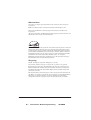
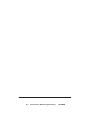
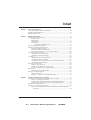

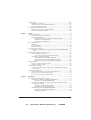

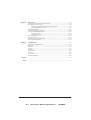
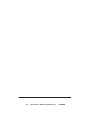
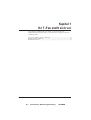
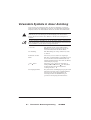
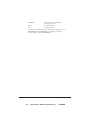
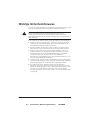
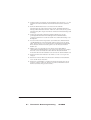


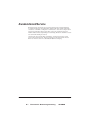

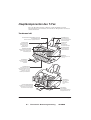

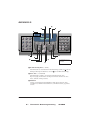
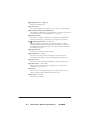
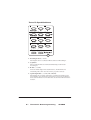
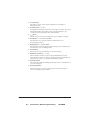
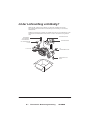
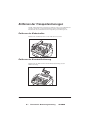




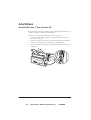
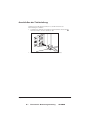

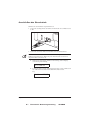
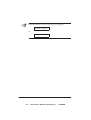
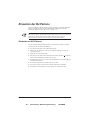
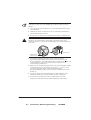

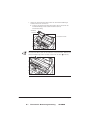
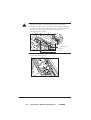
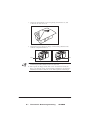




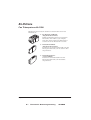

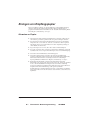
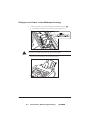
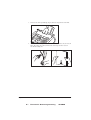

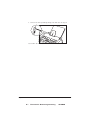
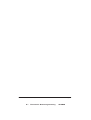
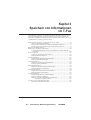



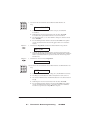
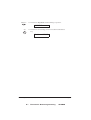
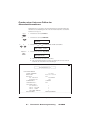
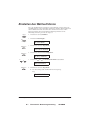

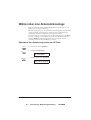

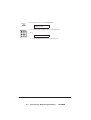

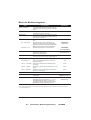
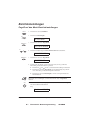
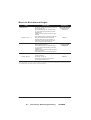

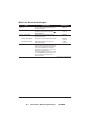

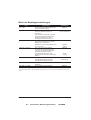
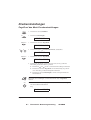

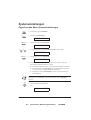

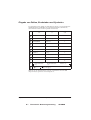
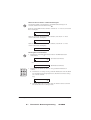
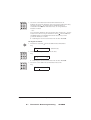

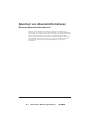
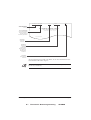
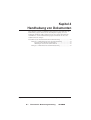
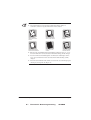
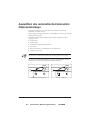
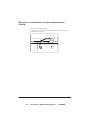

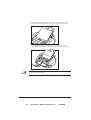
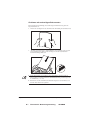

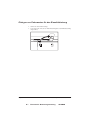
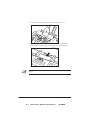
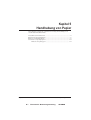


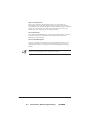
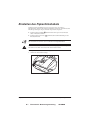

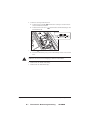
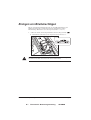
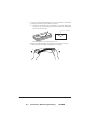
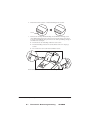


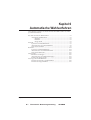
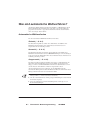

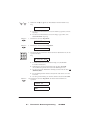
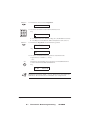

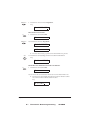
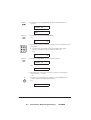
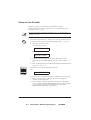

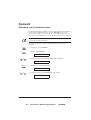

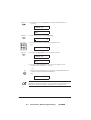
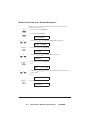
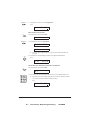
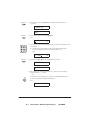
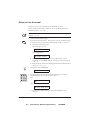

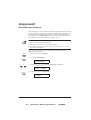
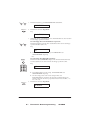
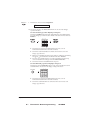

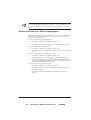

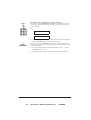
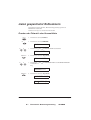
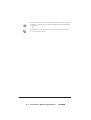
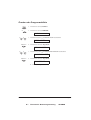

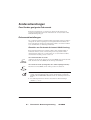
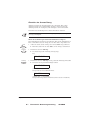
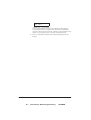


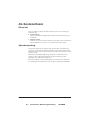

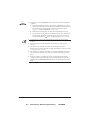
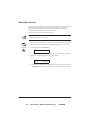
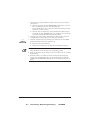

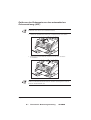
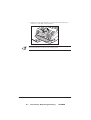


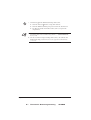
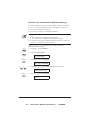
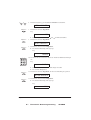
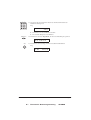




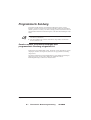
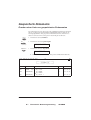
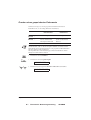
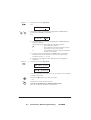

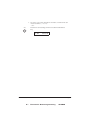
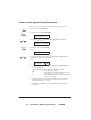
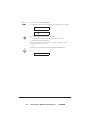
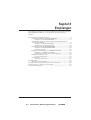

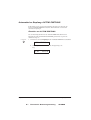
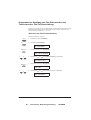
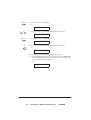

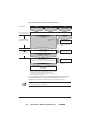
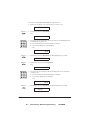
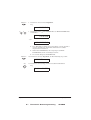
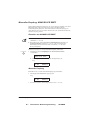
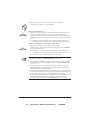

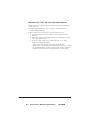
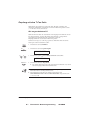

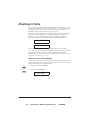
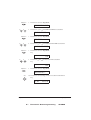
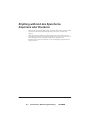
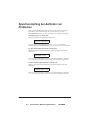


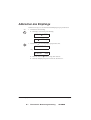
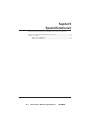
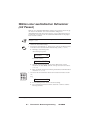
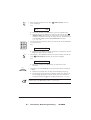
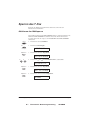


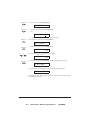
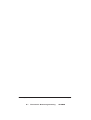
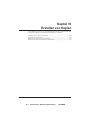
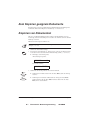

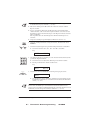
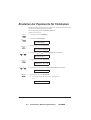

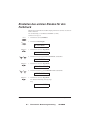


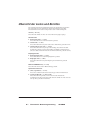

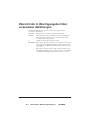
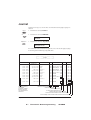


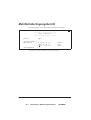

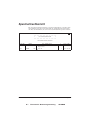
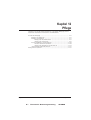
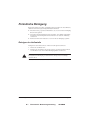

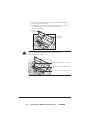
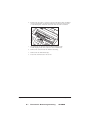

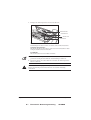

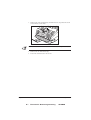
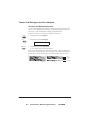

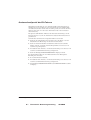

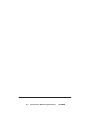

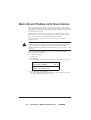
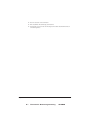

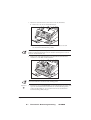


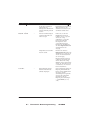

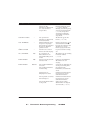

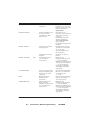



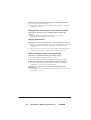
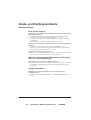
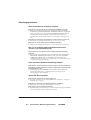
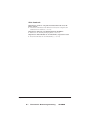
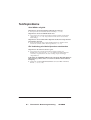
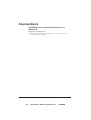
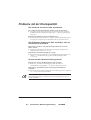

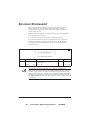
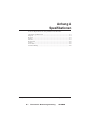


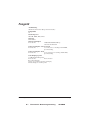
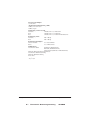

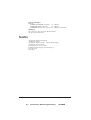
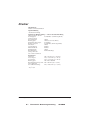
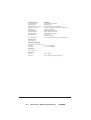



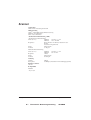
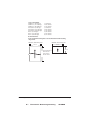
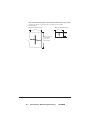

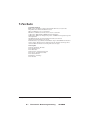
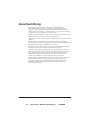

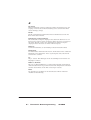
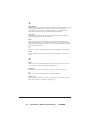
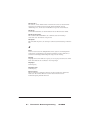
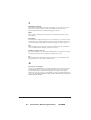
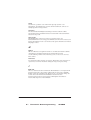

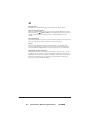


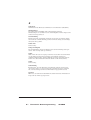
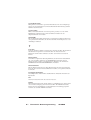


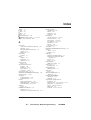
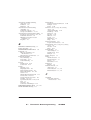


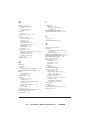
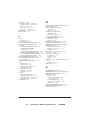




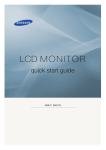

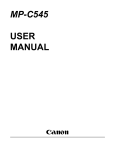
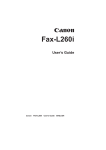
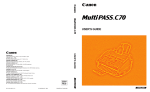
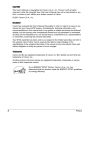
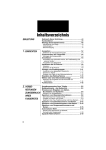
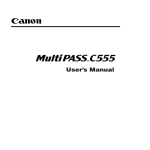

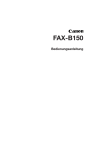
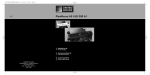
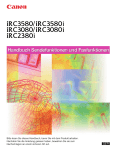
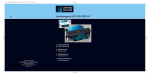

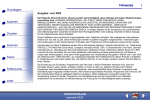

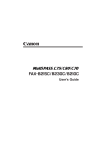
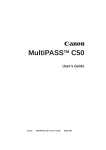
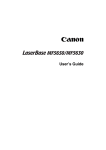
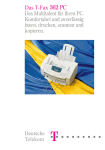
![2 Drücken Sie [OK]. - CONRAD Produktinfo.](http://vs1.manualzilla.com/store/data/006791783_1-b4fb80314e9474e6a94d48a2a3b2e5e9-150x150.png)